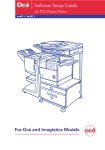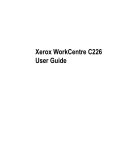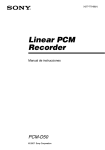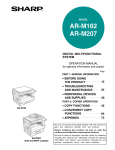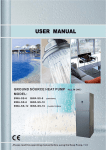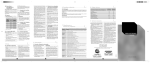Download Guia de Administração do Sistema
Transcript
WorkCentre© C226
Guia de Administração do Sistema
Garantia
Embora tenha sido tomadas todas as precauções para que este manual de
operação seja o mais exacto e útil possível, a Xerox Corporation não fornece
qualquer tipo de garantia relativamente ao seu conteúdo. Toda a informação
aqui incluída pode ser alterada sem aviso prévio. A Xerox não é responsável
por quaisquer perdas ou danos, directos ou indirectos, que ocorram directamente
ou que sejam relacionados com a utilização deste manual.
© Copyright Xerox Corporation 2005. Todos os direitos reservados. É proibida a
reprodução, adaptação ou tradução sem o prévio consentimento por escrito,
excepto o permitido pelas leis de direito de cópia.
Informação sobre marca comercial
•
•
•
•
•
•
O sistema operativo Microsoft Windows é uma marca comercial registada
ou marca comercial da Microsoft Corporation nos EUA e noutros países.
Windows 98, Windows Me, Windows NT 4.0, Windows 2000 e Windows XP
são marcas comerciais registadas ou marcas comerciais da Microsoft
Corporation nos EUA e noutros países.
Netscape Navigator é uma marca comercial da Netscape Communications
Corporation.
Acrobat® Reader Copyright© 1987-2002 Adobe Systems Incorporated.
Todos os direitos reservados.
Adobe, o logo Adobe, Acrobat e o logo Acrobat são marcas comerciais da
Adobe Systems Incorporated.
Os nomes das outras companhias e nome de produtos referidos neste
manual, são marcas comerciais dos respectivos proprietários.
Índice analítico
Introdução
Notas sobre Segurança . . . . . . . . . . . . . . . . . . . . . . . . .ix
AVISO - Informação sobre Segurança Eléctrica . . . . . . . . . . . . . . . . . . . . . . . . . . . . . xi
Informação sobre Segurança na Operação . . . . . . . . . . . . . . . . . . . . . . . . . . . . . . . . xii
Informação sobre Manutenção . . . . . . . . . . . . . . . . . . . . . . . . . . . . . . . . . . . . . . . . . . xiii
Informação sobre Segurança do Ozono. . . . . . . . . . . . . . . . . . . . . . . . . . . . . . . . . . . xiii
Consumíveis . . . . . . . . . . . . . . . . . . . . . . . . . . . . . . . . . . . . . . . . . . . . . . . . . . . . . . . . xiii
Emissão de Frequência de Rádio. . . . . . . . . . . . . . . . . . . . . . . . . . . . . . . . . . . . . . . . xiv
Certificado de Segurança do Equipamento . . . . . . . . . . . . . . . . . . . . . . . . . . . . . . . . xiv
Informação Regulamentar para Função de Fax . . . . . xv
EUA . . . . . . . . . . . . . . . . . . . . . . . . . . . . . . . . . . . . . . . . . . . . . . . . . . . . . . . . . . . . . . xvi
Canadá . . . . . . . . . . . . . . . . . . . . . . . . . . . . . . . . . . . . . . . . . . . . . . . . . . . . . . . . . . . xviii
Europa . . . . . . . . . . . . . . . . . . . . . . . . . . . . . . . . . . . . . . . . . . . . . . . . . . . . . . . . . . . . xix
Conformidade Ambiental . . . . . . . . . . . . . . . . . . . . . . . xx
USA - Energy Star . . . . . . . . . . . . . . . . . . . . . . . . . . . . . . . . . . . . . . . . . . . . . . . . . . . xx
Canada - Environmental Choice. . . . . . . . . . . . . . . . . . . . . . . . . . . . . . . . . . . . . . . . . xxi
Europa - Energia. . . . . . . . . . . . . . . . . . . . . . . . . . . . . . . . . . . . . . . . . . . . . . . . . . . . . xxi
Cópias Ilegais . . . . . . . . . . . . . . . . . . . . . . . . . . . . . . . xxii
EUA . . . . . . . . . . . . . . . . . . . . . . . . . . . . . . . . . . . . . . . . . . . . . . . . . . . . . . . . . . . . . .xxii
Canadá . . . . . . . . . . . . . . . . . . . . . . . . . . . . . . . . . . . . . . . . . . . . . . . . . . . . . . . . . . . xxiii
Outros países . . . . . . . . . . . . . . . . . . . . . . . . . . . . . . . . . . . . . . . . . . . . . . . . . . . . . . xxiv
Reciclagem e Eliminação do Produto . . . . . . . . . . . .xxiv
Guia de Administração do Sistema Xerox WorkCentre C226
iii
1 Instalar a Impressora
Introdução. . . . . . . . . . . . . . . . . . . . . . . . . . . . . . . . . . . . . . . . . . . . . . . . . . . . . . . 1-1
Licença de Software . . . . . . . . . . . . . . . . . . . . . . . . . . . . . . . . . . . . . . . . . . 1-1
Acerca do CD-ROM . . . . . . . . . . . . . . . . . . . . . . . . . . . . . . . . . . . . . . . . . . . . . . . 1-2
Instalador integrado para os seguintes utilitários. . . . . . . . . . . . . . . . . . . . . 1-2
Utilitários e manuais para preparar o equipamento para ser usado como
impressora de rede.. . . . . . . . . . . . . . . . . . . . . . . . . . . . . . . . . . . . . . . . . 1-3
Instalar o Driver de Impressora e Utilitários (Instalar Software) . . . . . . . . . . . . . . 1-4
Método de instalação 1 . . . . . . . . . . . . . . . . . . . . . . . . . . . . . . . . . . . . . . . . 1-5
Sobre ambientes de rede. . . . . . . . . . . . . . . . . . . . . . . . . . . . . . . . . . . . . . . 1-5
Método de instalação 2 . . . . . . . . . . . . . . . . . . . . . . . . . . . . . . . . . . . . . . . 1-14
Método de instalação 3 . . . . . . . . . . . . . . . . . . . . . . . . . . . . . . . . . . . . . . . 1-16
Método de instalação 4 . . . . . . . . . . . . . . . . . . . . . . . . . . . . . . . . . . . . . . . 1-19
Desinstalar Drivers de Impressão e Utilitários de Impressão. . . . . . . . . . . . . . . 1-22
Instalar Drivers de Impressão Usando "Add Printer Wizard" . . . . . . . . . . . . . . . 1-22
Ligar o equipamento ao seu computador . . . . . . . . . . . . . . . . . . . . . . . . . . . . . . 1-25
2 Programas do Operador Autorizado
Finalidade dos Programas do Operador Autorizado . . . . . . . . . . . . . . . . . . . . . . 2-1
Lista de Programas do Operador Autorizado . . . . . . . . . . . . . . . . . . . . . . . . . . . . 2-2
Utilizar Programas do Operador Autorizado. . . . . . . . . . . . . . . . . . . . . . . . . . . . . 2-5
Programas Gerais . . . . . . . . . . . . . . . . . . . . . . . . . . . . . . . . . . . . . . . . . . . . . . . 2-10
Controlo das contas . . . . . . . . . . . . . . . . . . . . . . . . . . . . . . . . . . . . . . . . . . 2-10
Poupar energia . . . . . . . . . . . . . . . . . . . . . . . . . . . . . . . . . . . . . . . . . . . . . 2-18
Definições operação . . . . . . . . . . . . . . . . . . . . . . . . . . . . . . . . . . . . . . . . . 2-20
Controlo do dispositivo. . . . . . . . . . . . . . . . . . . . . . . . . . . . . . . . . . . . . . . . 2-22
Imprimir lista. . . . . . . . . . . . . . . . . . . . . . . . . . . . . . . . . . . . . . . . . . . . . . . . 2-29
Alterar código de operador autorizado. . . . . . . . . . . . . . . . . . . . . . . . . . . . 2-29
Chave de produto . . . . . . . . . . . . . . . . . . . . . . . . . . . . . . . . . . . . . . . . . . . 2-30
Programas do Modo Cópia. . . . . . . . . . . . . . . . . . . . . . . . . . . . . . . . . . . . . . . . . 2-31
Definições de cópia . . . . . . . . . . . . . . . . . . . . . . . . . . . . . . . . . . . . . . . . . . 2-31
Activar/Desactivar Definições . . . . . . . . . . . . . . . . . . . . . . . . . . . . . . . . . . 2-36
iv
Guia de Administração do Sistema Xerox WorkCentre C226
3 Kit PostScript
Introdução. . . . . . . . . . . . . . . . . . . . . . . . . . . . . . . . . . . . . . . . . . . . . . . . . . . . . . . 3-1
Licença de Software . . . . . . . . . . . . . . . . . . . . . . . . . . . . . . . . . . . . . . . . . . 3-1
Requisitos para Windows . . . . . . . . . . . . . . . . . . . . . . . . . . . . . . . . . . . . . . . . . . . 3-2
Instalar o driver de impressora PostScript . . . . . . . . . . . . . . . . . . . . . . . . . . 3-2
Método de instalação 1 . . . . . . . . . . . . . . . . . . . . . . . . . . . . . . . . . . . . . . . . 3-3
Método de instalação 3 . . . . . . . . . . . . . . . . . . . . . . . . . . . . . . . . . . . . . . . 3-13
Método de instalação 4 . . . . . . . . . . . . . . . . . . . . . . . . . . . . . . . . . . . . . . . 3-15
Desinstalar Drivers de Impressão e Utilitários de Impressão . . . . . . . . . . 3-18
Instalar Drivers de Impressão Usando "Add Printer Wizard" . . . . . . . . . . . 3-18
Requisitos para Macintosh . . . . . . . . . . . . . . . . . . . . . . . . . . . . . . . . . . . . . . . . . 3-21
Antes de instalar o ficheiro PPD . . . . . . . . . . . . . . . . . . . . . . . . . . . . . . . . 3-21
Instalar o ficheiro PPD . . . . . . . . . . . . . . . . . . . . . . . . . . . . . . . . . . . . . . . . 3-22
Instalar fontes de ecrã em Mac OS 8.6 - 9.2.2 . . . . . . . . . . . . . . . . . . . . . 3-23
Configurar o driver de impressão. . . . . . . . . . . . . . . . . . . . . . . . . . . . . . . . 3-24
Configurar as definições de impressão . . . . . . . . . . . . . . . . . . . . . . . . . . . 3-28
Desinstalar o ficheiro PPD . . . . . . . . . . . . . . . . . . . . . . . . . . . . . . . . . . . . . 3-29
4 Kit de Segurança de Dados
Introdução. . . . . . . . . . . . . . . . . . . . . . . . . . . . . . . . . . . . . . . . . . . . . . . . . . . . . . .
Quando o kit de segurança estiver instalado . . . . . . . . . . . . . . . . . . . . . . . . . . . .
Programas do Operador Autorizado. . . . . . . . . . . . . . . . . . . . . . . . . . . . . . . . . . .
Lista de Programas do Operador Autorizado . . . . . . . . . . . . . . . . . . . . . . .
Utilizar os programas de operador autorizado . . . . . . . . . . . . . . . . . . . . . . .
Definições de segurança . . . . . . . . . . . . . . . . . . . . . . . . . . . . . . . . . . . . . . .
Chave de produto . . . . . . . . . . . . . . . . . . . . . . . . . . . . . . . . . . . . . . . . . . . .
Guia de Administração do Sistema Xerox WorkCentre C226
4-1
4-1
4-4
4-4
4-4
4-5
4-8
v
5 Kit de Digitalização
Introdução. . . . . . . . . . . . . . . . . . . . . . . . . . . . . . . . . . . . . . . . . . . . . . . . . . . . . . . 5-1
Acerca da Função Scanner de Rede . . . . . . . . . . . . . . . . . . . . . . . . . . . . . . . . . . 5-3
Definições e Programação Necessárias para a
Função Scanner de Rede . . . . . . . . . . . . . . . . . . . 5-4
Aceder às Páginas Web . . . . . . . . . . . . . . . . . . . . . . . . . . . . . . . . . . . . . . . . . . . . 5-4
Acerca da Página Web. . . . . . . . . . . . . . . . . . . . . . . . . . . . . . . . . . . . . . . . . . . . . 5-5
Definições Básicas para a Digitalização em Rede . . . . . . . . . . . . . . . . . . . . . . . . 5-6
Activar métodos de entrega do scanner ("Enable Scanner Delivery to"). . . 5-6
Activar autenticação do utilizador ("Advanced Setup") . . . . . . . . . . . . . . . . 5-6
Seleccionar o método de atribuição de um nome de ficheiro a uma imagem
digitalizada ("File Naming") . . . . . . . . . . . . . . . . . . . . . . . . . . . . . . . . . . . 5-7
Seleccionar um assunto de e-mail ("E-mail Subject": apenas usado em
Digitalizar para E-mail) . . . . . . . . . . . . . . . . . . . . . . . . . . . . . . . . . . . . . . 5-7
Definições do Servidor de E-mail e do Servidor DNS . . . . . . . . . . . . . . . . . 5-7
Configurar Informações de Destino . . . . . . . . . . . . . . . . . . . . . . . . . . . . . . . . . . 5-10
Armazenar destinos para Digitalizar para E-mail. . . . . . . . . . . . . . . . . . . . 5-10
Armazenar destinos para Digitalizar para FTP . . . . . . . . . . . . . . . . . . . . . 5-12
Armazenar Grupos (Digitalizar para E-mail) . . . . . . . . . . . . . . . . . . . . . . . 5-14
Editar e apagar destinos de transmissão programados. . . . . . . . . . . . . . . 5-15
Armazenar Informações sobre o Remetente (Digitalizar para E-mail) . . . . . . . . 5-16
Editar e apagar informações programadas pelo remetente. . . . . . . . . . . . 5-17
Armazenar um Directório Personalizado . . . . . . . . . . . . . . . . . . . . . . . . . . . . . . 5-17
Proteger Informação Programada na Página Web ("Passwords"). . . . . . . . . . . 5-18
Ecrã para Definição de Condição do Modo
Scanner . . . . . . . . . . . . . . . . . . . . . . . . . . . . . . . . . 5-19
Ecrã de definição de condições . . . . . . . . . . . . . . . . . . . . . . . . . . . . . . . . . 5-20
Ecrã de lista de endereços . . . . . . . . . . . . . . . . . . . . . . . . . . . . . . . . . . . . 5-21
vi
Guia de Administração do Sistema Xerox WorkCentre C226
6 Unidade de Fax
Descrição do Painel de Operações . . . . . . . . . . . . . . . . . . . . . . . . . . . . . . . . . . . 6-1
Modo Fax (Ecrã Definições de Condições) . . . . . . . . . . . . . . . . . . . . . . . . . . . . . 6-2
Programação . . . . . . . . . . . . . . . . . . . . . . . . . . . . . . . . 6-7
Memorizar, Editar e Apagar Teclas de Marcação Automática e Programas . . . . 6-8
Memorizar Teclas de Um Toque . . . . . . . . . . . . . . . . . . . . . . . . . . . . . . . . 6-10
Editar e Apagar Teclas de Um Só Toque . . . . . . . . . . . . . . . . . . . . . . . . . 6-16
Memorizar uma Tecla de Grupo . . . . . . . . . . . . . . . . . . . . . . . . . . . . . . . . 6-18
Editar e Apagar Teclas de Grupo . . . . . . . . . . . . . . . . . . . . . . . . . . . . . . . 6-20
Memorizar um Programa . . . . . . . . . . . . . . . . . . . . . . . . . . . . . . . . . . . . . . 6-23
Editar e Apagar Programas . . . . . . . . . . . . . . . . . . . . . . . . . . . . . . . . . . . . 6-25
Memorizar um Índice de Grupo . . . . . . . . . . . . . . . . . . . . . . . . . . . . . . . . . . . . . 6-26
Programar, Editar e Apagar Caixas de Memória com Código-F . . . . . . . . . . . . 6-28
Programar uma Caixa de Memória com Código-F . . . . . . . . . . . . . . . . . . 6-28
Definição de Caixas de Memória de Polling com Código-F
(Vezes de Polling) . . . . . . . . . . . . . . . . . . . . . . . . . . . . . . . . . . . . . . . . . 6-31
Definição de Caixas de Memória de Transmissão Confidencial com
Código-F (Código secreto para imprimir) . . . . . . . . . . . . . . . . . . . . . . . 6-33
Definição de Caixas de Memória de Difusão em Relé com Código-F
(Destinatário) . . . . . . . . . . . . . . . . . . . . . . . . . . . . . . . . . . . . . . . . . . . . . 6-34
Editar e Apagar uma Caixa de Memória . . . . . . . . . . . . . . . . . . . . . . . . . . 6-36
Imprimir Informação Programada. . . . . . . . . . . . . . . . . . . . . . . . . . . . . . . . . . . . 6-37
Guia de Administração do Sistema Xerox WorkCentre C226
vii
Resolução de problemas . . . . . . . . . . . . . . . . . . . . . 6-38
Quando É Impresso um Relatório de Transacção . . . . . . . . . . . . . . . . . . . . . . .
Vizualização do Relatório de Actividades de Comunicação. . . . . . . . . . . . . . . .
Quando Soa um Alarme e É Mostrada uma Mensagem de Aviso . . . . . . . . . . .
Problemas e Soluções . . . . . . . . . . . . . . . . . . . . . . . . . . . . . . . . . . . . . . . . . . . .
Programas de Operador. . . . . . . . . . . . . . . . . . . . . . . . . . . . . . . . . . . . . . . . . . .
Lista de Programas do Operador Autorizado . . . . . . . . . . . . . . . . . . . . . .
Utilizar os Programas de Operador . . . . . . . . . . . . . . . . . . . . . . . . . . . . . .
Explicação de Definições de Programas . . . . . . . . . . . . . . . . . . . . . . . . . .
Definições de Fax . . . . . . . . . . . . . . . . . . . . . . . . . . . . . . . . . . . . . . . . . . .
Definições de Impressão . . . . . . . . . . . . . . . . . . . . . . . . . . . . . . . . . . . . . .
6-38
6-41
6-41
6-43
6-44
6-45
6-46
6-48
6-48
6-62
Apêndice. . . . . . . . . . . . . . . . . . . . . . . . . . . . . . . . . . . 6-64
Especificações . . . . . . . . . . . . . . . . . . . . . . . . . . . . . . . . . . . . . . . . . . . . . . . . . . 6-64
Índice remissivo . . . . . . . . . . . . . . . . . . . . . . . . . . . . . . . . I-1
viii
Guia de Administração do Sistema Xerox WorkCentre C226
Introdução
Notas sobre Segurança
Leia estas notas cuidadosamente antes de usar o produto para assegurar uma operação segura.
O seu equipamento Xerox e consumíveis recomendados foram desenhados e testados de acordo
com rigorosos requisitos de segurança. Estes incluem a aprovação de uma entidade de segurança
e a conformidade com padrões ambientais estabelecidos. Leia as seguintes instruções atentamente
antes de operar o produto e consulte-as conforme precisar para assegurar uma operação segura do
seu equipamento.
Os testes e performance sobre segurança e ambiente realizados neste produto, foram realizados usando
apenas material Xerox.
AVISO:
Qualquer alteração não autorizada, que possa incluir a adição de novas funções ou a ligação
de dispositivos externos, poderá ter impacto na certificação deste produto. Para obter mais
informação, contacte o seu revendedor local autorizado.
Marcas de Aviso
Devem ser seguidas todas as instruções de aviso marcadas ou fornecidas com o equipamento.
Aviso
Este AVISO alerta os utilizadores para áreas do produtos onde existe a possibilidade de ferimentos.
Aviso
Este AVISO alerta os utilizadores para áreas do produto onde existem superfícies quentes, que não devem
ser tocadas.
Guia de Administração do Sistema Xerox WorkCentre C226
ix
Fornecimento de Energia
Este produto deve ser abastecido com o tipo de electricidade indicado na etiqueta de informações.
Se não tiver a certeza que a electricidade cumpre os requisitos, procure informação junto da empresa
que lhe fornece energia eléctrica.
AVISO
Este produto deve ser ligado a um circuito com ligação a terra.
Este produto é fornecido com uma ficha com pino de protecção de terra. Esta ficha apenas encaixa
numa tomada com ligação a terra. Esta é uma característica de segurança. Para evitar o risco de choque
eléctrico, contacte o seu electricista para substituir a tomada, caso não consiga ligar a ficha. Nunca use
uma ficha adaptadora para ligar o produto a uma tomada que não tenha terminal de ligação a terra.
Áreas Acessíveis ao Operador
Este equipamento fio desenhado para limitar o acesso do operador apenas a áreas seguras. O acesso do
operador a áreas perigosas é limitado por tampas ou resguardos, que exigem uma ferramenta para a sua
remoção. Nunca retire estas tampas ou resguardos.
Manutenção
Quaisquer procedimentos de manutenção a realizar pelo operador serão descritos na documentação do
utilizador fornecida com o equipamento. Não realize quaisquer tarefas de manutenção que não estejam
descritas na documentação do utilizador.
Limpar o Equipamento
Antes de limpar o equipamento, desligue-o da tomada eléctrica. Utilize sempre materiais especificamente
concebidos para este produto, a utilização de outros materiais poderá resultar numa fraca performance
e criar situações de perigo. Não utilize produtos de limpeza em aeorosol, estes podem ser explosivos
e inflamáveis em determinadas circunstâncias.
x
Guia de Administração do Sistema Xerox WorkCentre C226
AVISO - Informação sobre Segurança Eléctrica
•
•
Use apenas o cabo de alimentação fornecido com o equipamento.
Ligue o cabo de alimentação directamente a uma tomada com ligação a terra. Não utilize uma
extensão. Se não souber se uma tomada tem ligação a terra, consulte um electricista qualificado.
•
Este produto deve ser operado com o tipo de electricidade indicado na etiqueta de informações.
Se o equipamento precisar se deslocado para outro local, contacte um técnico da Xerox ou o seu
representante local autorizado.
Uma ligação indevida do condutor de terra do equipamento, pode resultar em choque eléctrico.
•
•
•
•
•
•
•
Não coloque o equipamento em local onde as pessoas possam pisar ou tropeçar no cabo
de alimentação.
Não coloque objectos sobre o cabo de alimentação.
Não altere nem desactive os dispositivos de segurança eléctricos ou mecânicos.
Não obstrua as aberturas de ventilação.
Nunca empurre objectos de qualquer tipo para aberturas que existam no equipamento.
Se ocorrer alguma das seguintes condições, desligue imediatamente a corrente do equipamento
e desligue o cabo de alimentação da tomada. Contacte o técnico local autorizado para corrigir
o problema.
- O equipamento emite ruídos ou liberta odores invulgares.
- O cabo de alimentação está danificado ou descarnado.
- Foi activado um fusível, disjuntor ou outro dispositivo de segurança.
- Foi entornado líquido no copiador/impressora.
- O equipamento esteve exposto a água.
- Qualquer parte do equipamento está danificada.
Dispositivo para Desligar
O cabo de alimentação permite desligar o equipamento. Ele está ligado na parte de trás do equipamento.
Para retirar a energia eléctrica do equipamento, desligue o cabo de alimentação da tomada.
Guia de Administração do Sistema Xerox WorkCentre C226
xi
Informação sobre Segurança na Operação
Para assegurar uma operação segura contínua do seu equipamento Xerox, siga sempre estas directrizes
de segurança.
Faça o seguinte:
•
Ligue sempre o equipamento a uma tomada com ligação a terra. Caso tenha dúvidas, peça a um
electricista qualificado para verificar a tomada.
•
Este produto deve ser ligado a um circuito com ligação a terra.
Este produto é fornecido com uma ficha com pino de protecção de terra. Esta ficha apenas encaixa
numa tomada com ligação a terra. Esta é uma característica de segurança. Para evitar o risco de
choque eléctrico, contacte o seu electricista para substituir a tomada, caso não consiga ligar a ficha.
Nunca use uma ficha sem terminal de terra para ligar o produto a uma tomada eléctrica.
- Siga sempre os avisos e instruções marcados no equipamento ou fornecidos com este.
- Tenha sempre cuidado quando deslocar o equipamento. Contacte o Departamento de Assistência
Xerox, ou a organização de suporte para agendar a deslocação do equipamento para um local fora
do seu edifício.
- Coloque sempre o equipamento num local com ventilação adequada, deixando espaço suficiente
para a assistência. Veja no guia de Instalação quais as dimensões mínimas.
- Utilize sempre materiais e consumíveis especificamente criados para o seu equipamento Xerox.
A utilização de material inadequado pode resultar numa fraca performance.
- Desligue sempre o equipamento da tomada eléctrica antes de o limpar.
Não faça o seguinte:
•
•
•
•
•
•
•
•
xii
Nunca use uma ficha sem terminal de terra para ligar o produto a uma tomada eléctrica.
Nunca tente realizar qualquer tarefa de manutenção que não esteja especificamente descrita
nesta documentação.
Este equipamento não deve ser encastrado a menos que seja fornecida ventilação adequada.
Para mais informação contacteo seu revendedor Autorizado.
Nunca retire tampas ou resguardos que estejam apertados com parafusos. Atrás destas tampas não
existem áreas para o utilizador.
Nunca coloque o equipamento perto de um radiador ou outra fonte de calor.
Nunca empurre objectos de qualquer tipo para dentro das aberturas de ventilação.
Nunca altere ou interfira com os dispositivos de segurança mecânicos ou eléctricos.
Nunca trabalhe com o equipamento se detectar ruídos ou odores invulgares. Desligue o cabo
de alimentação da tomada e contacte imediatamente a Assistência Técnica Xerox.
Guia de Administração do Sistema Xerox WorkCentre C226
Informação sobre Manutenção
Não tente realizar qualquer procedimento de manutenção que não esteja descrito na documentação
fornecida com o copiador/impressora.
•
Não utilize produtos de limpeza em aeorosol. A utilização de produtos de limpeza não aprovados pode
provocar uma fraca performance do equipamento e criar condições perigosas.
•
Utilize os consumíveis e materiais de limpeza apenas como indicado neste manual. Mantenha todos
estes materiais fora do alcance das crianças.
•
Não retire tampas ou resguardos que estejam apertados com parafusos. Atrás destas tampas,
não existem partes onde possa realizar manutenção.
•
Não realize quaisquer tarefas de manutenção a menos que tenha recebido treino dado por um
revendedor autorizado ou a menos que esse procedimento esteja descrito nos manuais de utilizador.
Informação sobre Segurança do Ozono
Este produto produz ozono durante a operação normal. O ozono produzido é mais pesado que o ar
e depende do volume de cópias. Desde que sejam cumpridos os parâmetros ambientais especificados no
procedimento de instalação, garante que os níveis de concentração satisfazem os limites de segurança.
Caso necessite de informação adicional sobre o ozono, solicite a publicação Xerox sobre o Ozono ligando
1-800-828-6571 nos EUA e Canadá. Nos outros países, contacte o revendedor autorizado ou a Xerox.
Consumíveis
Armazene todos os consumíveis de acordo com as instruções fornecidas na embalagem.
•
Mantenha todos os consumíveis fora do alcance das crianças.
•
Nunca derrame toner, nem atire cartuchos ou contentores de toner para uma chama.
Guia de Administração do Sistema Xerox WorkCentre C226
xiii
Emissão de Frequência de Rádio
EUA, Canadá, Europa
Nota: Este equipamento foi testado e encontra-se em conformidade com os limites para dispositivo
digital de classe A, de acordo com o parágrafo 15 das Regras FCC. Estes limites destinam-se a fornecer
uma protecção razoável contra interferência prejudicial quando o equipamento trabalha num ambiente
comercial. Este equipamento gera, utiliza e pode emitir energia de frequência de rádio e, se não for
instalado e usado de acordo com o manual de instruções, pode gerar interferência nas comunicações de
rádio. É provável que a operação deste equipamento em área residencial provoque interferências, sendo
que nesse caso o utilizador deverá solucionar essa interferência suportando os custos.
Alterações a este equipamento que não sejam especificamente aprovadas pela Xerox, podem anular a
autoridade do utilizador operar o equipamento.
Para manter a conformidade com os regulamentos mundiais EMC, devem ser usados cabos blindados
neste equipamento.
Certificado de Segurança do Equipamento
Este produto foi certificado pelas seguintes entidades usando os padrões de segurança mencionados.
Entidade
Padrão
Underwriters Laboratories Inc.
UL60950-1 1a Edição (EUA/Canadá)
SEMKO
IEC60950 3a Edição (1999)
Este produto foi fabricado de acordo com a norma de qualidade ISO9001.
xiv
Guia de Administração do Sistema Xerox WorkCentre C226
Informação Regulamentar para
Função de Fax
Marca CE
A marca CE aplicada a este produto, simboliza a declaração de conformidade da Xerox com as seguintes
Directivas da União Europeia das datas indicadas:
1 de Janeiro de 1995: Directiva do Conselho 73/23/EEC rectificada pela directiva 93/68/EEC, aproximação
às leis dos estados membros relativamente a equipamento de baixa voltagem.
1 de Janeiro de 1996: Directiva do Conselho 89/336/EEC, aproximação às leis dos estados membros
relativamente a compatibilidade electromagnética.
9 de Março de 1999: Directiva do Conselho 99/5/EC, sobre equipamento terminal de rádio
e telecomunicações e o reconhecimento mútuo da sua conformidade.
Uma declaração total de conformidade, definindo as directivas relevantes e padrões referenciados,
pode ser obtida junto do seu Revendedor Autorizado.
AVISO:
Para que este equipamento funcione perto de equipamento Industrial, Científico e Médico (ISM),
a radiação externa do equipamento ISM poderá ter de ser limitada ou serem tomadas medidas
especiais com vista à sua redução.
AVISO:
Este é um produto Classe A. Em ambiente doméstico, o produto pode provocar interferência em
frequência de rádio, sendo que nesse caso o utilizador deverá realizar as acções adequadas.
Guia de Administração do Sistema Xerox WorkCentre C226
xv
EUA
Requisitos do Cabeçalho do Fax Emissor:
De acordo com o Telephone Consumer Protection Act of 1991, é ilegal qualquer pessoa usar um
computador ou outro dispositivo electrónico, incluindo equipamentos de FAX, para enviar mensagens,
a menos que essas contenham claramente numa marge no topo ou fundo de cada página enviada ou na
primeira página da transmissão, a data e hora em que foi enviada bem como uma identificação da empresa
ou outra identidade, ou indivíduo que esteja a enviar a mensafem e o número de telefone do equipamento
emissor ou empresa, entidade ou indivíduo. (O número de telefone fornecido, não pode ser um número
grátis nem qualquer outro para o qual as taxas excedam as locais ou de longa distância.)
Para programar esta informação no seu FAX, consulte "Programar Número e nome" na secção "Unidade de
Fax" do Guia de Administração do Xerox WorkCentre C226 e siga os passos indicados.
Informação sobre o Data Coupler
Este equipamento está em conformidade com o Parágrafo 68 das regras FCC e os requisitos adoptados
pelo Administrative Council for Terminal Attachments (ACTA). Na parte de trás deste equipamento existe
uma etiqueta que contém, entre outra informação, um identificador do produto com o formato:
US:XRXMM07BZSA1. Se lhe for pedido, deve indicar este número ao seu fornecedor de
telecomunicações.
O fio telefónico e conector que servem para ligar o equipamento à rede telefónica das suas instalações,
devem estar em conformidade com as regras FCC Part 68 adoptadas pelo ACTA.
Este produto é fornecido com um fio telefónico e um conector modular. Ele destina-se a ser ligado a uma
entrada modular compatível.
AVISO:
Pergunte ao seu fornecedor de Telecomunicações qual o tipo de tomada instalada na sua linha.
Se ligar o equipamento a uma tomada não autorizada poderá danificar o equipamento do
Fornecedor de Telecomunicações. Será você, e não a Xerox, a assumir a responsabilidade por
danos provocados pela ligação do equipamento a uma tomada não autorizada.
Pode ligar com segurança o equipamento à seguinte entrada modular standard: USOC RJ-11C usando
o fio telefónico fornecido com o kit de instalação.
O Ringer Equivalence Number (ou REN) é usado para determinar o número de equipamentos que podem
ser ligados a uma linha telefónica. Se houver demasiados REN numa linha telefónica, pode ocorrer que os
dispositivos não toquem quando entra uma chamada. Em muitos locais, a soma dos RENs não deve ser
superior a cinco (5.0). Para se certificar do número de dispositvos que podem ser ligados a uma linha,
contacte o seu fornecedor de Telecomunicações. Para produtos aprovados após 23 de Julho de 2001,
o REN deste produto faz parte do seu identificador com o formato US:XRXMM07BZSA1. Os dígitos 07 são
o REN sem casa decimal (exemplo: 07 é um REN de 0.7). Nos produtos anteriores, o REN é mostrado em
separado na etiqueta.
xvi
Guia de Administração do Sistema Xerox WorkCentre C226
Se o equipamento Xerox provocar danos na rede telefónica, o fornecedor de telecomunicações poderá
avisá-lo com antecedência que será necessário interromper temporariamente o serviço. Se o aviso prévio
não for prático, o fornecedor de telecomunicações avisará o cliente logo que possível. Será também
avisado do seu direito de apresentar uma queixa à FCC caso julgue necessário.
O fornecedor de telecomunicações poderá fazer alterações nas suas instalações, equipamento,
operações ou procedimentos que afectem a operação do equipamento. Se tal acontecer o fornecedor
de telecomunicações fornecerá aviso prévio para que possa realizar as alterações necessárias para
manter o serviço sem interrupção.
Se detectar problemas com o seu equipamento Xerox, para obter informação sobre reparação ou garantia,
contacte o Xerox Welcome Center através do telefone 800-821-2797. Se o equipamento estiver a provocar
danos na rede telefónica, o fornecedor de telecomunicações poderá pedir para desligar o equipamento até
resolver o problema.
As reparações no equipamento apenas devem ser feitas por um técnico autorizado Xerox. Isto aplica-se
sempre durante ou após o período de garantia. Caso seja realizada alguma reparação não autorizada,
o restante período de garantia será invalidado.
Este equipamento não deve ser usado em circuitos telefónicos partilhados. A ligação ao serviço de linhas
partilhadas está sujeita a tarifas. Para obter informação, contacte a entidade apropriada.
Se o seu escritório tem equipamento de alarme com circuito especial ligado à linha telefónica, assegure-se
que a instalação do equipamento Xerox não desactiva o seu equipamento de alarme. Se tiver dúvida
relativamente ao que poderá desactivar o equipamento de alarme, consulte o fornecedor de
telecomunicações ou um especialista.
Guia de Administração do Sistema Xerox WorkCentre C226
xvii
Canadá
Este produto satisfaz as especificações técnicas aplicáveis por Industry Canada.
O Ringer Equivalence Number (REN) é a indicação do número máximo de dispositivos que podem ser
ligados ao interface telefónico. A terminação de um interface pode ser formada pela combinação de
dispositivos apenas sujeito ao requisito que a soma dos RENs não exceda cinco.
O valor REN pode ser encontrado na etiqueta que se encontra na parte de trás do equipamento.
As reparações ao equipamento certificado podem ser feitas por um representante aurotizado designado
pelo fornecedor. Quaisquer reparações ou alterações feitas pelo utilizador ao equipamento, ou o mau
funcionamento do equipamento, podem ser motivo para que a companhia de telecomunicações peça
ao utilizador para desligar o equipamento.
Os utilizadores devem assegurar a sua própria protecção das ligações eléctricas e linhas telefónicas.
Esta precaução pode ser particularmente importante em áres rurais.
CUIDADO:
xviii
Os utilizadores não devem tentar realizar estas ligações, mas devem contactar a autoridade adequada
para inspecção eléctrica ou um electricista, conforme apropriado.
Guia de Administração do Sistema Xerox WorkCentre C226
Europa
Certificação de 1999/5/EC Radio Equipment &
Telecommunications Terminal Equipment Directive
Este produto Xerox foi auto-certificado pela Xerox como ligação terminal simples Pan-Europeia à rede
pública analógica (PSTN) de acordo com a Directiva 1999/5/EC.
Este produto foi desenhado para trabalhar com PSTNs nacionais e PBXs compatíveis com os
seguintes países:
Alemanha
Finlândia
Itália
Reino Unido
Áustria
França
Luxemburgo
República Checa
Bélgica
Grécia
Noruega
Roménia
Bulgária
Holanda
Polónia
Suécia
Dinamarca
Irlanda
Portugal
Suiça
Espanha
Islândia
Caso tenha problemas, deve contactar primeiro o seu representante local Xerox.
Este produto foi testado encontra-se em conformidade com TBR21, uma especificação técnica
para equipamento terminal para usar em redes telefónicas analógicas na Área Económica Europeia.
O produto pode ser configurado para ser compatível com redes de outros países. Contacte o seu
representante Xerox, caso precise ser ligado à rede de outro país. Este produto não possui parâmetros
ajustáveis pelo utilizador.
NOTA:
Embora este produto possa usar sinalização pulse ou DTMF (tone), recomendamos que o programe para
usar DTMF. DTMF permite uma programação mais fiável e rápida das chamadas.
A alteração, ligação a software de controlo externoa ou a equipamentos externos não autorizados pela
Xerox, irá invalidar esta certificação.
Guia de Administração do Sistema Xerox WorkCentre C226
xix
Conformidade Ambiental
USA - Energy Star
Como parceiro ENERGY STAR, a Xerox Corporation determinou que este produto (configuração básica)
satisfaz as directrizes ENERGY STAR relativas a uma utilização eficiente de energia.
ENERGY STAR e a Marca ENERGY STAR são marcas registadas nos Estados Unidos da América.
O ENERGY STAR Office Equipment Program é um esforço conjunto entre os EUA, União Europeia,
e governo Japonês e a indústria de equipamento de escritório, para promover copiadores, impressoras,
faxe, multi-funcionais, computadores pessoais e monitores que façam uma utilização inteligente da energia.
Ao reduzir o consumo de energia ajuda a combater a poluição, chuva ácida e alterações climatéricas a
longo prazo, pois diminui as emissões resultantes da geração de electricidade.
O equipamento Xerox ENERGY STAR foi programado na fábrica para entrar em modo de "baixa potência"
e/ou desligar-se completamente após um período especificado de não utilização. Estas funções que
poupam energia, podem reduzir a metade o consumo de energia quando comparados com equipamento
convencional.
xx
Guia de Administração do Sistema Xerox WorkCentre C226
Canada - Environmental Choice
Terra Choice Environmental Serviced, Inc. do Canada verificou que este produto está em conformidade com
todos os requisitos aplicáveis de Environmental Choice EcoLogo para minimizar o impacto no ambiente.
Como participante no programa Environmental Choice, a Xerox Corporation determinou que este
produto satisfaz as directrizes do Environmental Choice relativamente a uma utilização eficaz da energia.
Environment Canada estabeleceu o programa Environmental Choice em 1988 para ajudar os
consumidores a identificarem produtos e serviços ambientalmente responsáveis. Os copiadores,
impressoras digitais e faxes devem satisfazer critérios de utilização eficaz de energia e emissões
e possuem compatibilidade com consumíveis reciclados. Actualmente, existem mais de 1600 produtos
aprovados por Environmental Choice e 140 licenciados. A Xerox tem sido líder na oferta de produtos
aprovados com EcoLogo.
Europa - Energia
A Xerox Corporation desenhou e testou este produto para satisfazer restrições energéticas em
conformidade com Group for Efficient Appliances (GEA) e notificou as autoridades de registo.
Guia de Administração do Sistema Xerox WorkCentre C226
xxi
Cópias Ilegais
EUA
Congress, by statute, has forbidden the reproduction of the following subjects under certain circumstances.
Penalties of fine or imprisonment may be imposed on those guilty of making such reproductions.
1.
Obligations or Securities of the United States Government, such as:
Certificates of Indebtedness National Bank Currency
Coupons from Bonds
Federal Reserve Bank Notes
Silver Certificates
Gold Certificates
United States Bonds
Treasury Notes
Federal Reserve Notes
Fractional Notes
Certificates of Deposit
Paper Money
Bonds and Obligations of certain agencies of the government, such as FHA, etc.
Bonds. (U.S. Savings Bonds may be photographed only for publicity purposes in connection with the
campaign for the sale of such bonds.)
Internal Revenue Stamps. (If it is necessary to reproduce a legal document on which there is a
canceled revenue stamp, this may be done provided the reproduction of the document is performed for
lawful purposes.)
Postage Stamps, canceled or uncanceled. (For philatelic purposes, Postage Stamps may be
photographed, provided the reproduction is in black and white and is less than 75% or more than 150%
of the linear dimensions of the original.)
Postal money Orders.
Bills, Checks, or Draft of money drawn by or upon authorized officers of the United States.
Stamps and other representatives of value, of whatever denomination, which have been or may be
issued under any Act of Congress.
2.
Adjusted Compensation Certificates for Veterans of the World Wars.
3.
Obligations or Securities of any Foreign Government, Bank, or Corporation.
4.
Copyrighted materials, unless permission of the copyright owner has been obtained or the
reproduction falls within the "fair use" or library reproduction rights provisions of the copyright law.
Further information of these provisions may be obtained from the Copyright Office, Library of
Congress, Washington, D.C. 20559. Ask for Circular R21.
5.
Certificates of Citizenship or Naturalization. (Foreign Naturalization Certificates may be photographed.)
6.
Passports. (Foreign Passports may be photographed.)
7.
Immigration Papers.
8.
Draft Registration Cards.
9.
Selective Service Induction Papers that bear any of the following Registrant's information:
Earnings or Income
Dependency Status
Court Record
Previous military service
Physical or mental condition
Exception: United States military discharge certificates may be photographed.
10. Badges, Identification Cards, Passes, or Insignia carried by military personnel, or by members of the
various Federal Departments, such as FBI, Treasury, etc. (unless photograph is ordered by the head or
such department or bureau.)
xxii
Guia de Administração do Sistema Xerox WorkCentre C226
Reproducing the following is also prohibited in certain states:
Automobile Licenses - Drivers' Licenses - Automobile Certificates of Title.
The above list is not all inclusive, and no liability is assumed for its completeness or accuracy. In case of
doubt, consult your attorney.
Canadá
Parliament, by statute, has forbidden the reproduction of the following subjects under certain circumstances.
Penalties of fine or imprisonment may be imposed on those guilty of making such reproductions.
1.
Current bank notes or current paper money.
2.
Obligations or securities of a government or bank.
3.
Exchequer bill paper or revenue paper.
4.
The public seal of Canada or of a province, or the seal of a public body or authority in Canada, or of a
court of law.
5.
Proclamations, orders, regulations or appointments, or notices thereof (with intent to falsely cause
same to purport to have been printed by the Queen's Printer for Canada, or the equivalent printer for
a province).
6.
Marks, brands, seals, wrappers or designs used by or on behalf of the Government of Canada or of a
province, the government of a state other than Canada or a department, board, Commission or agency
established by the Government of Canada or of a province or of a government of a state other than
Canada.
7.
Impressed or adhesive stamps used for the purpose of revenue by the Government of Canada or of a
province or by the government of a state other than Canada.
8.
Documents, registers or records kept by public officials charged with the duty of making or issuing
certified copies thereof, where the copy falsely purports to be a certified copy thereof.
9.
Copyrighted material or trademarks of any manner or kind without the consent of the copyright or
trademark owner.
The above list is provided for your convenience and assistance, but it is not all-inclusive, and no liability is
assumed for its completeness accuracy. In case of doubt, consult your solicitor.
Guia de Administração do Sistema Xerox WorkCentre C226
xxiii
Outros países
A cópia de certos documentos pode ser ilegal no seu país. Quem realizar este tipo de reproduções,
poderá sofrer multas ou mesmo ser detido.
•
Notas bancárias
•
Notas bancárias e cheques
•
Títulos do tesouro e títulos de crédito
•
Passaportes e bilhetes de identidade
•
Material com direitos de cópia ou marcas registadas sem o consentimento do proprietário
•
Selos e outros instrumentos negociáveis
A lista acima não inclui tudo, e não será assumida qualquer responsabilidade pela sua exactidão ou
conteúdo. Em caso de dúvida, consulte o seu advogado.
Reciclagem e Eliminação
do Produto
A Xerox possui um programa a nível mundial para recuperação de equipamentos e reutilização/reciclagem.
Contacte o seu vendedor Xerox para determinar se este produto Xerox faz parte do programa. Para obter
mais informação sobre os programas ambientais da Xerox, visite www.xerox.com/environment.
No caso de eliminar o seu produto Xerox, note que este contém chumbo e outros materiais cuja eliminação
deve ser regulada devido a considerações ambientais. A presença de chumbo é consistente com
regulamentos globais aplicáveis na altura em que o produto foi colocado no mercado. Para obter
informação sobre reciclagem e eliminação, contacte as autoridades locais. Nos EUA, poderá também
consultar o web site da Electronic Industries Alliance: www.eiae.org.
xxiv
Guia de Administração do Sistema Xerox WorkCentre C226
1
Instalar a Impressora
Introdução
Esta secção explica como instalar o driver de impressora e utilitários necessários para
trabalhar com a impressora. Para usar a função de impressora, leia as seguintes
secções.
Instalar a Impressora (esta secção)
Explica o conteúdo do CD-ROM dos Drivers de Impressão Xerox WorkCentre C226
PCL e Utilitários de Programação de Impressora/Rede que vem incluído com o
produto e os procedimentos para instalar o software.
Para usar a função de impressora, consulte o Guia de Utilizador do Xerox
WorkCentre C226.
Este contém informação sobre a utilização da função de impressora, incluindo
definições da impressora, como imprimir, imprimir a partir do painel de operação do
equipamento, resolver problemas e programas do operador autorizado para a função
de impressora.
Ficheiros de ajuda instalados com o software do CD-ROM de Drivers de
Impressão Xerox WorkCentre C226 PCL e Utilitários de Programação de
Impressora/Rede
•
•
Ficheiro de Ajuda do Monitor de Estado de Impressão Xerox
Ficheiro de Ajuda do Utilitário de Administração de Impressora Xerox
Licença de Software
A LICENÇA DE SOFTWARE aparece apenas quando instala o software a partir
do CD-ROM. Ao utilizar todo ou qualquer parte do software do CD-ROM no seu
equipamento, fica vinculado aos termos da LICENÇA DE SOFTWARE.
Guia de Administração do Sistema Xerox WorkCentre C226
1-1
Instalar a Impressora
Acerca do CD-ROM
Este produto inclui o CD-ROM de Drivers de Impressão WorkCentre C226 PCL e
Utilitários de Programação de Impressora/Rede. Este CD-ROM contém o software
indicado abaixo.
Instalador integrado para os seguintes utilitários
Este CD-ROM contém um instalador para instalar os seguintes utilitários e ainda
manuais online.
Driver de Impressão PCL5c
O driver de impressão necessário para usar com este equipamento.
Utilitário de Administração da Impressora Xerox
Quando usar a impressora num ambiente de rede, este utilitário de administração
permite configurar as definições da impressora e monitorá-la a partir de um
computador. (Este utilitário deve ser usado pelos administradores do sistema.)
Monitor de Estado de Impressão Xerox
Quando utiliza a impressora em ambiente de rede, este fornece mensagens e ecrãs
que lhe permitem controlar o estado da impressora.
NICManager
Use este programa para configurar e verificar o endereço IP quando o equipamento
está ligado a uma rede.
Acrobat Reader 5.0
Este programa é usado para ver os manuais online no seu computador.
* Para usar o Monitor de Estado de Impressão Xerox e o Utilitário de Administração
da Impressora Xerox, o equipamento precisa estar ligado a uma rede.
1-2
Guia de Administração do Sistema Xerox WorkCentre C226
Acerca do CD-ROM
Utilitários e manuais para preparar o equipamento para
ser usado como impressora de rede.
Leia antes de usar (Leia primeiro):
Contém informação sobre a utilização dos utilitários, visualização online dos manuais
e restrições.
Instruções Rápidas sobre Preparação da Rede:
Programação Rápida da Placa do Servidor de Impressão:
Este é um utilitário para Windows 95, Windows 98, Windows Me, Windows NT 4.0,
Windows 2000, Windows XP e Windows Server 2003 que lhe permite configurar
convenientemente o servidor de impressão.
Programação Standard da Placa do Servidor de Impressão:
Este instala e inicia o "NICManager", que permite administrar e configurar definições
avançadas do servidor de impressão.
Instalação do SC-Print2000:
Este instala o software para direccionar impressão de Windows 95, Windows 98
e Windows Me no equipamento. Pode ser seleccionado LPR (apenas para este
equipamento) ou IPP.
Guia de Administração do Sistema Xerox WorkCentre C226
1-3
Instalar a Impressora
Instalar o Driver de Impressora e Utilitários (Instalar Software)
Os procedimentos para instalar o driver de impressora e utilitários (adiante designado
por "software") necessários para que o equipamento seja usado como impressora,
são explicados nesta secção. Existem dois modos de instalar o driver de impressora:
usando o instalador do CD-ROM de Drivers de Impressão WorkCentre C226 PCL e
Utilitários de Programação de Impressora/Rede e usando o "Auxiliar adicionar
impressora".
Para imprimir a partir de ambiente Macintosh, é necessário o Kit opcional PS.
Instalar usando o instalador
Os programas de software instalados e os passos para instalação variam de acordo
com a versão do Windows que tiver e do tipo de ligação ao seu computador. Consulte
a tabela abaixo e seleccione o método de instalação adequado ao seu ambiente.
Versão Windows
Tipo de
ligação à impressora
Windows XP*1/
Server 2003*1
Ligação LAN por cabo*2
Ligação USB por cabo*3
Ligação de cabo paralelo
Windows
NT 4.0*1/
2000*1
Windows Me
Windows 95/98
Método de instalação 1
Método de
instalação 2
Método de instalação 3
Método de instalação 4
Método de instalação 1 Siga o procedimento começando na página 1-5
Método de instalação 2 Siga o procedimento começando na página 1-14
Método de instalação 3 Siga o procedimento começando na página 1-16
Método de instalação 4 Siga o procedimento começando na página 1-19
Para instalar o software a partir do CD-ROM, precisa ter direitos de administrador.
Windows 95 e Windows NT 4.0 não são suportados.
1-4
Guia de Administração do Sistema Xerox WorkCentre C226
Instalar o Driver de Impressora e Utilitários (Instalar Software)
Instalar o driver de impressão usando o "Auxiliar adicionar
impressora"
Instalar o driver de impressão usando o "Auxiliar adicionar impressora" é realizado
utilizando procedimentos básicos de Windows.
Para instalar o driver de impressão com este método, consulte página 1-5.
Caso faça o upgrade da versão actualmente instalada do driver de impressão, apague
primeiro o driver que já tem instalado e depois instale o novo.
Para desinstalar o driver de impressão, consulte página 1-22.
Sobre ambientes de rede
Existem vários ambientes de rede. As explicações deste manual assumem que o seu
sistema operativo é Windows e que o protocolo TCP/IP é usado na sua rede.
Método de instalação 1
Use este procedimento para instalar o software nos seguintes ambientes:
•
•
Impressora ligada por cabo LAN
Versão do Windows: Windows 95/98/Me/NT 4.0/2000/XP/Server 2003
O seguinte procedimento utiliza Windows XP como exemplo. Siga os mesmos passos
para instalar o software noutros sistemas operativos.
Antes de instalar o software, certifique-se que o equipamento está ligado à rede com
um cabo de rede.
Sobre ambientes de rede
Existem vários ambientes de rede. Os ambientes tipicos incluem o seguinte:
•
•
•
•
Ambiente de rede Windows
Ambiente de rede NetWare
Ambiente de rede UNIX
Ambiente de rede Macintosh
Esta secção explica as ligações de rede peer-to-peer e server-client num ambiente
Windows.
Guia de Administração do Sistema Xerox WorkCentre C226
1-5
Instalar a Impressora
Exemplos de ligação de rede
Peer-to-peer
Server-client
Computador com
Windows
Computador com
Windows
Exemplo: ambiente
Windows Server 2003
Computador com
Windows
Para configurar as definições do
servidor quando o equipamento
é usado numa rede server-client,
consulte o Guia do Utilizador do
WorkCentre C226.
Computador com
Windows
Computador com
Windows
Computador com
Windows
Protocolo TCP/IP
Protocolo Microsoft Printing
1-6
Guia de Administração do Sistema Xerox WorkCentre C226
Instalar o Driver de Impressora e Utilitários (Instalar Software)
Definir o endereço IP do equipamento
Antes de instalar o driver de impressão, defina o endereço IP do equipamento usando
o programa apropriado do operador autorizado. O valor por defeito da fábrica para
endereço IP é "DHCP", o que significa que o endereço IP é definido automaticamente.
Se não estiver a usar o equipamento em ambiente DHCP, pergunte ao administrador
da rede qual o endereço IP, Subnet mask e Default gateway a serem usados no
equipamento e depois utilize essa informação no programa do operador autorizado.
NOTA:
Se usar DHCP, o endereço IP atribuído ao equipamento pode ser ocasionalmente
alterado automaticamente. Se tal acontecer, não poderá imprimir.
Para usar DHCP neste equipamento, configure uma reserva DHCP. Ou, se configurar
um endereço fixo IP, o problema será resolvido.
Instalar o driver de impressão (instalação standard)
O procedimento para uma instalação standard do driver de impressora é explicado
abaixo. Este procedimento é usado normalmente quando o driver de impressão vai
ser usado com uma ligação de rede.
Para usar o equipamento como impressora de rede em Windows NT 4.0, deve ter
instalado no seu computador o "Protocolo TCP/IP". Certifique-se que estes estão
instalados. Se qualquer um deles não estiver instalado, instale-o conforme explicado
em Windows NT 4.0 Help.
NOTA:
Quando instalar o driver de impressão, se desejar instalar uma fonte de ecrã ou
especificar o endereço IP do equipamento por entrada directa, seleccione
[Custom installation] (página 1-10).
1. Insira na unidade de CD-ROM, o CD-ROM de Drivers de Impressão WorkCentre
C226 PCL e Utilitários de Programação de Impressora/Rede que acompanha
o equipamento.
2. Seleccione o botão [start], seleccione [My Computer] e depois dê dois cliques
no ícone do CD-ROM.
Em Windows 95/98/Me/NT 4.0/2000, dê dois cliques em [My Computer] e depois
dois cliques no ícone CD-ROM.
3. Dê dois cliques no ícone [SETUP].
4. Aparece a janela do Acordo de Licença. Certifique-se que compreende
o conteúdo do Acordo e depois seleccione o botão [Yes].
5. Após confirmar a mensagem na janela "Welcome", seleccione o botão [Next].
Guia de Administração do Sistema Xerox WorkCentre C226
1-7
Instalar a Impressora
6. Seleccione o botão [Printer Driver].
Para ver informação detalhada sobre o software, seleccione o botão
[Display Readme].
•
•
Se desejar instalar o Monitor de Estado de Impressão Xerox, seleccione
o botão [Printer Status Monitor] e siga as instruções no ecrã.
Se desejar instalar o Utilitário de Administração de Impressora Xerox,
seleccione o botão [Administrator Tools] nesta janela e depois seleccione
[Printer Administration Utility] e siga as instruções no ecrã.
7. Seleccione o botão [Next].
8. Seleccione o botão [Standard installation].
1-8
Guia de Administração do Sistema Xerox WorkCentre C226
Instalar o Driver de Impressora e Utilitários (Instalar Software)
9. Serão encontradas as impressoras ligadas à rede. Seleccione o equipamento
e seleccione o botão [Next].
Se o equipamento não for encontrado, certifique-se que está ligado na corrente
e ligado à rede e depois procure de novo. Se ainda não conseguir encontrar
o equipamento, utilize a instalação personalizada para indicar directamente
o endereço IP (página 1-10).
10. Aparece uma janela de confirmação. Leia o conteúdo e seleccione o botão [Next].
11. Seleccione o driver de impressão a ser instalado como defeito e seleccione o
botão [Next].
12. Verifique o conteúdo da janela e seleccione o botão [Next].
É iniciada a instalação do driver de impressão.
NOTA:
Quando estiver a usar Windows 2000/XP/Server 2003
Se aparecer uma mensagem de aviso relativa ao teste de logo do Windows ou
assinatura digital, seleccione o botão [Continue Anyway] ou [Yes].
13. Quando aparecer a janela para terminar a programação, seleccione o botão [OK].
14. Seleccione o botão [Close].
NOTA:
Pode aparecer uma mensagem a pedir-lhe para reiniciar o seu computador após
terminar a instalação. Se a mensagem aparecer, seleccione [Yes] para reiniciar o
seu computador.
Termina assim a instalação.
Guia de Administração do Sistema Xerox WorkCentre C226
1-9
Instalar a Impressora
Instalar o driver de impressão (instalação personalizada)
O procedimento para uma instalação personalizada do driver de impressora
é explicado abaixo. Seleccione [Custom installation] se pretender instalar uma
fonte de ecrã ou especificar directamente o endereço IP do equipamento.
1. Insira na unidade de CD-ROM, o CD-ROM de Drivers de Impressão WorkCentre
C226 PCL e Utilitários de Programação de Impressora/Rede que acompanha
o equipamento.
2. Seleccione o botão [start], seleccione [My Computer] e depois dê dois cliques no
ícone do CD-ROM.
Em Windows 95/98/Me/NT 4.0/2000, dê dois cliques em [My Computer] e depois
dois cliques no ícone CD-ROM.
3. Dê dois cliques no ícone [SETUP].
4. Aparece a janela do Acordo de Licença. Certifique-se que compreende
o conteúdo do Acordo e depois seleccione o botão [Yes].
5. Após confirmar a mensagem na janela "Welcome", seleccione o botão [Next].
6. Seleccione o botão [Printer Driver].
Para ver informação detalhada sobre o software, seleccione o botão
[Display Readme].
•
•
Se desejar instalar o Monitor de Estado de Impressão Xerox, seleccione o botão
[Printer Status Monitor] e siga as instruções no ecrã.
Se desejar instalar o Utilitário de Administração de Impressora Xerox, seleccione
o botão [Administrator Tools] nesta janela e depois seleccione [Printer
Administration Utility] e siga as instruções no ecrã.
7. Seleccione o botão [Next].
1-10
Guia de Administração do Sistema Xerox WorkCentre C226
Instalar o Driver de Impressora e Utilitários (Instalar Software)
8. Seleccione o botão [Custom installation].
9. Seleccione [LPR Direct Print] e seleccione o botão [Next].
10. Serão encontradas as impressoras ligadas à rede. Seleccione o equipamento
e seleccione o botão [Next].
Se desejar especificar directamente o endereço IP, seleccione o botão
[Specify Address], digite o endereço IP e seleccione o botão [Search].
Não se esqueça de perguntar ao administrador da rede qual o endereço
IP correcto.
11. Aparece uma janela de confirmação. Leia o conteúdo e seleccione o botão [Next].
12. Seleccione o driver de impressão a ser instalado como defeito e seleccione o
botão [Next].
13. Quando aparecer a janela para indicar o nome da impressora, seleccione o
botão [OK].
Se desejar alterar o nome da impressora, digite o nome desejado.
Guia de Administração do Sistema Xerox WorkCentre C226
1-11
Instalar a Impressora
14. Quando lhe for perguntado se deseja instalar a fonte de ecrã, seleccione uma
resposta e depois o botão [Next].
15. Verifique o conteúdo da janela e seleccione o botão [Next].
É iniciada a instalação do driver de impressão.
NOTA:
Quando estiver a usar Windows 2000/XP/Server 2003
Se aparecer uma mensagem de aviso relativa ao teste de logo do Windows ou
assinatura digital, seleccione o botão [Continue Anyway] ou [Yes].
16. Quando aparecer a janela para terminar a programação, seleccione o botão [OK].
17. Seleccione o botão [Close].
NOTA:
Pode aparecer uma mensagem a pedir-lhe para reiniciar o seu computador após
terminar a instalação. Se a mensagem aparecer, seleccione [Yes] para reiniciar o
seu computador.
Termina assim a instalação.
Usar o equipamento como impressora partilhada através de
um servidor
Se o servidor de impressora estiver em ambiente Windows NT, ambiente NetWare
ou se outro ambiente estiver configurado para partilhar a impressora (o equipamento),
siga os passos abaixo para instalar o driver de impressão em cada computador
do cliente.
Pergunte ao seu administrador de rede qual o nome do servidor e nome da
impressora na rede.
NOTA:
Para o procedimento de configurar definições no servidor de impressão, consulte
o Guia de Utilizador do Xerox WorkCentre C226. O "servidor de impressão" aqui
referido é um computador ligado ao equipamento e os "clientes" são os outros
computadores ligados à mesma rede do servidor de impressão.
1. Realize os passos 1 a 8 de "Instalar o driver de impressão (instalação
personalizada)" começando na página 1-10.
2. Seleccione [Shared Printer] e seleccione o botão [Next].
1-12
Guia de Administração do Sistema Xerox WorkCentre C226
Instalar o Driver de Impressora e Utilitários (Instalar Software)
3. Quando lhe for pedido para seleccionar a porta de impressora a ser usada,
seleccione o botão [Add Network Port].
4. Seleccione a impressora de rede que é partilhada e depois o botão [OK].
Pergunte ao seu administrador de rede qual o nome do servidor e nome da
impressora na rede.
5. Na janela de selecção da porta de impressora, verifique a impressora de rede que
é partilhada e seleccione o botão [Next].
6. Quando lhe for pedido para seleccionar o nome do modelo, seleccione o modelo
que está a usar e depois o botão [Next].
7. Realize os passos 12 a 17 de "Instalar o driver de impressão (instalação
personalizada)" na página 1-11.
Termina assim a instalação.
Guia de Administração do Sistema Xerox WorkCentre C226
1-13
Instalar a Impressora
Método de instalação 2
Use este procedimento para instalar o software nos seguintes ambientes:
A impressora está ligada por cabo USB ou cabo paralelo.
Versão do Windows: Windows XP/Server 2003
NOTA:
Para instalar este software, precisa ter direitos de administrador.
Instalar o software em Windows XP/Server 2003
(USB/interface paralelo)
Instale o software como se segue.
Antes de iniciar a instalação, verifique se o cabo USB ou cabo de interface paralelo
não está ligado ao equipamento.
1. Insira na unidade de CD-ROM, o CD-ROM de Drivers de Impressão WorkCentre
C226 PCL e Utilitários de Programação de Impressora/Rede que acompanha
o equipamento.
2. Seleccione o botão [start], seleccione [My Computer] e depois dê dois cliques
no ícone do CD-ROM.
3. Dê dois cliques no ícone [SETUP].
4. Aparece a janela do Acordo de Licença. Certifique-se que compreende
o conteúdo do Acordo e depois seleccione o botão [Yes].
5. Após confirmar a mensagem na janela "Welcome", seleccione o botão [Next].
6. Seleccione o botão [Printer Driver].
Para ver informação detalhada sobre o software, seleccione o botão
[Display Readme].
7. Seleccione o botão [Next].
1-14
Guia de Administração do Sistema Xerox WorkCentre C226
Instalar o Driver de Impressora e Utilitários (Instalar Software)
8. Seleccione o botão [Custom installation].
9. Seleccione [Connected to this computer] e depois o botão [Next].
10. Quando lhe for perguntado se deseja instalar a fonte de ecrã, seleccione uma
resposta e depois o botão [Next].
11. Siga as instruções no ecrã para instalar o driver de impressão.
Se aparecer uma mensagem de aviso relativamente ao teste logo de
Windows, enquanto os ficheiros do driver de impressão estão a ser copiados
(pode aparecer várias vezes a mensagem de aviso), não se esqueça de
seleccionar o botão [Continue Anyway].
12. Quando aparecer a janela para terminar a programação, seleccione o botão [OK].
13. Quando aparecer a janela para terminar a instalação, seleccione o botão [Close].
Quando aparecer a mensagem "Now connect the interface cable to the PC. This
will finalize the driver's installation and settings." seleccione o botão [OK].
NOTA:
Pode aparecer uma mensagem a pedir-lhe para reiniciar o seu computador após
terminar a instalação. Se a mensagem aparecer, seleccione [Yes] para reiniciar o seu
computador.
Guia de Administração do Sistema Xerox WorkCentre C226
1-15
Instalar a Impressora
14. Ligue o equipamento ao seu computador com um cabo interface (página 1-26).
•
•
Se estiver a usar um cabo USB, verifique se o equipamento está ligado na
corrente e depois ligue o cabo.
Se estiver a usar um cabo paralelo, desligue a corrente do equipamento e do
computador e depois ligue o cabo. Desligue primeiro a corrente do equipamento
e depois desligue o computador.
O equipamento é encontrado e aparece uma janela 'plug and play'.
15. É iniciada a instalação do driver de impressão.
O nome da impressora aparece no "Found New Hardware Wizard". Seleccione
"Install the software automatically (Recommended)" e seleccione o botão [Next].
Siga as instruções no ecrã para instalar o driver de impressão.
Termina assim a instalação.
Método de instalação 3
Use este procedimento para instalar o software nos seguintes ambientes:
NOTA:
•
A impressora está ligada com um cabo USB
•
Versão do Windows: Windows 98/Me/2000*1
*1 Para instalar o software usando o instalador, precisa ter direitos de administrador.
Instalar o software em Windows 98/Me ou Windows 2000
(USB/interface)
Instale o software como se segue.
Antes de iniciar a instalação, verifique se o cabo USB não está ligado ao
equipamento.
O procedimento para instalar o driver de impressão é aqui explicado usando
o Windows Me como exemplo.
1. Insira na unidade de CD-ROM, o CD-ROM de Drivers de Impressão WorkCentre
C226 PCL e Utilitários de Programação de Impressora/Rede que acompanha o
equipamento.
2. Dê dois cliques em [My Computer] e depois dê dois cliques no ícone do CD-ROM.
3. Dê dois cliques no ícone [SETUP].
4. Aparece a janela do Acordo de Licença. Certifique-se que compreende o
conteúdo do Acordo e depois seleccione o botão [Yes].
1-16
Guia de Administração do Sistema Xerox WorkCentre C226
Instalar o Driver de Impressora e Utilitários (Instalar Software)
5. Após confirmar a mensagem na janela "Welcome", seleccione o botão [Next].
6. Siga as instruções no ecrã.
7. Seleccione o botão [Printer Driver].
Para ver informação detalhada sobre o software, seleccione o botão
[Display Readme].
8. Seleccione o botão [Next].
9. Seleccione o botão [Custom installation].
10. Seleccione [Connected to this computer] e depois o botão [Next].
11. Quando lhe for pedido para seleccionar o interface, seleccione [USB] e depois
seleccione o botão [Next].
Guia de Administração do Sistema Xerox WorkCentre C226
1-17
Instalar a Impressora
12. Quando lhe for perguntado se deseja instalar a fonte de ecrã, seleccione uma
resposta e depois o botão [Next].
13. Siga as instruções no ecrã para instalar o driver de impressão.
Se estiver a usar Windows 2000 e aparecer uma mensagem de aviso
relativamente à assinatura digital, enquanto os ficheiros do driver de impressão
estão a ser copiados (a mensagem de aviso pode aparecer várias vezes), não se
esqueça de seleccionar o botão [Continue Anyway].
14. Quando aparecer a janela para terminar a programação, seleccione o botão [OK].
15. Quando aparecer a janela para terminar a instalação, seleccione
o botão [Fechar].
Quando aparecer a mensagem "Now connect the interface cable to the PC.
This will finalize the driver's installation and settings." seleccione o botão [OK].
NOTA:
Pode aparecer uma mensagem a pedir-lhe para reiniciar o seu computador após
terminar a instalação. Se a mensagem aparecer, seleccione [Yes] para reiniciar o seu
computador.
16. Certifique-se que o equipamento está desligado da corrente e ligue
o equipamento ao seu computador com um cabo USB (página 1-25).
O equipamento é encontrado e aparece uma janela 'plug and play'.
17. Siga as instruções na janela 'plug and play' para instalar o driver de impressão.
Termina assim a instalação.
1-18
Guia de Administração do Sistema Xerox WorkCentre C226
Instalar o Driver de Impressora e Utilitários (Instalar Software)
Método de instalação 4
Use este procedimento para instalar o software nos seguintes ambientes:
NOTA:
•
A impressora está ligada com um cabo paralelo.
•
Versão do Windows: Windows 95/98/Me/NT 4.0*1/2000*1
*1 Para instalar o software usando o instalador, precisa ter direitos de administrador.
Instalar o software em Windows 95/98/Me ou Windows NT 4.0/2000
(interface paralelo)
Instale o software como se segue.
Antes de iniciar a instalação, verifique se o cabo paralelo não está ligado ao
equipamento.
O procedimento para instalar o driver de impressão é aqui explicado usando
o Windows Me como exemplo.
1. Insira na unidade de CD-ROM, o CD-ROM de Drivers de Impressão WorkCentre
C226 PCL e Utilitários de Programação de Impressora/Rede que acompanha
o equipamento.
2. Dê dois cliques em [My Computer] e depois dê dois cliques no ícone do CD-ROM.
3. Dê dois cliques no ícone [SETUP].
4. Aparece a janela do Acordo de Licença. Certifique-se que compreende
o conteúdo do Acordo e depois seleccione o botão [Yes].
5. Após confirmar a mensagem na janela "Welcome", seleccione o botão [Next].
6. Seleccione o botão [Printer Driver].
Para ver informação detalhada sobre o software, seleccione o botão
[Display Readme].
7. Seleccione o botão [Next].
Guia de Administração do Sistema Xerox WorkCentre C226
1-19
Instalar a Impressora
8. Seleccione o botão [Custom installation].
9. Seleccione [Connected to this computer] e depois o botão [Next].
10. Quando lhe for pedido para seleccionar o interface, seleccione [Parallel] e depois
seleccione o botão [Next].
11. Seleccione a porta da impressora e seleccione o botão [Next].
Seleccione [LPT1] como porta da impressora.
12. Quando lhe for pedido para seleccionar o nome do modelo, seleccione o modelo
que está a usar e depois o botão [Next].
1-20
Guia de Administração do Sistema Xerox WorkCentre C226
Instalar o Driver de Impressora e Utilitários (Instalar Software)
13. Verifique o conteúdo da janela e seleccione o botão [Next].
É iniciada a instalação do driver de impressão.
NOTA:
Quando estiver a usar Windows 2000/XP/Server 2003
Se aparecer uma mensagem de aviso relativa ao teste de logo do Windows
ou assinatura digital, seleccione o botão [Continue Anyway] ou [Yes].
14. Seleccione o driver de impressão a ser instalado como defeito e seleccione
o botão [Next].
15. Quando aparecer a janela para indicar o nome da impressora, seleccione o
botão [OK].
Se desejar alterar o nome da impressora, digite o nome desejado.
16. Quando lhe for perguntado se deseja instalar a fonte de ecrã, seleccione uma
resposta e depois o botão [Next].
17. Siga as instruções no ecrã para instalar o driver de impressão.
18. Quando aparecer a janela para terminar a programação, seleccione o botão [OK].
19. Quando aparecer a janela para terminar a instalação, seleccione
o botão [Fechar].
Quando aparecer a mensagem "Now connect the interface cable to the PC.
This will finalize the driver's installation and settings." seleccione o botão [OK].
NOTA:
Pode aparecer uma mensagem a pedir-lhe para reiniciar o seu computador após
terminar a instalação. Se a mensagem aparecer, seleccione [Yes] para reiniciar o seu
computador.
20. Desligue o equipamento e o computador da corrente e ligue o cabo paralelo
(página 1-26).
Após ligar o cabo, ligue primeiro o equipamento à corrente e depois ligue o
computador.
Termina assim a instalação.
Guia de Administração do Sistema Xerox WorkCentre C226
1-21
Instalar a Impressora
Desinstalar Drivers de Impressão e Utilitários de Impressão
Quando desinstala um driver de impressão que tenha sido instalado com o utilitário
Add Printer, seleccione com o botão direito do rato a impressora que quer apagar
de "Printers" no "Control Panel" e depois seleccione [Delete]. Quando desinstala
um driver de impressão que foi instalado usando o instalador, o Xerox Printer
Administration Utility ou o Xerox Print Status Monitor, use "Add/Remove Programs"
a partir do "Control Panel". Use a operação normal do Windows para cada caso.
Instalar Drivers de Impressão Usando "Add Printer Wizard"
Antes de instalar
Antes de instalar os drivers de impressão, verifique o seguinte.
Verifique se o sistema de computador satisfaz os seguintes requisitos.
Tipo de computador:
•
•
IBM PC/AT ou compatível
Os requisitos de hardware do sistema operativo devem ser satisfeitos.
Sistema operativo:
•
•
•
•
•
•
•
1-22
Microsoft Windows 95
Microsoft Windows 98
Microsoft Windows Me
Microsoft Windows 2000 Server/Professional
Microsoft Windows NT 4.0 (Service Pack 3 ou posterior)
Microsoft Windows XP Professional/Home Edition
Microsoft Windows Server 2003
Guia de Administração do Sistema Xerox WorkCentre C226
Instalar Drivers de Impressão Usando "Add Printer Wizard"
Quando utilizar o "Add Printer Wizard" para instalar drivers de impressão, digite o
nome do directório abaixo como directório de origem.
Exemplo de instalação de driver de impressora usando "Add Printer Wizard" em Windows XP
Abaixo pode ver como instalar um driver de impressão usando o "Add Printer Wizard"
em Windows XP.
O exemplo de instalação assume que a impressora está ligada como impressora local
(consulte"Ligar o equipamento ao seu computador" na página 1-25) e que a unidade
de CD-ROM é a drive "R". O procedimento pode se diferente dependendo do
ambiente de sistema.
1. Inicie o Windows XP.
2. Insira o CD fornecido na unidade de CD-ROM.
3. Seleccione o botão [start], seleccione [Control Panel], seleccione [Printers and
Other Hardware] e por fim seleccione [Printers and Faxes].
4. Seleccione [Add a printer] em [Printer Tasks].
5. Siga as instruções no ecrã.
Para especificar o percurso do driver de impressão, digite o seguinte:
R:\Drivers\Printer\English\PCL5c\2kxp
Guia de Administração do Sistema Xerox WorkCentre C226
1-23
Instalar a Impressora
Instalar Fontes de Ecrã PCL
As fontes de ecrã PCL são as fontes visualizadas no ecrã do seu computador.
O CD-ROM de Drivers de Impressão WorkCentre C226 PCL e Utilitários de
Programação de Impressora/Rede contém as fontes de ecrã PCL correspondentes às
fontes residentes no equipamento. Estas fontes de ecrã podem ser instaladas no seu
computador (Windows 95/98/Me/NT 4.0/2000/XP/Server 2003) a partir do instalador.
Quando instalar fontes de ecrã PCL usando procedimento de instalação do Windows
em vez do instalador ([Start] - [Settings] - [Control Panel] - [Fonts] - [Install] [New Font]), especifique o seguinte percurso.
R:\Drivers\Printer\Font\PCLFont (onde "R" representa a letra da unidade de
CD-ROM.)
1-24
Guia de Administração do Sistema Xerox WorkCentre C226
Ligar o equipamento ao seu computador
Ligar o equipamento ao seu computador
Ligar com um conector de rede
Use um cabo de rede blindado.
Ligação com um cabo USB
Adquira um cabo USB (blindado) que esteja em conformidade com os seguintes
padrões.
O interface USB do equipamento está em conformidade com os padrões USB1.1.
Guia de Administração do Sistema Xerox WorkCentre C226
1-25
Instalar a Impressora
Ligação com um cabo paralelo
Adquira um cabo Centronics (blindado) que esteja em conformidade com
os seguintes padrões.
O interface paralelo do equipamento está em conformidade com
IEEE-STD-1284-1994 ECP.
Tipo de conector (no equipamento):
Conector fêmea de 36-pinos DDK 57LE-40360-730B (D29)
1-26
Guia de Administração do Sistema Xerox WorkCentre C226
2
Programas do Operador
Autorizado
Finalidade dos Programas do Operador Autorizado
Os programas de operador são utilizados pelo administrador da máquina para activar
ou desactivar funções que se adaptem às necessidades do seu local de trabalho.
Esta secção explica apenas os programas de operador autorizado comuns a todas
as funções da máquina, (funções de cópia, fax, impressora e scanner de rede),
bem como aqueles que se destinam especificamente à função de cópia. Para obter
informações sobre programas que se destinam especificamente às funções de fax,
de impressora ou de scanner de rede, consulte os seguintes capítulos:
Fax
"Unidade de Fax", Capítulo 6
Impressora
"Operação da Impressora" no Guia de Utilizador do
WorkCentre C226
Scanner de rede
"Operação do Scanner de Rede" no Guia de Utilizador do
WorkCentre C226
Apenas pode aceder aos programas de operador autorizado após ter digitado um
número de código de operador autorizado.
Programas relacionados com todas as funções da máquina
(funções de cópia, fax, impressora e scanner de rede)
Estes programas são utilizados para activar o modo de auditor, ajustar o consumo de
energia e gerir dispositivos periféricos.
Guia de Administração do Sistema Xerox WorkCentre C226
2-1
Programas do Operador Autorizado
Programas para a função de cópia
Estes programas são utilizados para alterar a programação de cópia realizada na
fábrica de modo a melhor satisfazer as necessidades do seu local de trabalho.
Programar o código de operador autorizado
O código de operador autorizado é um número de 5 dígitos que precisa ser
digitado para aceder aos programas de operador autorizado. O operador autorizado
(administrador da máquina) deve substituir o código por defeito programado na
fábrica por um novo número de 5 dígitos. Certifique-se que não se esquece do novo
código, um vez que este deverá ser digitado sempre que os programas de operador
autorizado forem utilizados. (Apenas pode ser programado um código de operador
autorizado.)
O código de operador vem programado de fábrica como "00000".
Para alterar o código de operador autorizado, consulte página 2-31.
Lista de Programas do Operador Autorizado
A lista seguinte apresenta os programas que são comuns a todas as funções da
máquina (funções de cópia, fax, impressora e scanner de rede) e programas
específicos para a função de cópia.
Apenas pode aceder aos programas do operador autorizado após ter digitado um
número de código.
NOTA:
Os programas de operador autorizado a que pode aceder dependem do equipamento
opcional que se encontra instalado.
Programas gerais
Nome do programa
Pág.
Controlo das contas
2-2
Modo de auditor
2-11
Total de páginas por conta
2-13
Reiniciar a conta
2-14
Definição do limite da conta
2-16
Controlo de número de conta
2-17
Segurança de número de conta
2-17
Cancelar trabalhos de contas sem
validade
2-17
Guia de Administração do Sistema Xerox WorkCentre C226
Lista de Programas do Operador Autorizado
Nome do programa
Pág.
Poupar energia
Economizar toner em modo impressão
preto e branco
2-18
Poupança toner em modo cópia em
preto e branco
2-18
Temporizador de desligar automático
2-19
Desligar automático
2-19
Definição de modo pré-aquecimento
2-19
Definições operação
Som toque teclas
2-20
Definição de limpeza automática
2-21
Definição do idioma do visor
2-21
Definição do tempo de mensagem
2-21
Definição de operação de teclas
2-21
Controlo do dispositivo
Definição do detector de tamanho
original
2-23
Desactivar DADF*
2-23
Desactivar duplex
2-24
Desactivar inversor
2-24
Desactivar agrafador
2-24
Desactivar a gaveta opcional de papel
2-24
Desactivar alimentador de alta
capacidade
2-24
Desactivar o separador em espinha
2-24
Desactivar encadernador
2-25
Ajuste da posição do encadernador
2-25
Modo de alimentação em contínuo
2-26
Definição de selecção automática
de papel
2-26
Ajuste de registo
2-26
Temporização do retorno de
modo cópia
2-29
Imprimir lista
Alteração do código de operador
Guia de Administração do Sistema Xerox WorkCentre C226
2-3
Programas do Operador Autorizado
Nome do programa
Pág.
Chave de produto
Aviso e estado de e-mail
2-30
Kit de digitalização
2-30
Número de série
2-30
* Alimentador Automático Duplex
Programas do Modo Cópia
Nome do programa
Pág.
Definições de cópia
Outras Definições de Função
Definições do estado inicial
2-31
Regulação da exposição
2-32
Definição de rotação da cópia
2-32
Adicionar ou alterar proporções
predefinidas adicionais
2-32
Definição de deslocamento de
margem inicial
2-32
Apagar ajuste de largura
2-33
Definir um número máximo de cópias
2-33
Definição de equilíbrio de cor inicial
2-33
Calibração de cor automática
2-34
Modo digital PeB 600dpi para
alimentador de documentos
2-35
Activar/Desactivar Definições
2-4
Desactivar eliminação de programas
de trabalho
2-36
Desactivar alimentador manual em
cópia frente e verso
2-36
Desactivar modo capas
2-36
Desactivar selecção automática
de papel
2-36
Guia de Administração do Sistema Xerox WorkCentre C226
Utilizar Programas do Operador Autorizado
Utilizar Programas do Operador Autorizado
O procedimento para configurar os programas de operador é explicado abaixo
utilizando o programa "Alteração Código de Operador" como exemplo. Siga os
mesmos passos para configurar os programas explicados, começando na página 6.
1. Prima a tecla [DEFINIÇÕES PERSONALIZADAS].
/
2. Toque a tecla [PROGRAMAS DE OPERADOR].
CONTROLO
ENDERECOS
MODO RECEBER
PROGRAMAS DE OPERADOR
3. Utilize as teclas numéricas para digitar o código de operador de cinco dígitos.
CÓDIGO DE OPERADOR
Sempre que digita um número, os traços (-) no visor
mudam para asteriscos (*). O número de código do
operador autorizado programado na fábrica é: 00000.
Guia de Administração do Sistema Xerox WorkCentre C226
2-5
Programas do Operador Autorizado
4. Toque a tecla [ALTERAÇÃO CÓD. DE OPERADOR].
COES
LISTA
DEFINIÇÕES DE
IMPRESSORA
DEFINI
SCANNER
ALTERACÃO CÓD
DE OPERADOR
CHAVE
Se pretender configurar um programa diferente,
seleccione o programa neste passo.
Será apresentado um ecrã de definições para
o programa seleccionado. Consulte a explicação
sobre o programa na página 2-10.
5. Utilize as teclas numéricas para digitar um novo código de operador de 5 dígitos.
-----
00000
Como código de operador autorizado, utilize um número
que não tenha sido programado como número de conta
no modo de auditor (não pode ser utilizado um número
que tenha sido programado como número de conta).
O número digitado será o novo código de operador.
Certifique-se que não esquece este número.
6. Toque a tecla [OK]. Regressará ao ecrã do passo 4.
OK
Esta acção completará o procedimento de alteração
do código de operador. Se pretender configurar outro
programa, prima a tecla do programa pretendido no
ecrã do passo 4.
7. Prima a tecla [CA] para sair do programa.
Irá sair dos programas de operador autorizado e voltar
ao ecrã principal.
2-6
Guia de Administração do Sistema Xerox WorkCentre C226
Utilizar Programas do Operador Autorizado
Explicação suplementar da operação dos programas de operador
autorizado
Estas teclas e indicador estão
disponíveis nos ecrãs e exigem
a entrada de valores numéricos.
PROGRAMAS DE OPERADOR
DISPOSIT CONTR
(A)
(B)
20
OK
DEFINICÃO DETECTOR TAMANHO
DESACTIVAR ALIMENTADOR
DE ORIGINAIS
DESACTIVAR DUPLEX
DESACTIVAÇÃO DO INVERSOR
DESACTIVAR AGRAFADOR
DESACTIVAR GAVETA
OPCIONAL PAPEL
(1-999)
SEC.
1/3
(C)
(D)
(E)
(A) O nome da categoria do programa ou do item específico a ser definido será
apresentado na tecla táctil. Para seleccionar o item apresentado, deverá tocar
na tecla.
(B) As caixas de marcas de verificação são teclas tácteis que apresentam o estado
das selecções. Uma caixa com uma marca significa que a função está "on"
(activada) e uma caixa sem marca significa que a função está "off" (desactivada).
Sempre que seleccionar a caixa, altera o estado ligar/desligar.
(C) Se as definições continuarem no(s) ecrã(s) seguinte(s), toque as teclas [ ]
e [ ] para retroceder e avançar nos ecrãs. Para regressar ao ecrã de selecção
da categoria, toque a tecla [OK].
(D) É apresentado o valor numérico definido actualmente.
(E) Os valores numéricos podem ser definidos premindo as teclas [
Guia de Administração do Sistema Xerox WorkCentre C226
]e[
].
2-7
Programas do Operador Autorizado
Menu de programa de operador autorizado
Os programas de operador encontram-se dispostos no menu seguinte.
Utilize este menu quando activar ou desactivar as definições explicadas, começando
na página 2-10.
2-8
Guia de Administração do Sistema Xerox WorkCentre C226
Utilizar Programas do Operador Autorizado
* Alguns programas contêm um nível adicional de definições (ecrã de definições).
Nível 1
CONTROLO CONTAS
POUP ENERGIA
Nível 2
Nível 3
MODO DE AUDITOR
TOTAL DE PÁGINAS POR CONTA
A REINICIAR CONTA
DEFINIÇÃO DELIMITE DE CONTA
CONTROLO DE NÚMERO DE CONTA
SEGURANCA DENÚMERO DE CONTA
CANCELAR TRABALHOS DE CONTAS SEM VALIDADE
ECONOMIZAR TONER EM MODO IMPRESSÃO
PRETO E BRANCO
POUPANÇA TONER EM MODOCÓPIA EM PRETO E BRANCO
TEMP DE DESLIGAR AUTOMÁTICO
DESLIGAR AUTOM
DEF DE MODO PRÉ-AQUECIMENTO
INTRODUZA O CÓDIGO DE OPERADOR
DEFINICOES OPERACÃO
DISPOSIT CONTR
IMPRESSÃO LISTA
SOM TOQUE TECLAS
DEF DE LIMPEZA AUTOMÁTICA
DEFINICÃO LÍNGUA VISOR
DEF DO TEMPO DE MENSAGEM
DEFINIÇÃO DE OPERAÇÃODE TECLAS"
CONFIGURAR DETECTORTAMANHO ORIGINAL
DESACTIVAR ALIMENTADORDE ORIGINAIS
DESACTIVAR DUPLEX
DESACTIVAÇÃO DO INVERSOR
DESACTIVAR AGRAFADOR
DESACTIVAR GAVETA OPCIONAL PAPEL
DESACTIVAR CASSETE DEGRANDE CAPACIDADE
DESACTIVAR O SEPARADOR
EM ESPINHA
DESACTIVAR FINALIZADOR
AJUSTE DA POSICÃODO ENCADERNADOR
MODO DE ALIMENTAÇÃOEM CONTÍNUO
DEFINICÃO SELECCÃO AUTOMÁTICA PAPEL
AJUSTE DE REGISTO
TEMPORIZAÇÃO DO RETORNO DO MODO CÓPIA
ALTERACÃO CÓDIGO DE OPERADOR
CHAVE DE PRODUTO
DEFINICOES CÓPIA
E-MAIL DE ALERTA E ESTADO
KIT DE DIGITALiZAÇAO
NÚMERO DE SÉRIE
DEFINIÇÕES DE OUTRAS FUNÇÕES
ACTIVAR/DESACTIVAR
Para as seguintes definições, consulte os manuais indicados.
DEFINIÇÕES DE IMPRESSORA
Manual de operação (para impressora)
DEFINIÇÕES DE FAX
Manual de operação (para fax)
DEFINIÇÕES SCANNER N/W
Manual de operação
DEFINICOES DO ESTADO INICIAL
REGULAR EXPOSICÃO
DEF DE ROTACÃO DA CÓPIA
ACRESCENTAR OU ALTERAR MAIS RELAÇÕES PREDEFINIDAS
DEFINIÇÃO DE DESLOCAMENTO DE MARGEM INICIAL
APAGAR AJUSTEDE LARGURA
DEFINIÇÃO DE NÚMERO MÁXIMO DE CÓPIAS
DEFINIÇÃO DE EQUILÍBRIODE COR INICIAL
CALIBRAÇÃO DECOR AUTOMÁTICA
MODO DIGITAL. PeB 600dpiP/ALIMENTADOR DE DOCS.
DESACTIVAR APAGAMENTODE PROGRAMAS DE TRABALHO
DESACTIVAÇÃO DO ALIMENT.MANUAL E CÓPIA DUPLEX
COPIAR
DESACTIVAÇÃO DOMODO CAPAS
(para scanner de rede)
Guia de Administração do Sistema Xerox WorkCentre C226
2-9
Programas do Operador Autorizado
Programas Gerais
Esta secção explica os programas de operador autorizado relacionados com todas as
funções da máquina (funções de cópia, fax, impressora e scanner de rede).
Controlo das contas
O "Controlo das contas" é composto pelos seguintes programas.
•
•
•
•
•
•
•
2-10
Modo de auditor
Total de páginas por conta
Reiniciar a conta
Definição do limite da conta
Controlo de número de conta
Segurança de número de conta
Cancelar trabalhos de contas sem validade
Guia de Administração do Sistema Xerox WorkCentre C226
Programas Gerais
Modo de auditor
Quando o MODO DE AUDITOR está activado, é mantida uma contagem das páginas
impressas (ou transmitidas) por cada conta. Podem ser definidas até 200 contas.
As contas podem ser totalizadas e apresentadas conforme necessário e os limites de
utilização pode ser fixados.
•
O modo de auditor pode ser activado separadamente para as funções de cópia,
de impressora, de fax e de scanner de rede. Quando o modo de auditor está
activado, deverá digitar um dos números de conta programados com 5 dígitos
para poder usar as funções de cópia, de fax ou de scanner de rede. (Estas
funções só poderão ser utilizadas se for digitado um número de conta válido.)
Quando o modo de auditor estiver activado para a função de impressora, deverá
ser digitado um número de conta no computador ao seleccionar o comando de
impressão. (Para a função de impressão, é possível alterar uma definição para
permitir a impressão, mesmo que não seja indicado um número de conta válido.
Deverá ter este factor presente ao gerir as contagens das páginas das contas.)
Toque a tecla [MODO DE AUDITOR] para ver o ecrã seguinte.
PROGRAMAS DE OPERADOR
OK
MODO DE AUDITOR
CÓPIAS IMPRESSÕES BUSCA
COR E
ENVIAR FAX
PRETO E BRANCO
(APENAS PeB)
APENAS COR
DESACTIVAR
•
•
•
NOTA:
Quando toca a tecla [COR E PRETO E BRANCO] ou a tecla [APENAS COR],
esta fica realçada e as marcas de verificação aparecem automaticamente nas
caixas de verificação do lado direito do ecrã (este é o valor definido na fábrica).
A função de fax da máquina não suporta cores, pelo que, mesmo que prima a
tecla [COR E PRETO E BRANCO], o modo de auditor para a função de fax
funcionará apenas a preto e branco.
O modo de auditor é activado para funções que possuem marcas de verificação
nas caixas de verificação da parte lateral direita do ecrã. Se necessitar de
desactivar o modo de auditor para uma determinada função, seleccione a
respectiva caixa de verificação para retirar a marca.
Se pretender desactivar o modo de auditor para todas as funções, prima a tecla
[DESACTIVAR]. As marcas de verificação serão retiradas das caixas de
verificação da direita, que ficarão cinzentas.
Para activar o modo de Auditor, programe um número de conta conforme explicado
em "Controlo de número de conta" na página 2-17.
As funções seguintes só poderão ser utilizadas se o modo de auditor estiver activado
e um número de conta estiver programado.
•
•
•
Total de páginas por conta
Reiniciar a conta
Definição do limite da conta
Quando utilizar as funções de cópia, fax ou scanner de rede, o original só pode ser
digitalizado se for introduzido um número de conta.
NOTA:
Ecrã quando o modo [COR E PRETO E BRANCO] é seleccionado
Guia de Administração do Sistema Xerox WorkCentre C226
2-11
Programas do Operador Autorizado
Nos ecrãs apresentados a partir daqui até à página 7, utilizados nas explicações
sobre os programas para reiniciar a conta e o total de páginas por conta, está
seleccionada a definição [COR E PRETO E BRANCO] no [MODO DE AUDITOR
(apresentado à esquerda)]. Os números de contas aparecem por ordem ascendente,
com um número de conta (apresentando o total de páginas e o limite da conta) por
ecrã. Quando o modo [APENAS COR] é seleccionado, aparecem dois números de
conta por ecrã.)
Quando for apresentada a tecla
ou
, pode premir qualquer uma das teclas para
visualizar os grupos de contas seguintes.
2-12
Guia de Administração do Sistema Xerox WorkCentre C226
Programas Gerais
Total de páginas por conta
O programa é utilizado para visualizar ou imprimir o número total de impressões de
cada conta. O papel encravado não é contado.
Quando utilizar a função de scanner de rede e de fax, o número de páginas
transmitidas pode também ser apresentado ou impresso.
Toque a tecla [TOTAL PÁGINAS POR CONTA] para visualizar o ecrã seguinte.
PROGRAMAS DE OPERADO
TOTAL PÁGINAS POR CONTA
NÚMERO DE CONTA
12345
CÓPIAS
OK
COR
IMPRESSÕ
BUSCA ENVIAR
Fax
100
200
654,321
654,321
654,321
(666,666) (666,666) (666,666)
P e B
(MÁXIMO)
654,321
(666,666)
COR
(MÁXIMO)
654,321 654,321
654,321
654,321
(666,666)(666,666) (666,666) (666,666)
BUSCA DE CONTA
IMPRIMIR
Impressão de todas as contas
Toque a tecla [IMPRIMIR] para imprimir todas as páginas de todas as contas.
Se aparecer a tecla [CANCELAR], poderá tocá-la para cancelar a impressão.
Visualizar apenas contas seleccionadas
Toque a tecla [BUSCA DE CONTA] para ver o seguinte ecrã.
PROGRAMAS DE OPERADOR
TOTAL DE PÁGINAS POR CONTA / MODO DE BUSCA DE CONTA
OK
NÚMERO DE CONTA
ENVIAR FAX
CÓPIAS
IMPRESSÕ
BUSCA
COR
INTRODUZA NÚMERO DE CONTA.
----0
P e B
0
0
0
(MÁXIMO)
(---,---)
(---,---) (---,---) (---,---)
COR
(MÁXIMO)
0
0
0
0
(---,---)(---,---) (---,---) (---,---)
BUSCA SEGUINTE
Utilize as teclas numéricas para digitar o número da conta pretendida.
Serão apresentadas todas as páginas utilizadas pela conta.
Se digitar um número de conta incorrecto ou pretender visualizar todas as páginas
de outra conta, toque a tecla [BUSCA SEGUINTE] para digitar um novo número
de conta.
Quando terminar, toque a tecla [OK].
NOTA:
Limites
É possível definir um limite para o número de páginas que uma conta pode utilizar em
modo de impressora e nos outros modos. Os limites são definidos utilizando a função
[DEFINIÇÃO DE LIMITE DE CONTA] (página 2-16). Quando a definição do limite
apresentada for "- - -,- - -", não existe qualquer limite definido.
Guia de Administração do Sistema Xerox WorkCentre C226
2-13
Programas do Operador Autorizado
Reiniciar a conta
Este programa é utilizado para reiniciar quer todas as contas de auditor quer contas
individuais.
Quando utilizar a função de fax ou a de scanner de rede, este programa é utilizado
para reiniciar a contagem de transmissão original a partir de "0".
Toque a tecla [REINICIAR CONTA] para ver o ecrã seguinte.
PROGRAMAS DE OPERADOR
A REINICIAR CONTA
NÚMERO DE CONTA
12345
P e B
(Maximum)
COR
(Maximum)
OK
CÓPIAS
654,321
(666,666)
COR S.
IMPRESSÕ
BUSCA
ENVIAR FAX
100
200
654,321
654,321
654,321
(666,666) (666,666) (666,666)
654,321 654,321
654,321
654,321
(666,666)(666,666) (666,666) (666,666)
BUSCA DE CONTA
REINICIAR
Reiniciar uma conta de cada vez
•
•
2-14
Toque a tecla [P e B] ou a tecla [COR] e, em seguida, seleccione [SIM] no ecrã
que aparece para confirmar a reiniciação. Se a conta que pretende reiniciar não
for apresentada, prima a tecla
ou
para se deslocar pelos ecrãs até
aparecer a conta pretendida. Quando terminar, toque a tecla [OK].
No caso de existir um grande número de contas e demorar algum tempo
a percorrer os ecrãs para localizar a conta pretendida, pode digitar directamente
o número da conta para a reiniciar. (Veja abaixo)
Guia de Administração do Sistema Xerox WorkCentre C226
Programas Gerais
Reiniciar uma conta de cada vez, digitando o número de conta
Toque a tecla [BUSCA DE CONTA] para ver o seguinte ecrã.
PROGRAMAS DE OPERADOR
TOTAL DE PÁGINAS POR CONTA / MODO DE
NÚMERO DE CONTA
OK
IMPRESSÕ
BUSCA ENVIAR FAX
COR
INTRODUZA NÚMERO DE CONTA.
P e B
----0
0
0
0
(---,---)
(---,---) (---,---) (---,---)
(MÁXIMO)
COR
0
0
0
0
(---,---)(---,---) (---,---) (---,---)
(MÁXIMO)
CÓPIAS
BUSCA SEGUINTE
Utilize as teclas numéricas para digitar o número de conta que pretende reiniciar,
toque a tecla [P e B] ou a tecla [COR] e, em seguida, seleccione [SIM] no ecrã que
aparece para confirmar a reiniciação.
Se digitar um número de conta incorrecto ou pretender reiniciar outra conta, clique na
tecla [BUSCA SEGUINTE] para digitar um novo número de conta.
Quando terminar, toque a tecla [OK].
Reiniciar todas as contas
Toque a tecla [REINICIAR] e, em seguida, seleccione [SIM].
Quando terminar, toque a tecla [OK].
Guia de Administração do Sistema Xerox WorkCentre C226
2-15
Programas do Operador Autorizado
Definição do limite da conta
Este programa é utilizado para definir o número máximo de cópias que podem ser
efectuadas de acordo com um número de conta registado. Pode ser escolhido
qualquer número até 999.999 como número máximo de cópias.
Toque a tecla [DEFINIÇÃO DO LIMITE DA CONTA] para ver o ecrã seguinte.
PROGRAMAS DE OPERADOR
OK
DEFINIÇÃO DE
NÚMERO DE CONTA
CÓPIAS
IMPRESSÕ
COR
INTRODUZA NÚMERO DE CONTA.
-----
BUSCA
ENVIAR FAX
P e B
(MÁXIMO)
COR
(MÁXIMO)
ESQUEMA
Enter
Limitar o número de cópias por conta
Para limitar o número de cópias que podem ser efectuadas por uma conta, digite o
número da conta usando as teclas numéricas e, em seguida, indique os limites para
cada um dos modos de cópia por ordem (preto e branco, cor, cópia monocromática,
etc.). Depois de ter indicado cada um dos limites, toque a tecla [ENTER].
Se digitar o número de uma conta que já tem um limite definido, este será
apresentado no ecrã dos limites. Prima a tecla [C] para alterar o limite para um hífen
(-) e, em seguida, indique um novo limite.
Quando terminar, toque a tecla [OK] para sair.
Limitar o número de cópias de todas as contas
Toque a tecla [LIMITE]. Aparece [TODAS] no ecrã de entrada do número da conta.
Os limites para todas as contas são introduzidos da mesma forma que os limites para
as contas individuais.
Quando terminar, toque a tecla [OK] para sair.
2-16
Guia de Administração do Sistema Xerox WorkCentre C226
Programas Gerais
Controlo de número de conta
Este programa é utilizado para definir, eliminar e editar os números de contas
utilizados para uma cópia e outros modos, bem como imprimir uma lista dos números
de contas definidos. Podem ser definidos até 200 números de contas.
•
•
•
Cada número de conta tem cinco dígitos. Quando tiver terminado de definir um
número de conta, pode continuar a definir outros.
Existem dois métodos disponíveis para apagar números de conta: apagar um
número de conta individual e apagar todos os números de conta de uma só vez.
Para alterar um número de conta, digite o número que pretende alterar e,
em seguida, digite um número de conta novo. Depois de ter alterado um número
de conta, pode seleccionar outro para o alterar. As alterações efectuadas em
números de contas não registados não ficarão registadas.
Segurança de número de conta
Este programa é utilizado para evitar que utilizadores acedam a contas, digitando
números de código por tentativas ou engano. Se este programa for seleccionado
e um operador digitar três números de contas inválidos consecutivos, durante um
minuto, o copiador não aceitará outro número e será apresentada a mensagem
"CONSULTE O SEU OPERADOR PARA OBTER APOIO.".
Cancelar trabalhos de contas sem validade
Se este programa estiver definido no modo de auditor e for digitado um número
de conta inválido ou não for introduzido qualquer número de conta no computador,
a impressão não será efectuada. Se este programa não estiver definido, a impressão
será efectuada e o número de impressões será acumulado com "OUTROS" no total
de impressões.
Guia de Administração do Sistema Xerox WorkCentre C226
2-17
Programas do Operador Autorizado
Poupar energia
A função "Poup energia" fornece os programas seguintes para o ajudar a reduzir os
custos de energia. Numa perspectiva ambiental, estes programas podem ainda ajudar
a preservar os recursos naturais e a reduzir a poluição.
•
•
•
•
•
Poupança de toner em modo impressão preto e branco
Poupança toner em modo cópia em preto e branco
Temporizador de desligar automático
Desligar automático
Definição de modo pré-aquecimento
Poupança de toner em modo impressão preto e branco
Se imprimir no modo de poupança do toner, reduzirá os níveis de consumo do toner
preto. Se o modo de poupança do toner estiver definido, as áreas pretas sólidas
serão impressas como meios-tons. (Esta definição é válida apenas na impressão
sem utilização de driver de impressora. Se for utilizado um driver de impressora,
a definição deste último irá sobrepor-se à definição deste programa.)
Poupança de toner em modo cópia preto e branco
Este programa é utilizado para economizar toner em modo cópia. Este programa
funciona da mesma forma que a poupança de toner em modo impressão preto
e branco.
2-18
Guia de Administração do Sistema Xerox WorkCentre C226
Programas Gerais
Temporizador de desligar automático
Se tiver decorrido um período de tempo programado sem que tenha sido efectuada
qualquer operação após a impressão, a impressora entrará no modo de desligar
automático para economizar o máximo de energia.
O tempo para que o desligar automático ocorra pode ser definido em incrementos de
1 minuto até um total de 240 minutos.
NOTAS:
•
•
Sugerimos que defina o tempo mais apropriado aos seus padrões de utilização.
Se utilizar o programa "Desligar automático" (descrito abaixo) para desactivar o
modo de desligar automático, o tempo definido com este programa será ignorado.
Desligar automático
Se tiver decorrido um período de tempo programado sem que tenha sido efectuada
qualquer operação após a impressão, a impressora entrará no modo de desligar
automático para economizar o máximo de energia. Se não for possível utilizar a
função de desligar automático, este programa pode ser utilizado para desactivar
a função. Se estiver desactivada, a definição do tempo de desligar automático
(descrita acima) será ignorada.
NOTA:
Em vez de desactivar o modo de desligar automático, sugerimos que tente primeiro
prolongar o tempo do temporizador de desligar automático. Na maioria dos casos,
uma definição adequada do temporizador permitirá que o seu trabalho prossiga sem
grandes atrasos e permitir-lhe-á tirar partido das vantagens da poupança de energia.
Definição de modo pré-aquecimento
A impressora entrará no modo de pré-aquecimento após ter decorrido um período
de tempo programado sem que tenha sido efectuada qualquer operação após a
impressão. Sugerimos que defina o tempo mais apropriado aos seus padrões de
utilização.
O tempo para que a unidade entre em modo de pré-aquecimento pode ser definido
em incrementos de 1 minuto até um total de 240 minutos. Note que esta função não
pode ser desactivada.
Guia de Administração do Sistema Xerox WorkCentre C226
2-19
Programas do Operador Autorizado
Definições operação
As "Definições de operação" estão relacionadas com o funcionamento básico da
máquina e são compostas pelos programas seguintes:
•
•
•
•
•
Som toque teclas
Definição de limpeza automática
Definição do idioma do visor
Definição do tempo de mensagem
Definição de operação de teclas
Som toque teclas
Este programa é utilizado para ajustar (ou desligar) o volume do som das teclas.
Pode também ter três sinais sonoros em valores de base ao definir a proporção
no modo de cópia ou ajustar a exposição em qualquer modo.
PROGRAMAS DE OPERADOR
SOM TOQUE TECLAS
OK
SOM TOQUE TECLAS
SOM DE TOQUE DE TECLA NO PONTO
Volume: Baixo
Volume: Alto
Deslig.
Para alterar o volume, toque a tecla de volume pretendida.
Quando a função "SOM DE TOQUE DE TECLA NO PONTO INICIAL" for
seleccionada, serão ouvidos três sinais sonoros nos valores de definição
de base indicados abaixo.
Ecrã no qual a definição é válida
Ecrã de definição de proporção no
ecrã principal do modo de cópia
Ecrã de regulação da exposição no
ecrã principal do modo de cópia
Ecrã de regulação da exposição no
ecrã principal dos modos de fax e de
scanner de rede
2-20
Valor de base
Proporção = 100%
Nível de exposição 3
(nível médio)
Guia de Administração do Sistema Xerox WorkCentre C226
Programas Gerais
Definição de limpeza automática
Após ter decorrido um período de tempo programado sem que tenha sido efectuada
qualquer operação na sequência de um trabalho de cópia ou enquanto está a ser
apresentada informação pormenorizada sobre o estado, a função de limpeza
automática fá-lo-á regressar ao ecrã principal de cópia ou ao ecrã de estado do
trabalho. O tempo de limpeza automática pode ser definido em incrementos de
10 segundos até um total de 240 segundos. A função de limpeza automática pode
ser desactivada para funções de copiador.
Definição do idioma do visor
Este programa é utilizado para seleccionar o idioma do visor.
Definição do tempo de mensagem
Este programa é utilizado para definir o tempo de apresentação das mensagens no
visor (aplica-se a mensagens que aparecem por um determinado período de tempo
e depois desaparecem automaticamente.)
O tempo pode ser definido para 12 segundos, no máximo, em incrementos de
um segundo.
Definição de operação de teclas
Estes programas são utilizados para definir o tempo durante o qual uma tecla do
painel de toque pode ser premida antes de ser registada a entrada da tecla e para
prevenir entradas repetidas de teclas quando uma tecla é premida de forma contínua.
•
Tempo até ser registada a entrada da tecla
O tempo pode ser definido entre 0 e 2 segundos em incrementos de
0,5 segundos. Normalmente, o tempo está definido para 0 segundos, para que
a entrada da tecla seja registada imediatamente após ter sido premida uma tecla.
Se a definição do tempo for aumentada, é possível evitar a entrada de uma tecla
se for premida acidentalmente. Deve, no entanto, ter sempre presente que a
definição de um período mais longo de tempo requer maior cuidado sempre que
uma tecla é premida, para se certificar de que a entrada da tecla ficou registada.
Guia de Administração do Sistema Xerox WorkCentre C226
2-21
Programas do Operador Autorizado
•
Proibir repetição de tecla
O painel de toque contém teclas como as teclas de zoom (para definir a
proporção) que podem ser premidas de forma contínua para alterar um valor até
que este atinja o valor pretendido.
Esta função em que um valor altera continuamente enquanto é premida uma tecla
é designada por repetição de tecla.
Normalmente a função de repetição de tecla está activada. Se pretender proibir a
repetição de tecla, seleccione a caixa de verificação "DESACTIVAR AUTO
REPETIÇÃO DE TECLA".
Controlo do dispositivo
Utilize estes programas quando um dispositivo periférico da máquina tiver falhado ou
quando desejar desactivar temporariamente um dispositivo. Os programas podem
também ser utilizados para alterar a definição da função de um dispositivo conforme
exigido pelas suas condições de utilização.
O "Controlo do dispositivo" consiste nos programas seguintes.
•
•
•
•
•
•
•
•
•
•
•
•
•
•
2-22
Definição do detector de tamanho original
Desactivar DADF*
Desactivar duplex
Desactivar inversor
Desactivar agrafador
Desactivar a gaveta opcional de papel
Desactivar alimentador de alta capacidade
Desactivar o separador em espinha
Desactivar encadernador
Ajuste da posição do encadernador
Modo de alimentação em contínuo
Definição de selecção automática de papel
Ajuste de registo
Temporização do retorno de modo cópia
Guia de Administração do Sistema Xerox WorkCentre C226
Programas Gerais
Definição do detector de tamanho original
Este programa é utilizado para seleccionar os tamanhos originais padrão que podem
ser detectados pela função de detecção do tamanho original. Seleccione um dos
quatro grupos indicados a seguir. O valor por defeito programado na fábrica é "AB-1
(INCH-1)". A detecção do tamanho original pelo vidro de exposição pode também ser
desactivada (CANCELAR DETECÇÃO NO VIDRO DE EXPOSIÇÃO).
Tamanhos de original detectáveis
Grupo
1
2
Bandeja DADF (para alimentação e
inversão num só passo) ou vidro de
exposição
INCH -1
11" x 17", 8-1/2" x 14", 8-1/2" x 11",
8-1/2" x 11"R, 5-1/2" x 8-1/2"*
INCH - 2
11" x 17", 8-1/2" x 13", 8-1/2" x 11",
8-1/2" x 11"R, 5-1/2" x 8-1/2"*
3 AB -1
A3, A4, A4R, A5, B4, B5, B5R
4 AB - 2
A3, A4, A4R, A5, B5, B5R, 8-1/2" x 13"
* Quando utiliza o DADF, estes formatos são apenas suportados para originais de
uma face.
Se a função "CANCELAR DETECÇÃO NO VIDRO DE EXPOSIÇÃO" estiver definida,
os originais serão considerados EXTRA para todas as funções do copiador, não
sendo visualizado qualquer tamanho de original.
Desactivar DADF
Este programa é utilizado para evitar a utilização do DADF quando este não funcionar
correctamente. Nesse caso, é ainda possível efectuar a digitalização utilizando o vidro
de exposição.
Guia de Administração do Sistema Xerox WorkCentre C226
2-23
Programas do Operador Autorizado
Desactivar duplex
Este programa é utilizado para desactivar a impressão frente e verso quando o
módulo duplex não funciona correctamente. Se este programa estiver definido,
poderá ser efectuada apenas uma impressão de uma face.
Desactivar inversor
Utilize este programa quando pretender evitar a função de inversor ou quando a
unidade alimentador/inversor duplex tiver falhado. Quando o programa estiver ligado,
as páginas são apenas impressas viradas para a bandeja central da máquina.
A impressão frente e verso também não é possível (apenas é possível efectuar
a impressão de uma face).
Desactivar agrafador
Este programa é utilizado para desactivar a função agrafar quando a unidade do
agrafador do encadernador não funciona correctamente.
Desactivar a gaveta opcional de papel
Este programa é usado para desactivar a utilização do armário/1 gaveta,
armário/3 gavetas ou módulo duplex/2 gavetas quando funcionam mal.
NOTA:
Se o módulo duplex/2 gavetas estiver desactivado, não é possível efectuar
a impressão automática de duas faces.
Desactivar alimentador de alta capacidade
Utilize este programa quando pretender proibir a utilização da bandeja de grande
capacidade ou quando esta tiver algum problema.
Desactivar o separador em espinha
Utilize este programa quando necessitar de desactivar a função de separador em
espinha na bandeja central ou quando o separador tiver algum problema. Quando o
programa está ligado, a função de desvio, que desvia conjuntos de cópias ou páginas
impressas na bandeja central, não funcionará.
2-24
Guia de Administração do Sistema Xerox WorkCentre C226
Programas Gerais
Desactivar finalizador
Este programa é utilizado para desactivar a utilização do encadernador em caso de
mau funcionamento.
Ajuste da posição do encadernador
Este programa é utilizado para ajustar a posição para agrafar (posição de dobragem)
quando utilizar a função de encadernação do encadernador opcional.
O valor pode ser ajustado em incrementos de 0,1 mm a ±3,0 mm da posição de de
referência para cada tamanho de papel.
Max. +3 mm
Min. -3 mm
Posição ajustada
à direcção mais
1
Posição ajustada
à direcção
menos
2
11
12
Posição de referência
Marca de verificação do [ENCADERNADOR AUTOMÁTICO]
A função de impressão com encadernação pode, normalmente, ser dividida nos três
passos gerais seguintes.
1. As páginas do original são reorganizadas para permitir a encadernação
(função de encadernação).
2. As páginas são dobradas ao centro.
3. O papel é agrafado ao centro, em dois sítios (agrafar encadernação).
A caixa de verificação do [ENCADERNADOR AUTOMÁTICO] está seleccionada
por definição.
A selecção da caixa de verificação parte do princípio que a função de impressão com
encadernação acima referida é utilizada (três passos).
Excepções da função agrafar encadernação
Dependendo do objectivo da função agrafar encadernação, poderá ser necessário
efectuar a função agrafar encadernação em material impresso que já tenha sido
encadernado com agrafos. Nesse caso, é necessário desactivar o passo 1 acima.
Se optar frequentemente por desactivar o passo 1, remova a marca da caixa de
verificação [ENCADERNADOR AUTOMÁTICO].
Guia de Administração do Sistema Xerox WorkCentre C226
2-25
Programas do Operador Autorizado
Modo de alimentação em contínuo
Este programa é utilizado para activar o modo de alimentação em contínuo do DADF.
Quando o modo de alimentação em contínuo estiver desactivado, serão alimentados
e copiados automaticamente originais adicionais, que são colocados no DADF
5 segundos depois de o original anterior ter sido alimentado e copiado
automaticamente.
NOTA:
O modo de alimentação em contínuo não funciona quando o modo capas tiver sido
seleccionado.
Definir selecção automática de papel
Utilize este programa para seleccionar o tipo de papel* para o qual funciona a função
de selecção automática de papel. As opções são "Papel normal", "Papel normal e
reciclado" e "Papel reciclado".
* O tipo de papel definido para cada bandeja de papel nas definições do utilizador
(consulte o Guia de Utilizador do Xerox WorkCentre C226).
Ajuste de registo
Utilize este programa quando a cor dos caracteres e das linhas em impressão a cores
está desligada. O ajuste de registo pode ser efectuado de duas formas: manual e
automaticamente. Geralmente, deverá ser utilizado o [AJUSTE AUTOMÁTICO].
[AJUSTE AUTOMÁTICO]
Toque esta tecla para efectuar automaticamente o ajuste de registo.
Depois de tocar esta tecla, toque a tecla [EXECUTAR]. Quando o ajuste automático
de registo estiver concluído, aparece uma mensagem. Toque a tecla [SAIR] para sair.
[AJUSTE MANUAL]
Toque esta tecla para efectuar manualmente o registo.
Utilize esta tecla quando pretender obter um nível mais elevado de precisão do que
o obtido com o [AJUSTE AUTOMÁTICO]. Consulte a página 13 para obter informação
sobre o procedimento de ajuste manual de registo.
2-26
Guia de Administração do Sistema Xerox WorkCentre C226
Programas Gerais
Ajustar manualmente o registo
O procedimento de ajuste manual de registo é apresentado a seguir.
Este procedimento é utilizado quando selecciona ajuste manual no programa
[Ajuste de registo], explicado na página 12.
Toque a tecla [AJUSTE MANUAL] e, em seguida, a tecla [EXECUTAR] para imprimir
o padrão de ajuste que lhe permite ajustar manualmente o registo. Este padrão é
composto por escalas que mostram que cores, C (ciano), M (magenta) e Y (amarelo),
estão desactivadas. Se uma cor se desviar excessivamente do valor de referência,
pode ser corrigida através da introdução do valor de desvio a partir do painel de
toque. Siga os passos seguintes para ajustar manualmente o registo.
Compreender o padrão de ajuste
O valor de de desvio é fornecido num intervalo de -60 a 60, em que 60 representa
o valor máximo e "0" representa o desvio mínimo. (Consulte a imagem ampliada da
escala B.)
Conforme apresentado nos diagramas, as escalas que indicam o intervalo de desvio
aparecem em pares para cada cor, com uma escala que mostra o componente x1 de
desvio e a outra escala que mostra o componente x10.
Padrão de ajuste
Exemplo: Ajustar ciano (desvio da direcção primária de digitalização)
Padrão de ajuste de registo de ciano na direcção primária de digitalização
9 8 7 6 5 4 3 2 1 0 -1 -2 -3 -4 -5 -6 -7 -8 -9
60
60
40
20
-60
C1
0
-20
Identificar o pico da distribuição
Padrão de ajuste de registo de ciano na direcção secundária de digitalização
9 8 7 6 5 4 3 2 1 0 -1 -2 -3 -4 -5 -6 -7 -8 -9
60
-60
-40
-60
(vista ampliada da escala B)
C2
Escala A
Escala B
A escala A é composta por duas escalas de cada cor (C1, M1, Y1 e C2, M2, Y2) e o
valor de pico do intervalo de distribuição de cada cor na escala é de componente x1
do desvio.
O ajuste é efectuado através da introdução do desvio, que é o valor total da A e da
escala B. Porém, na maioria dos casos, é possível efectuar o ajuste utilizando apenas
o valor de desvio da escala A. Siga os passos para efectuar o ajuste.
Guia de Administração do Sistema Xerox WorkCentre C226
2-27
Programas do Operador Autorizado
1. No ecrã de ajuste manual de registo do painel de toque, toque a tecla da cor que
pretende corrigir (tecla [C1], [M1], [Y1], [C2], [M2], ou [Y2]).
C1
0
M1
0
Y1
0
C2
0
M2
0
Y2
0
IMPRIMIR
2. Utilize a tecla
ou
para introduzir o valor da escala A (x1) da tecla
seleccionada no passo 1.
C1
5
M1
0
Y1
0
C2
0
M2
0
Y2
0
IMPRIMIR
•
•
Repita os passos 1 e 2 para ajustar as outras cores.
Se o padrão de ajuste impresso for idêntico ao exemplo de C2 apresentado
acima (o pico na escala A encontra-se entre -1 e 1 e o valor da escala B
sobrepõe-se a "0"), não é necessário proceder à correcção.
3. Para imprimir um padrão de ajuste que mostre os resultados das suas entradas,
toque a tecla [IMPRIMIR].
4. No padrão de ajuste impresso no passo 3, verifique se o pico da distribuição
na escala A se encontra entre -1 e 1 para cada cor e se o valor da escala B se
sobrepõe a "0". Se for esse o caso com todas as cores, responda às mensagens
do visor premindo a tecla [SIM] e termine o ajuste.
•
•
Se o valor da escala B de uma ou mais cores não se sobrepuser a "0",
toque a tecla [NÃO] para regressar ao ecrã do passo 1.
Se o valor da escala B de uma cor não se sobrepuser a "0", o valor
sobrepõe-se a 20, 40, 60, -20, -40, ou -60 conforme mostrado acima.
No passo 2, introduza o número a que se sobrepõe ao valor como múltiplo
de 10.
5. Repita os passos 1 a 4 para concluir o ajuste.
•
•
2-28
Pode tocar a tecla [OK] a qualquer momento durante o procedimento de
ajuste para armazenar os valores de correcção até esse ponto e terminar
o registo manual.
Para cancelar todas as correcções introduzidas até determinado ponto e
regressar ao ecrã anterior (antes de ter sido efectuado o registo manual),
toque a tecla [CANCELAR].
Guia de Administração do Sistema Xerox WorkCentre C226
Programas Gerais
Temporização do retorno de modo cópia
Depois de terminada a impressão em modo cópia, este programa é utilizado para
definir o tempo decorrido até ser alterado o modo e iniciar a impressão de um trabalho
em espera em modo de impressora ou de fax. O tempo pode ser definido entre 0 e
60 segundos, em incrementos de 1 segundo.
Imprimir lista
Este programa é utilizado para imprimir listas de programas de operador.
Estão disponíveis listas de programas de operador para funções de copiador,
fax, impressora e scanner de rede.
Alterar código de operador autorizado
Este programa é utilizado para alterar o código de operador autorizado.
O operador deve registar um número de código de operador e utilizar o número
para aceder aos programas de operador autorizado. Pode ser apenas registado
um único número de código de operador autorizado. O número de código pré-definido
é "00000" para permitir um acesso inicial aos programas. Recomenda-se que o
operador utilize o número pré-definido para entrar inicialmente nos programas e,
em seguida, escolha e digite outro número.
Guia de Administração do Sistema Xerox WorkCentre C226
2-29
Programas do Operador Autorizado
Chave de produto
Utilize estes programas para introduzir os dados necessários à activação dos
sistemas seguintes.
Aviso e estado de e-mail
Presentemente, não é possível utilizar este programa. Este programa destina-se a
fornecer apoio futuro ao cliente através de uma rede.
Kit de digitalização
Este programa deve ser utilizado para activar o kit de digitalização. Para obter a
palavra-passe, contacte o seu distribuidor.
Número de série
Utilize este programa para verificar o número de série da máquina. Este é necessário
para obter chaves do produto para a função de "Aviso e estado de e-mail" e kit de
digitalização.
2-30
Guia de Administração do Sistema Xerox WorkCentre C226
Programas do Modo Cópia
Programas do Modo Cópia
Este capítulo explica os programas de operador que são utilizados no modo cópia.
Definições de cópia
Definições de Outras Funções
"Definições de outras funções" é composta pelos seguintes programas:
•
•
•
•
•
•
•
•
•
•
Definições do estado inicial
Regular a exposição
Definição de rotação da cópia
Adicionar ou alterar proporções pré-definidas adicionais
Definição de deslocamento de margem inicial
Apagar ajuste de largura
Definir um número máximo de cópias
Definição de equilíbrio de cor inicial
Calibração de cor automática
Modo digital PeB 600dpi para alimentador de documentos
Definições do estado inicial
As definições do copiador serão repostas ao desligar o interruptor principal, quando
a tecla [CA] é premida ou quando o tempo de limpeza automática se tiver esgotado.
Utilize este programa para estabelecer as novas definições iniciais ou repor as
definições iniciais nos valores pré-definidos na fábrica. É possível seleccionar as
pré-definições da bandeja de papel, do modo de exposição, da proporção de cópia,
do modo frente e verso e do modo de saída.
NOTA:
Mesmo que o estado pré-definido da função de frente e verso tenha sido definido para
outro modo de cópia de uma face a uma face utilizando este programa, no caso de a
função de frente e verso do módulo duplex opcional/2 gavetas ou de o DADF falhar ou
a sua utilização ter sido proibida*, o estado pré-definido regressará ao modo de cópia
de uma face para uma face.
* Desactivar DADF (página 2-23)
Desactivar duplex (página 2-24)
Desactivar inversor (página 2-24)
Desactivar a gaveta opcional de papel (página 2-24)
Guia de Administração do Sistema Xerox WorkCentre C226
2-31
Programas do Operador Autorizado
Regulação da exposição
Utilize este programa para tornar as cópias mais claras ou mais escuras no modo de
exposição automática. O valor pré-definido na fábrica é "5". "1" indica uma densidade
mais clara e "9" indica uma densidade mais escura no painel de toque.
Definição de rotação da cópia
Se este programa estiver definido, a imagem dos originais rodará quando a
orientação dos originais não corresponder à do papel de cópia.
(A rotação da cópia apenas funciona se estiver seleccionado o modo de selecção
automática de papel ou de imagem auto.)
NOTA:
Para copiar a partir de originais de tamanho A5 ou 5-1/2" x 8-1/2" para papel A5R ou
5-1/2" x 8-1/2"R, deve definir este programa.
Adicionar ou alterar proporções pré-definidas adicionais
Quando utilizar tamanhos AB, existem normalmente cinco proporções de ampliação
pré-definidas e cinco proporções de redução. Quando utiliza tamanhos em
polegadas, existem normalmente quatro proporções de ampliação pré-definidas
e quatro proporções de redução.
Este programa permite-lhe adicionar mais duas proporções de ampliação
pré-definidas e mais duas proporções de redução. Permite-lhe ainda alterar
uma proporção pré-definida.
NOTA:
Só é possível alterar uma proporção pré-definida adicionada.
Definição de deslocamento de margem inicial
Defina o valor de deslocamento da margem inicial com este programa.
O valor pode ser definido entre 0 mm e 20 mm, em incrementos de 1 mm ou entre 0"
e 1", em incrementos de 1/8".
Se um módulo duplex opcional/2 gavetas de papel e um duplex bypass/inversor não
estiverem instalados, o valor do verso (lado 2) não é apresentado.
2-32
Guia de Administração do Sistema Xerox WorkCentre C226
Programas do Modo Cópia
Apagar ajuste de largura
Estabeleça a definição inicial do valor da área a apagar com este programa.
O valor pode ser definido entre 0 mm e 20 mm, em incrementos de 1 mm ou entre
0" e 1", em incrementos de 1/8".
Definir um número máximo de cópias
Utilize este programa para limitar o número máximo de cópias por trabalho que pode
ser introduzido no visor de número de cópias.
Pode definir um número entre 1 e 999.
Definição de equilíbrio de cor inicial
As definições de equilíbrio de cor que foram ajustadas usando a função "Equilíbrio
de Cor" podem ser chamadas e definidas como valores iniciais de equilíbrio de cor*
armazenando-as de antemão num programa de trabalho. Utilize esta função quando
pretender usar com frequência definições para uma cor favorita ou para correcção
em caso de alteração no equilíbrio de cor.
* Valores pré-definidos apresentados quando selecciona a função especial "Equilíbrio
de cor". As pré-definições de fábrica são a posição "0" para os oito níveis de cada cor.
Quando toca a tecla [DEFINIÇÃO DE EQUILÍBRIO DE COR INICIAL], aparece o visor
seguinte.
PROGRAMAS DE OPERADOR
DEFINIÇÃO DE EQUILÍBRIO
OK
PRIMA NÚMERO DO PROGRAMA NO QUALESTÁ REGISTADO PROGRAMA DE EQUILÍBRIO.
1
2
6
7
3
4
5
8
9
10
REGRESSAR ÀS
PRÉ-DEFINICOES DE FÁBRICA
Se tocar uma tecla de número de programa de trabalho que não possui definições de
equilíbrio de cor, é apresentada uma mensagem de aviso.
Para regressar às pré-definições de fábrica eliminando as definições de equilíbrio de
cor armazenadas como definições iniciais (a posição "0" para os oito níveis de cada
cor), toque a tecla [REGRESSAR ÀS PRÉ-DEFINIÇÕES DE FÁBRICA].
Guia de Administração do Sistema Xerox WorkCentre C226
2-33
Programas do Operador Autorizado
Calibração de cor automática
O programa de calibração automática da cor permite a correcção automática da
gradação da cor, quando a reprodução da cor está incorrecta.
NOTA:
A gradação de cor pode não ser suficientemente correcta após um ciclo de correcção.
Se for o caso, execute o programa de novo.
Quando toca a tecla [CALIBRAÇÃO DE COR AUTOMÁTICA], aparece o seguinte ecrã.
PROGRAMAS DE OPERADOR
CALIBRAÇÃO DE COR AUTOMÁTICA
OK
USE PAPEL 8@C@"@B@11" OU PAPEL A4 PARA ESTE AJUSTE.
PRIMA [EXECUTAR] PARA IMPRIMIR A MIRA DE TESTE.
Execute
Após tocar a tecla [EXECUTAR] e ser impresso um padrão de teste, aparece uma
mensagem a perguntar se pretende iniciar o ajuste automático. Coloque o padrão de
teste no vidro de exposição como se mostra abaixo e toque a tecla [EXECUTAR].
PRETO
NOTA:
AMARELO
MAGENTA
CYAN
Coloque cerca de cinco folhas de papel de cópia, do mesmo tamanho da mira de
teste por cima da mira de teste definida e feche a tampa de originais.
Quando aparece uma mensagem a informar que a calibração automática de cor está
completa, toque a tecla [OK] para terminar o procedimento.
NOTA:
2-34
Antes de executar este programa, verifique para ver se o ajuste de registo está
correcto. Se não, execute [AUTO AJUSTE] na página 12.
Guia de Administração do Sistema Xerox WorkCentre C226
Programas do Modo Cópia
Modo digital PeB 600dpi para DADF
A resolução para copiar a preto e branco a partir do DADF pode ser alterada de
600 x 300 dpi para 600 x 600 dpi (modo de elevada qualidade). Quando é utilizado
o modo de elevada qualidade, as letras pequenas e as linhas finas são reproduzidas
com grande nitidez, porém, a velocidade de digitalização é inferior. Se preferir uma
velocidade de digitalização superior, não active este modo.
Quando o modo de elevada qualidade não está seleccionado, deverão ser
respeitadas as seguintes condições para digitalizar a 600 x 300 dpi e atingir
a velocidade mais rápida.
Condições para velocidade elevada de trabalho (deverão ser todas respeitadas):
•
•
•
A proporção de cópia deve estar definida para 100%
AUTO, TEXTO, TEXTO/FOTO IMPRESSA ou TEXTO/FOTO devem estar
seleccionados para a exposição e "CÓPIA DE CÓPIA" ou "MELHORIA DE MATIZ
DE COR" não estão seleccionados
Quando utilizar uma função especial, só pode utilizar as seguintes com a
resolução 600 x 300 dpi:
DESLOCAMENTO DA MARGEM, APAGAR, CENTRAR, SEPARADOR DE
ACETATOS, CAPAS, IMAGEM EM REFLEXO, TAMANHO EXTRA
Guia de Administração do Sistema Xerox WorkCentre C226
2-35
Programas do Operador Autorizado
Activar/Desactivar Definições
A função "Activar/desactivar definições" é composta pelos seguintes programas:
•
•
•
•
Desactivar eliminação de programas de trabalho
Desactivar alimentador manual em cópia frente e verso
Desactivar modo capas
Desactivar selecção automática de papel
Desactivar eliminação de programas de trabalho
Este programa é utilizado para evitar substituir ou eliminar os programas
armazenados. Quando este programa está definido, o armazenamento de programas
de trabalho também é desactivado.
Desactivar bandeja bypass em cópia frente e verso
(Apenas quando tem instalado um módulo opcional duplex/2 gavetas)
Este programa é utilizado para desactivar a utilização da bandeja bypass ao fazer
cópias em frente e verso.
Por vezes, a bandeja bypass é utilizada para alimentar cartolinas. Colocar cartolinas
no módulo duplex/2 gavetas pode provocar encravamento ou falha. Se utilizar
cartolinas frequentemente, recomenda-se a activação deste programa.
Desactivar modo capas
Este programa é utilizado para evitar a selecção do modo CAPAS.
Desactivar selecção automática de papel
Este programa é utilizado para evitar a selecção automática de papel. Quando esta
função está desactivada, o copiador não seleccionará automaticamente uma bandeja
de papel com papel que corresponda ao tamanho do original colocado no vidro de
exposição ou no DADF.
2-36
Guia de Administração do Sistema Xerox WorkCentre C226
3
Kit PostScript
Introdução
O Kit PS permite utilizar o equipamento como impressora compatível com PostScript.
A compatibilidade com PostScript permite utilizar o equipamento não apenas como
impressora em Windows, mas também como impressora em Macintosh. Note que a
impressão de Macintosh apenas é possível através de uma ligação de rede (ligações
paralelas e USB não estão disponíveis no Macintosh).
Esta secção explica como instalar o driver de impressora PS que vem como kit PS.
Instalar o driver de impressora PS
O driver de impressora PS é instalado a partir do CR-ROM WorkCentre C226
PostScript Drivers no kit PS.
•
•
CUIDADO
Para instalar o driver de impressora em Windows, consulte as páginas 3-2 a 3-20.
Para instalar o driver de impressora em Macintosh, consulte as páginas 3-21
a 3-29.
Para usar o Kit PS, é necessária memória adicional (256 MB x 2) e o disco rígido
opcional. (Se o equipamento satisfizer os requisitos acima, não é necessário instalar
as opções.)
Licença de Software
A LICENÇA DE SOFTWARE aparece apenas quando instala o software a partir
do CD-ROM. Ao utilizar todo ou qualquer parte do software do CD-ROM no seu
equipamento, fica vinculado aos termos da LICENÇA DE SOFTWARE.
Guia de Administração do Sistema Xerox WorkCentre C226
3-1
Kit PostScript
Requisitos para Windows
(Para saber quais os requisitos para Macintosh, consulte a página 3-21.)
Para usar o equipamento como impressora compatível com PostScript em Windows,
deve instalar no seu computador o driver de impressora PostScript ou ficheiro PPD
(PostScript printer description file). Estes são instalados a partir do CD-ROM
WorkCentre C226 PostScript Drivers que vem com o Kit PS.
Instalar o driver de impressora PostScript
Insira o CD-ROM PS Kit WorkCentre C226 PostScript Drivers na unidade de CD-ROM
do seu computador.
Os programas de software instalados e os passos para instalação variam de acordo
com a versão do Windows que tiver e do tipo de ligação ao seu computador. Consulte
a tabela abaixo e seleccione o método de instalação adequado ao seu ambiente.
Versão Windows
XP*1
Windows
/
1
Server 2003*
Tipo de
ligação à impressora
Ligação LAN por cabo*2
Ligação USB por cabo*3
Ligação de cabo paralelo
Windows
NT 4.0*1/
2000*1
Windows Me
Windows 95/98
Método de instalação 1
Método de
instalação 2
Método de instalação 3
Método de instalação 4
Método de instalação 1 Siga o procedimento começando na página 3-3
Método de instalação 2 Siga o procedimento começando na página 3-10
Método de instalação 3 Siga o procedimento começando na página 3-13
Método de instalação 4 Siga o procedimento começando na página 3-15
*1 Para instalar o software a partir do CD-ROM, precisa ter direitos de administrador.
*2 Estas instruções assumem que tem instalado o driver de impressora PCL5c e que
o equipamento está pronto para ser usado em ambiente de rede.
*3 Windows 95 e Windows NT 4.0 não são suportados.
3-2
Guia de Administração do Sistema Xerox WorkCentre C226
Requisitos para Windows
Instalar o driver de impressão usando o "Auxiliar adicionar impressora"
Instalar o driver de impressão usando o "Auxiliar adicionar impressora" é realizado
utilizando procedimentos básicos de Windows.
Para instalar o driver de impressão com este método, consulte página 3-18.
Caso faça o upgrade da versão actualmente instalada do driver de impressão,
apague primeiro o driver que já tem instalado e depois instale o novo.
Para desinstalar o driver de impressão, consulte página 3-18.
Sobre ambientes de rede
Existem vários ambientes de rede. As explicações deste manual assumem que o seu
sistema operativo é Windows e que o protocolo TCP/IP é usado na sua rede.
Método de instalação 1
Use este procedimento para instalar o software nos seguintes ambientes:
•
•
Impressora ligada por cabo LAN
Versão do Windows: Windows 95/98/Me/NT4.0/2000/XP/Server 2003
O seguinte procedimento utiliza Windows XP como exemplo. Siga os mesmos passos
para instalar o software noutros sistemas operativos.
Antes de instalar o software, certifique-se que o equipamento está ligado à rede com
um cabo de rede.
Sobre ambientes de rede
Existem vários ambientes de rede. Os ambientes típicos incluem o seguinte:
•
•
•
•
Ambiente de rede Windows
Ambiente de rede NetWare
Ambiente de rede UNIX
Ambiente de rede Macintosh
Esta secção explica as ligações de rede peer-to-peer e server-client num ambiente
Windows.
Guia de Administração do Sistema Xerox WorkCentre C226
3-3
Kit PostScript
Exemplos de ligação de rede
Server-client
Peer-to-peer
Computador com
Windows
Computador com
Windows
Exemplo: ambiente
Windows Server 2003
Computador com
Windows
Para configurar as definições do
servidor quando o equipamento
é usado numa rede server-client,
consulte o Guia do Utilizador do
WorkCentre C226.
Computador com
Windows
Computador com
Windows
Computador com
Windows
Protocolo TCP/IP
Protocolo Microsoft Printing
3-4
Guia de Administração do Sistema Xerox WorkCentre C226
Requisitos para Windows
Instalar o driver de impressão (instalação standard)
O procedimento para uma instalação standard do driver de impressora é explicado
abaixo. Este procedimento é usado normalmente quando o driver de impressão vai
ser usado com uma ligação de rede.
Para usar o equipamento como impressora de rede em Windows NT 4.0, deve ter
instalado no seu computador o "Protocolo TCP/IP" e "Impressão Microsoft TCP/IP".
Certifique-se que estes estão instalados. Se qualquer um deles não estiver instalado,
instale-o conforme explicado em Windows NT 4.0 Help.
NOTA:
Quando instalar o driver de impressão, se desejar instalar uma fonte de ecrã ou
especificar o endereço IP do equipamento por entrada directa, seleccione [Instalação
Personalizada] (página 3-7).
1. Insira o CD-ROM WorkCentre C226 PostScript Drivers que acompanha o
equipamento, na sua unidade de CD-ROM.
2. Seleccione o botão [start], seleccione [My Computer] e depois dê dois cliques no
ícone do CD-ROM.
Em Windows 95/98/Me/NT 4.0/2000, dê dois cliques em [My Computer] e depois
dois cliques no ícone CD-ROM.
3. Dê dois cliques no ícone [SETUP].
4. Aparece a janela do Acordo de Licença. Certifique-se que compreende o
conteúdo do Acordo e depois seleccione o botão [Yes].
5. Após confirmar a mensagem na janela "Welcome", seleccione o botão [Next].
6. Seleccione o botão [Printer Driver].
Para ver informação detalhada sobre o software, seleccione o botão
[Display Readme].
7. Seleccione o botão [Next].
Guia de Administração do Sistema Xerox WorkCentre C226
3-5
Kit PostScript
8. Seleccione o botão [Standard installation].
9. Serão encontradas as impressoras ligadas à rede. Seleccione o equipamento
e seleccione o botão [Next].
Se o equipamento não for encontrado, certifique-se que está ligado na corrente
e ligado ao seu computador e depois procure de novo. Se ainda não conseguir
encontrar o equipamento, utilize a instalação personalizada para indicar
directamente o endereço IP (página 3-8).
10. Aparece uma janela de confirmação. Leia o conteúdo e seleccione o botão [Next].
11. Seleccione o driver de impressão a ser instalado como defeito e seleccione
o botão [Next].
12. Verifique o conteúdo da janela e seleccione o botão [Next].
É iniciada a instalação do driver de impressão.
NOTA:
Quando estiver a usar Windows 2000/XP/Server 2003
Se aparecer uma mensagem de aviso relativa ao teste de logo do Windows ou
assinatura digital, seleccione o botão [Continue Anyway] ou [Yes].
13. Quando aparecer a janela para terminar a programação, seleccione o botão [OK].
14. Seleccione o botão [Close].
NOTA:
Pode aparecer uma mensagem a pedir-lhe para reiniciar o seu computador após
terminar a instalação. Se a mensagem aparecer, seleccione [Yes] para reiniciar o
seu computador.
Termina assim a instalação.
3-6
Guia de Administração do Sistema Xerox WorkCentre C226
Requisitos para Windows
Instalar o driver de impressão (instalação personalizada)
O procedimento para uma instalação personalizada do driver de impressora é
explicado abaixo. Seleccione [Custom installation] se pretender instalar uma fonte
de ecrã ou especificar directamente o endereço IP do equipamento.
1. Insira o CD-ROM WorkCentre C226 PostScript Drivers que acompanha
o equipamento, na sua unidade de CD-ROM.
2. Seleccione o botão [start], seleccione [My Computer] e depois dê dois cliques no
ícone do CD-ROM.
Em Windows 95/98/Me/NT 4.0/2000, dê dois cliques em [My Computer] e depois
dois cliques no ícone CD-ROM.
3. Dê dois cliques no ícone [SETUP].
4. Aparece a janela do Acordo de Licença. Certifique-se que compreende
o conteúdo do Acordo e depois seleccione o botão [Yes].
5. Após confirmar a mensagem na janela "Welcome", seleccione o botão [Next].
6. Seleccione o botão [Printer Driver].
Para ver informação detalhada sobre o software, seleccione o botão
[Display Readme].
7. Seleccione o botão [Next].
Guia de Administração do Sistema Xerox WorkCentre C226
3-7
Kit PostScript
8. Seleccione o botão [Custom installation].
9. Seleccione [LPR Direct Print] e seleccione o botão [Next].
10. Serão encontradas as impressoras ligadas à rede. Seleccione o equipamento
e seleccione o botão [Next].
Se desejar especificar directamente o endereço IP, seleccione o botão
[Specify Address], digite o endereço IP e seleccione o botão [Search].
Não se esqueça de perguntar ao administrador da rede qual o endereço IP
correcto.
11. Aparece uma janela de confirmação. Leia o conteúdo e seleccione o botão [Next].
12. Seleccione o driver de impressão a ser instalado como defeito e seleccione o
botão [Next].
13. Quando aparecer a janela para indicar o nome da impressora, seleccione o
botão [OK].
Se desejar alterar o nome da impressora, digite o nome desejado.
3-8
Guia de Administração do Sistema Xerox WorkCentre C226
Requisitos para Windows
14. Quando lhe for perguntado se deseja instalar a fonte de ecrã, seleccione uma
resposta e depois o botão [Next].
15. Verifique o conteúdo da janela e seleccione o botão [Next].
É iniciada a instalação do driver de impressão.
NOTA:
Quando estiver a usar Windows 2000/XP/Server 2003
Se aparecer uma mensagem de aviso relativa ao teste de logo do Windows ou
assinatura digital, seleccione o botão [Continue Anyway] ou [Yes].
16. Quando aparecer a janela para terminar a programação, seleccione o botão [OK].
17. Seleccione o botão [Close].
NOTA:
Pode aparecer uma mensagem a pedir-lhe para reiniciar o seu computador após
terminar a instalação. Se a mensagem aparecer, seleccione [Yes] para reiniciar
o seu computador.
Termina assim a instalação.
Usar o equipamento como impressora partilhada através de
um servidor
Se o servidor de impressora estiver em ambiente Windows NT, ambiente NetWare
ou se outro ambiente estiver configurado para partilhar a impressora (o equipamento),
siga os passos abaixo para instalar o driver de impressão em cada computador
do cliente.
Pergunte ao seu administrador de rede qual o nome do servidor e nome da
impressora na rede.
NOTA:
O "servidor de impressão" aqui referido é um computador ligado ao equipamento
e os "clientes" são os outros computadores ligados à mesma rede do servidor de
impressão.
1. Realize os passos 1 a 8 em "Instalar o driver de impressão (instalação
personalizada)" na página 3-7.
2. Seleccione [Shared Printer] e seleccione o botão [Next].
Guia de Administração do Sistema Xerox WorkCentre C226
3-9
Kit PostScript
3. Quando lhe for pedido para seleccionar a porta de impressora a ser usada,
seleccione o botão [Add Network Port].
4. Seleccione a impressora de rede que é partilhada e depois o botão [OK].
Pergunte ao seu administrador de rede qual o nome do servidor e nome da
impressora na rede.
5. Na janela de selecção da porta de impressora, verifique a impressora de rede que
é partilhada e seleccione o botão [Next].
6. Quando lhe for pedido para seleccionar o nome do modelo, seleccione o modelo
que está a usar e depois o botão [Next].
7. Realize os passos 12 a 17 em "Instalar o driver de impressão (instalação
personalizada)" na página 3-7.
Termina assim a instalação.
Método de instalação 2
Use este procedimento para instalar o software nos seguintes ambientes:
•
•
NOTA:
3-10
A impressora está ligada por cabo USB ou cabo paralelo.
Versão do Windows: Windows XP/Server 2003
Para instalar este software, precisa ter direitos de administrador.
Guia de Administração do Sistema Xerox WorkCentre C226
Requisitos para Windows
Instalar o software em Windows XP/Server 2003
(USB/interface paralelo)
Instale o software como se segue.
Antes de iniciar a instalação, verifique se o cabo USB ou cabo de interface paralelo
não está ligado ao equipamento.
1. Insira o CD-ROM WorkCentre C226 PostScript Drivers que acompanha
o equipamento, na sua unidade de CD-ROM.
2. Seleccione o botão [start], seleccione [My Computer] e depois dê dois cliques no
ícone do CD-ROM.
3. Dê dois cliques no ícone [SETUP].
4. Aparece a janela do Acordo de Licença. Certifique-se que compreende
o conteúdo do Acordo e depois seleccione o botão [Yes].
5. Após confirmar a mensagem na janela "Welcome", seleccione o botão [Next].
6. Seleccione o botão [Printer Driver].
Para ver informação detalhada sobre o software, seleccione o botão
[Display Readme].
7. Seleccione o botão [Next].
8. Seleccione o botão [Custom installation].
9. Seleccione [Connected to this computer] e depois o botão [Next].
Guia de Administração do Sistema Xerox WorkCentre C226
3-11
Kit PostScript
10. Quando lhe for perguntado se deseja instalar a fonte de ecrã, seleccione uma
resposta e depois o botão [Next].
11. Siga as instruções no ecrã para instalar o driver de impressão.
Se aparecer uma mensagem de aviso relativamente ao teste logo de
Windows, enquanto os ficheiros do driver de impressão estão a ser copiados
(pode aparecer várias vezes a mensagem de aviso), não se esqueça de
seleccionar o botão [Continue Anyway].
12. Quando aparecer a janela para terminar a programação, seleccione o botão [OK].
13. Quando aparecer a janela para terminar a instalação, seleccione o
botão [Fechar].
Quando aparecer a mensagem "Now connect the interface cable to the PC.
This will finalize the driver's installation and settings." seleccione o botão [OK].
NOTA:
Pode aparecer uma mensagem a pedir-lhe para reiniciar o seu computador após
terminar a instalação. Se a mensagem aparecer, seleccione [Yes] para reiniciar o
seu computador.
14. Ligue o equipamento ao seu computador com um cabo interface.
•
•
Se estiver a usar um cabo USB, verifique se o equipamento está ligado na
corrente e depois ligue o cabo.
Se estiver a usar um cabo paralelo, desligue a corrente do equipamento e do
computador e depois ligue o cabo. Desligue primeiro a corrente do equipamento
e depois desligue o computador. O equipamento é encontrado e aparece uma
janela 'plug and play'.
15. É iniciada a instalação do driver de impressão.
O nome da impressora aparece no "Found New Hardware Wizard". Seleccione
"Install the software automatically (Recommended)" e seleccione o botão [Next].
Siga as instruções no ecrã para instalar o driver de impressão.
Termina assim a instalação.
3-12
Guia de Administração do Sistema Xerox WorkCentre C226
Requisitos para Windows
Método de instalação 3
Use este procedimento para instalar o software nos seguintes ambientes:
•
•
NOTA:
A impressora está ligada com um cabo USB
Versão do Windows: Windows 98/Me/2000
Para instalar o software usando o instalador, precisa ter direitos de administrador.
Instalar o software em Windows 98/Me ou Windows 2000
(USB/interface)
Instale o software como se segue.
Antes de iniciar a instalação, verifique se o cabo USB não está ligado ao
equipamento.
O procedimento para instalar o driver de impressão é aqui explicado usando
o Windows Me como exemplo.
1. Insira o CD-ROM WorkCentre C226 PostScript Drivers que acompanha
o equipamento, na sua unidade de CD-ROM.
2. Dê dois cliques em [My Computer] e depois dê dois cliques no ícone do CD-ROM.
3. Dê dois cliques no ícone [SETUP].
4. Aparece a janela do Acordo de Licença. Certifique-se que compreende
o conteúdo do Acordo e depois seleccione o botão [Yes].
5. Após confirmar a mensagem na janela "Welcome", seleccione o botão [Next].
6. Siga as instruções no ecrã.
7. Seleccione o botão [Printer Driver].
Para ver informação detalhada sobre o software, seleccione o botão
[Display Readme].
8. Seleccione o botão [Next].
Guia de Administração do Sistema Xerox WorkCentre C226
3-13
Kit PostScript
9. Seleccione o botão [Custom installation].
10. Seleccione [Connected to this computer] e depois o botão [Next].
11. Quando lhe for pedido para seleccionar o interface, seleccione [USB] e depois
seleccione o botão [Next].
12. Quando lhe for perguntado se deseja instalar a fonte de ecrã, seleccione uma
resposta e depois o botão [Next].
3-14
Guia de Administração do Sistema Xerox WorkCentre C226
Requisitos para Windows
13. Siga as instruções no ecrã para instalar o driver de impressão.
Se estiver a usar Windows 2000 e aparecer uma mensagem de aviso
relativamente à assinatura digital, enquanto os ficheiros do driver de impressão
estão a ser copiados (a mensagem de aviso pode aparecer várias vezes), não se
esqueça de seleccionar o botão [Continue Anyway].
14. Quando aparecer a janela para terminar a programação, seleccione o botão [OK].
15. Quando aparecer a janela para terminar a instalação, seleccione o botão
[Fechar].
Quando aparecer a mensagem "Now connect the interface cable to the PC.
This will finalize the driver's installation and settings." seleccione o botão [OK].
NOTA:
Pode aparecer uma mensagem a pedir-lhe para reiniciar o seu computador após
terminar a instalação. Se a mensagem aparecer, seleccione [Yes] para reiniciar o seu
computador.
16. Certifique-se que o equipamento está desligado da corrente e ligue o
equipamento ao seu computador com um cabo USB.
O equipamento é encontrado e aparece uma janela 'plug and play'.
17. Siga as instruções na janela 'plug and play' para instalar o driver de impressão.
Termina assim a instalação.
Método de instalação 4
Use este procedimento para instalar o software nos seguintes ambientes:
•
•
NOTA:
A impressora está ligada com um cabo paralelo.
Versão do Windows: Windows 95/98/Me/NT 4.0*1/2000
Para instalar o software usando o instalador, precisa ter direitos de administrador.
Instalar o software em Windows 95/98/Me ou Windows NT 4.0/2000
(interface paralelo)
Instale o software como se segue.
Antes de iniciar a instalação, verifique se o cabo paralelo não está ligado ao
equipamento.
O procedimento para instalar o driver de impressão é aqui explicado usando
o Windows Me como exemplo.
1. Insira o CD-ROM WorkCentre C226 PostScript Drivers que acompanha
o equipamento, na sua unidade de CD-ROM.
2. Dê dois cliques em [My Computer] e depois dê dois cliques no ícone do CD-ROM.
Guia de Administração do Sistema Xerox WorkCentre C226
3-15
Kit PostScript
3. Dê dois cliques no ícone [SETUP].
4. Aparece a janela do Acordo de Licença. Certifique-se que compreende o
conteúdo do Acordo e depois seleccione o botão [Yes].
5. Após confirmar a mensagem na janela "Welcome", seleccione o botão [Next].
6. Seleccione o botão [Printer Driver].
Para ver informação detalhada sobre o software, seleccione o botão
[Display Readme].
7. Seleccione o botão [Next].
8. Seleccione o botão [Custom installation].
9. Seleccione [Connected to this computer] e depois o botão [Next].
10. Quando lhe for pedido para seleccionar o interface, seleccione [Parallel] e depois
seleccione o botão [Next].
3-16
Guia de Administração do Sistema Xerox WorkCentre C226
Requisitos para Windows
11. Seleccione a porta da impressora e seleccione o botão [Next].
Seleccione [LPT1] como porta da impressora.
12. Quando lhe for pedido para seleccionar o nome do modelo, seleccione o modelo
que está a usar e depois o botão [Next].
13. Verifique o conteúdo da janela e seleccione o botão [Next].
É iniciada a instalação do driver de impressão.
NOTA:
Quando estiver a usar Windows 2000/XP/Server 2003
Se aparecer uma mensagem de aviso relativa ao teste de logo do Windows ou
assinatura digital, seleccione o botão [Continue Anyway] ou [Yes].
14. Seleccione o driver de impressão a ser instalado como defeito e seleccione
o botão [Next].
15. Quando aparecer a janela para indicar o nome da impressora, seleccione o
botão [OK].
Se desejar alterar o nome da impressora, digite o nome desejado.
16. Quando lhe for perguntado se deseja instalar a fonte de ecrã, seleccione uma
resposta e depois o botão [Next].
17. Siga as instruções no ecrã para instalar o driver de impressão.
18. Quando aparecer a janela para terminar a programação, seleccione o botão [OK].
Guia de Administração do Sistema Xerox WorkCentre C226
3-17
Kit PostScript
19. Quando aparecer a janela para terminar a instalação, seleccione
o botão [Fechar].
Quando aparecer a mensagem "Now connect the interface cable to the PC.
This will finalize the driver's installation and settings." seleccione o botão [OK].
NOTA:
Pode aparecer uma mensagem a pedir-lhe para reiniciar o seu computador após
terminar a instalação. Se a mensagem aparecer, seleccione [Yes] para reiniciar o
seu computador.
20. Desligue o equipamento e o computador da corrente e ligue o cabo paralelo.
Após ligar o cabo, ligue primeiro o equipamento à corrente e depois ligue o
computador.
Termina assim a instalação.
Desinstalar Drivers de Impressão e Utilitários de Impressão
Quando desinstala um driver de impressão que tenha sido instalado com o utilitário
Add Printer, seleccione com o botão direito do rato a impressora que quer apagar
de "Printers" no "Control Panel" e depois seleccione [Delete]. Quando desinstala
um driver de impressão que foi instalado usando o instalador, o Xerox Printer
Administration Utility ou o Xerox Print Status Monitor, use "Add/Remove Programs"
a partir do "Control Panel". Use a operação normal do Windows para cada caso.
Instalar Drivers de Impressão Usando "Add Printer Wizard"
Antes de instalar
Antes de instalar os drivers de impressão, verifique o seguinte.
Verifique se o sistema de computador satisfaz os seguintes requisitos.
Tipo de computador:
IBM PC/AT ou compatível
Os requisitos de hardware do sistema operativo devem ser satisfeitos.
Sistema operativo:
Microsoft Windows 95
Microsoft Windows 98
Microsoft Windows Me
Microsoft Windows 2000 Server/Professional
Microsoft Windows NT 4.0 (Service Pack 3 ou posterior)
Microsoft Windows XP Professional/Home Edition
Microsoft Windows Server 2003
3-18
Guia de Administração do Sistema Xerox WorkCentre C226
Requisitos para Windows
Se usar o auxiliar Adicionar Impressora para instalar o driver de impressora PostScript
em vez do instalador, ou usar o ficheiro PPD (PostScript printer description file),
especifique o seguinte directório como local de onde vão ser copiados os ficheiros.
Informação do directório PostScript Drivers CD-ROM
(Exemplo: "R" é a unidade de CD-ROM)
Percursos para usar ficheiros PPD
•
Windows 2000/XPServer 2003
R:\Drivers\Printer\English\Ppd\2kxp
•
Windows 95/98/Me
R:\Drivers\Printer\English\Ppd\9xMe
•
Windows NT 4.0
R:\Drivers\Printer\English\Ppd\Nt40
Percursos para usar Driver PS
•
Windows 2000/XPServer 2003
R:\Drivers\Printer\English\Ps\2kxp
•
Windows 95/98
R:\Drivers\Printer\English\Ps\9x
•
Windows Me
R:\Drivers\Printer\English\Ps\Me
•
Windows NT 4.0
R:\Drivers\Printer\English\Ps\Nt40
Guia de Administração do Sistema Xerox WorkCentre C226
3-19
Kit PostScript
Exemplo de instalação de driver de impressora usando
"Add Printer Wizard" em Windows XP
Abaixo pode ver como instalar um driver de impressão usando o "Add Printer Wizard"
em Windows XP.
O exemplo de instalação assume que a impressora está ligada como impressora local
e que a unidade de CD-ROM é a drive "R". O procedimento pode se diferente
dependendo do ambiente de sistema.
1. Inicie o Windows XP.
2. Insira o CD fornecido na unidade de CD-ROM.
3. Seleccione o botão [start], seleccione [Control Panel], seleccione [Printers and
Other Hardware] e por fim seleccione [Printers and Faxes].
4. Seleccione [Add a printer] em [Printer Tasks].
5. Siga as instruções no ecrã.
Para especificar o percurso do driver de impressão, digite o seguinte:
R:\Drivers\Printer\English\Ppd\2kxp
R:\Drivers\Printer\English\Ps\2kxp
3-20
Guia de Administração do Sistema Xerox WorkCentre C226
Requisitos para Macintosh
Requisitos para Macintosh
(Para saber quais os requisitos para Windows, consulte a página 3-2.)
Para usar o equipamento como impressora compatível com PostScript em Macintosh,
deve instalar no seu computador o ficheiro PPD (PostScript printer description file).
Este é instalado a partir do CR-ROM WorkCentre C226 PostScript Drivers no kit PS.
Note que apenas poderá imprimir em ambiente Macintosh através de uma ligação de
rede. O seu Macintosh deverá estar ligado a uma rede através da porta Ethernet para
usar o equipamento como impressora (ligações paralelas e USB não estão
disponíveis para Macintosh).
NOTAS:
•
•
Se a impressora estiver ligada ao computador através de um cabo, certifique-se
que liga o computador Macintosh antes de ligar a impressora. Se não o fizer,
a impressora não será reconhecida como impressora de rede.
Certifique-se que "Activar EtherTalk" em "Definições de Rede" nos programas
do operador autorizado está activado (aparece uma marca).
O CD-ROM WorkCentre C226 PostScript Drivers contém o seguinte software.
•
Ficheiro PPD
O ficheiro PPD para Macintosh é o ficheiro que o computador Macintosh utiliza
quando usa o seu driver de impressora LaserWriter para imprimir.
•
Fontes de ecrã
O CD-ROM WorkCentre C226 PostScript Drivers contém as seguintes fontes de
ecrã para Macintosh. Se usar o ficheiro PPD, instale as fontes de ecrã conforme
precisar.
Antes de instalar o ficheiro PPD
Antes de instalar o ficheiro PPD, verifique os requisitos de hardware e software.
•
•
NOTA:
Sistema operativo: Mac OS 8.6 to 9.2.2, 10.1.5, 10.2 a 10.2.8 (excluindo 10.2.2),
10.3 a 10.3.3
Para outras condições tal como capacidade de CPU e RAM, devem ser satisfeitos
os requisitos do sistema operativo.
Se estiver a usar Mac OS 8.6 to 9.2.2, certifique-se que tem instalado LaserWriter8
e que a caixa "LaserWriter8" está seleccionada ( ) em "Extensions Manager" em
"Control Panels". Se não estiver, instale-o a partir do CD-ROM fornecido com o
computador Macintosh.
Guia de Administração do Sistema Xerox WorkCentre C226
3-21
Kit PostScript
Instalar o ficheiro PPD
Para imprimir a partir de um Macintosh, precisa ter instalado o ficheiro PPD.
Para instalar o ficheiro PPD no seu Macintosh, siga os procedimentos abaixo.
Instalar em Mac OS X
1. Insira o CD-ROM WorkCentre C226 PostScript Drivers na unidade de CD-ROM
do seu computador.
2. Dê dois cliques no ícone CD-ROM na sua desktop.
3. Dê dois cliques na pasta [MacOSX].
4. Dê dois cliques na pasta com a versão de sistema operativo que está a usar.
•
•
•
Em Mac OS X v10.1.5, dê dois cliques na pasta [Version 10.1].
Em Mac OS X v10.2 a 10.2.8 (excluindo 10.2.2), dê dois cliques na pasta
[Version 10.2].
Em Mac OS X v10.3 a 10.3.3, dê dois cliques na pasta [Version 10.3].
5. Dê dois cliques no ícone apropriado.
Aparece a janela do instalador.
NOTA:
Quando aparecer a janela "Authenticate", digite a password e clique o botão "OK".
6. Seleccione o botão [Continue].
7. Aparece a janela do Acordo de Licença de Software. Certifique-se que
compreende o conteúdo do acordo de licença e depois seleccione o botão
[Continue].
Aparece uma mensagem a perguntar se concorda com os termos da licença.
Seleccione o botão [Agree].
8. Seleccione o disco rígido onde pretende instalar o ficheiro PPD e seleccione
o botão [Continue].
Não se esqueça de seleccionar o disco rígido onde está instalado o sistema
operativo.
9. Seleccione o botão [Install].
Comece a instalar o ficheiro PPD.
10. Quando aparecer a mensagem "The software was successfully installed" na
janela de instalação, seleccione o botão [Close].
Termina assim a instalação do ficheiro PPD.
3-22
Guia de Administração do Sistema Xerox WorkCentre C226
Requisitos para Macintosh
Instalar em Mac OS 8.6 - 9.2.2
1. Insira o CD-ROM WorkCentre C226 PostScript Drivers na unidade de CD-ROM
do seu computador.
2. Dê dois cliques no ícone CD-ROM na sua desktop.
3. Dê dois cliques na pasta [MacOS].
4. Dê dois cliques no ícone [Installer].
Aparece a janela do instalador.
5. Seleccione o botão [Install].
6. Aparece a janela do Acordo de Licença de Software. Certifique-se que
compreende o conteúdo do Acordo e depois seleccione o botão [Yes].
7. Leia a mensagem na janela que aparece e seleccione o botão [Continue].
Comece a instalar o ficheiro PPD.
Após a instalação, aparece uma mensagem a pedir-lhe para reiniciar
o computador. Seleccione o botão [OK] e reinicie o computador.
Termina assim a instalação do ficheiro PPD.
Instalar fontes de ecrã em Mac OS 8.6 - 9.2.2
As fontes de ecrã para Mac OS 8.6 to 9.2.2 estão incluídas na pasta [Font] no
CD-ROM WorkCentre C226 PostScript Drivers. Instale as fontes de ecrã conforme
precisar. Para instalar as fontes de ecrã, copie as pastas de fontes de ecrã desejada
para a pasta [Fonts] no [System Folder] do seu computador.
NOTA:
Se ocorrer algum problema durante a instalação das fontes de ecrã, apague as fontes
do seu sistema.
Guia de Administração do Sistema Xerox WorkCentre C226
3-23
Kit PostScript
Configurar o driver de impressão
Siga os passos abaixo para configurar o driver de impressão do equipamento.
Mac OS X v10.2-10.3.3
1. Certifique-se que o equipamento está ligado.
2. Seleccione [Applications] a partir do menu [Go].
3. Dê dois cliques na pasta [Utilities].
4. Dê dois cliques no ícone [Print Center].
•
•
NOTA:
Em Mac OS X v10.3 a 10.3.3, dê dois cliques no ícone [Printer Setup Utility].
Aparece a janela "Printer List"
Se é a primeira vez que está a instalar o driver de impressão no computador, aparece
uma mensagem de confirmação. Seleccione o botão [Add].
5. Seleccione [Add].
6. Seleccione [AppleTalk] no menu no topo da janela.
Aparece uma lista das impressoras ligadas à rede.
NOTA:
3-24
Se forem visualizadas várias zonas AppleTalk, seleccione a zona que inclui a
impressora.
Guia de Administração do Sistema Xerox WorkCentre C226
Requisitos para Macintosh
7. Clique no nome do modelo do equipamento na lista.
O nome do equipamento que aparece é o nome que foi definido nas definições
AppleTalk quando configurou as definições da rede ("xxxxxx" é uma sequência de
caracteres que varia de acordo com o equipamento).
8. Seleccione [Xerox] no menu [Printer Model].
Aparece a janela de selecção de ficheiro PPD.
9. Seleccione o ficheiro PPD do equipamento.
10. Seleccione o botão [Add].
O equipamento é adicionado à lista de impressoras.
11. Seleccione o nome do equipamento na janela "Printer List" e seleccione
[Show Info] no menu [Printers].
Aparece a janela "Printer info".
12. Seleccione [Installable Options] no menu.
13. Configure a impressora de acordo com as opções instaladas e depois seleccione
o botão [Apply Changes].
14. Feche a janela.
Termina assim a configuração do driver de impressão.
Guia de Administração do Sistema Xerox WorkCentre C226
3-25
Kit PostScript
Mac OS X v10.1.5
1. Certifique-se que o equipamento está ligado.
2. Seleccione [Applications] a partir do menu [Go].
3. Dê dois cliques na pasta [Utilities]
4. Dê dois cliques no ícone [Print Center].
Aparece a janela "Lista de Impressoras"
NOTA:
Se é a primeira vez que está a instalar o driver de impressão no computador, aparece
uma mensagem de confirmação. Seleccione o botão [Add].
5. Seleccione o botão [Add Printer].
6. Seleccione [AppleTalk] no menu no topo da janela.
Aparece uma lista das impressoras ligadas à rede.
NOTA:
Se forem visualizadas várias zonas AppleTalk, seleccione a zona que inclui a
impressora.
7. Clique no nome do modelo do equipamento na lista.
O nome do equipamento que aparece é o nome que foi definido nas definições
AppleTalk quando configurou as definições da rede ("xxxxxx" é uma sequência de
caracteres que varia de acordo com o equipamento).
8. Seleccione o menu [Printer Model] e seleccione [Other] na lista de ficheiros PPD.
Aparece a janela de selecção de ficheiro PPD.
9. Seleccione o nome de disco de arranque, [Library], [Printers], [PPDs], [Contents],
[Resources], [en.lproj], e seleccione o ficheiro PPD com o nome do seu modelo.
10. Seleccione o botão [Choose].
11. Seleccione o botão [Add].
Termina assim a configuração do driver de impressão.
3-26
Guia de Administração do Sistema Xerox WorkCentre C226
Requisitos para Macintosh
Mac OS 8.6 - 9.2.2
1. Seleccione [Chooser] a partir do menu Apple.
2. Seleccione o ícone [LaserWriter 8].
•
O nome do modelo do equipamento ligado em rede aparece na lista "Select a
PostScript Printer" à direita.
O nome do equipamento que aparece é o nome que foi definido nas
definições AppleTalk quando configurou as definições da rede ("xxxxxx"
é uma sequência de caracteres que varia de acordo com o equipamento).
•
Se forem visualizadas várias zonas AppleTalk, seleccione a zona que inclui
a impressora.
3. Clique no nome do modelo do equipamento na lista "Select a PostScript Printer".
4. Seleccione o botão [Create].
Se aparecer a caixa de diálogo "Select a PostScript™ Printer Description File",
seleccione o ficheiro PPD do equipamento e depois seleccione o botão [Select].
Se a caixa de diálogo "Select a PostScript™ Printer Description File" não
aparecer, siga estes passos para seleccionar manualmente o ficheiro PPD
quando voltar à caixa de diálogo do Chooser.
1) Verifique se o equipamento está seleccionado na lista "Select a PostScript
Printer" e depois seleccione o botão [Setup] e o botão [Select PPD].
2) Seleccione o ficheiro PPD do equipamento e depois seleccione [Open]
(ou [Select]).
3) Seleccione o botão [OK].
5. Verifique se o equipamento está seleccionado na lista "Select a PostScript
Printer" e depois seleccione o botão [Setup] e o botão [Configure].
6. Configure a impressora de acordo com as opções instaladas e depois seleccione
o botão [OK].
7. Seleccione o botão [OK] para fechar a caixa de diálogo.
8. Seleccione a caixa Close para fechar o Chooser.
Termina assim a configuração do driver de impressão.
Guia de Administração do Sistema Xerox WorkCentre C226
3-27
Kit PostScript
Configurar as definições de impressão
Definições do papel
Antes de imprimir configure as definições de papel no driver de impressão.
O menu File da aplicação de software é usado para abrir as definições. As definições
e selecções variam de acordo com a versão do sistema operativo e aplicação de
software.
1. Seleccione [Page Setup] a partir do menu [File] da aplicação.
Aparece a seguinte janela. (A janela varia de acordo com a versão do sistema
operativo, driver de impressão e aplicação de software.)
2. Ajuste cada definição.
Pode configurar: formato do papel, redução/ampliação e orientação.
3. Seleccione o botão [OK].
Definições da condição de impressão
1. Seleccione [Print] a partir do menu [File] da aplicação.
Aparece a seguinte janela. (A janela varia de acordo com a versão do sistema
operativo, driver de impressão e aplicação de software.)
2. Ajustar as definições.
Seleccione
[Copies & Pages] ([General] no Mac OS 8.6 a
9.2.2) e seleccione as definições que pretende configurar a
partir do menu que aparece. Aparece o ecrã para a definição
respectiva.
NOTAS:
•
•
Os itens que aparecem neste menu variam de acordo com a versão do sistema
operativo e aplicação de software.
Para imprimir quando o modo auditor está activado, digite o número de conta com
5 dígitos [Número de Conta] no menu [Controlo de Trabalho].
Quando está activado o modo auditor, não poderá imprimir um trabalho se não digitar
um número e conta ou se digitar um número de conta errado. Isto depende das
definições do programa do operador autorizado.
3. Seleccione o botão [Imprimir].
3-28
Guia de Administração do Sistema Xerox WorkCentre C226
Requisitos para Macintosh
Desinstalar o ficheiro PPD
Mac OS 8.6 - 9.2.2
1. Insira o CD-ROM WorkCentre C226 PostScript Drivers na unidade de CD-ROM
do seu computador.
2. Dê dois cliques no ícone CD-ROM na desktop e dê dois cliques na pasta
[MacOS].
3. Dê dois cliques no ícone [Installer].
4. Seleccione [Remove] a partir do menu Install e depois seleccione o botão
[Remove].
NOTA:
Em Mac OS X. não existe ferramenta para remover. O ficheiro PPD para Mac OS X foi
copiado para a pasta seguinte no disco de arranque. Para apagar o ficheiro PPD,
mova-o para Trash (lixo).
[Library] - [Printers] - [PPDs] - [Contents] - [Resources] - [en.lproj]
Apague o ficheiro PPD desta pasta.
Guia de Administração do Sistema Xerox WorkCentre C226
3-29
Kit PostScript
3-30
Guia de Administração do Sistema Xerox WorkCentre C226
4
Kit de Segurança de Dados
Introdução
O Kit de Segurança de Dados adiciona uma função de segurança ao Copiador/
Impressora Digital. Quando é utilizada a função de cópia de um Copiador/Impressora
Digital com a função de segurança, os dados do trabalho de cópia contidos na
memória serão apagados assim que o trabalho terminar. Além disso, quando a
impressora, o scanner de rede ou a função de fax forem utilizados, os dados de
cada trabalho serão apagados da memória ou do disco rígido assim que o trabalho
terminar.
Quando o kit de segurança estiver instalado
Quando o kit de segurança estiver instalado, aparece o seguinte ícone no painel táctil.
2 FACES C
IMPRIMI
NOTA:
Toque o ícone ( ) para ver informação acerca da
versão do kit de segurança.
Quando o kit de segurança estiver instalado, os dados que ficam na unidade
serão apagados automaticamente após cada trabalho de cópia, de impressão,
de digitalização e de fax.
Quando for iniciada a limpeza dos dados que se encontram na unidade interna
de disco rígido, aparece a seguinte mensagem durante 6 segundos*.
Note que se forem necessários mais que 6 segundos* para apagar os dados,
a mensagem continuará a ser mostrada até terminar a limpeza dos dados.
DADOS SENDO APAGADOS.
Guia de Administração do Sistema Xerox WorkCentre C226
* A duração da apresentação da mensagem
pode ser alterada com o programa de
operador, "DEF DO TEMPO DE
MENSAGEM".
4-1
Kit de Segurança de Dados
NOTAS:
Utilizar a função de impressora
•
•
•
4-2
Após ser concluída uma impressão normal no modo de impressora, os dados são
automaticamente eliminados da memória e do disco rígido. Contudo, quando for
utilizada a função de retenção de impressão, os dados serão retidos no disco
rígido. Os dados retidos podem ser apagados visualizando a lista de Impressões
em espera, no painel táctil, e apagando a impressão da lista.
Quando o kit de segurança estiver instalado, a tecla "APAGAR OS DADOS DE
IMPRESSÃO" do programa de operador não pode ser utilizada. Para apagar
todos os dados retidos, utilize "Limpeza Total da Memória" (página 4-6).
Se a alimentação da unidade for desligada enquanto estiverem a ser apagados
dados de imagem da unidade de disco rígido ou antes que os trabalhos estejam
terminados, os dados não poderão ser apagados totalmente. Se não desejar
deixar dados parcialmente apagados no disco rígido quando a alimentação for
desligada, recomendamos a utilização do programa de operador autorizado,
"Limpeza Total da Memória" (página 4-6), para concluir a limpeza de dados
antes de desligar a alimentação.
Guia de Administração do Sistema Xerox WorkCentre C226
Quando o kit de segurança estiver instalado
NOTA:
Para assegurar que a função de segurança de dados do equipamento proporciona a
máxima segurança, observe o seguinte:
•
•
•
•
•
•
•
•
•
•
ATENÇÃO
O operador autorizado tem um papel importante na manutenção da segurança.
A pessoa para o cargo de operador autorizado deve ser cuidadosamente
seleccionada.
Mantenha sempre "Activar Limpeza Automática" (página 4-7) activada.
Certifique-se que altera imediatamente o código do operador autorizado sempre
que uma nova pessoa assume o cargo.
Altere regularmente o código do operador autorizado (pelo menos uma vez cada
60 dias).
Durante o procedimento de alteração do código, o código actual e o novo código
do operador autorizado aparecem no ecrã. Execute este procedimento assim
que puder.
Não seleccione um número de código que possa ser adivinhado facilmente.
Os programas do operador autorizado são muito importantes para a gestão de
segurança. O administrador do equipamento deve informar os utilizadores que
não devem aceder aos programa de operador autorizado sem autorização.
Se o administrador e os utilizadores do equipamento tiverem que ausentar-se
do escritório, devem ser tomadas medidas de segurança tais como bloquear
o equipamento para impedir o acesso não autorizado.
O cliente tem a responsabilidade de controlar as cópias de documentos feitas
no equipamento e os faxes recebidos no equipamento.
Mesmo quando o kit de segurança de dados estiver instalado, note que os dados
de fax na caixa de memória pública, utilizada pelo kit de expansão de fax, podem
ser lidos.
Quando "Activar Limpeza Automática" (página 4-7) estiver activada, o tempo de
espera após ser ligada a máquina, pode ocasionalmente ser muito longo.
Guia de Administração do Sistema Xerox WorkCentre C226
4-3
Kit de Segurança de Dados
Programas do Operador Autorizado
Esta secção explica os programa do operador autorizado que estão relacionados com
a função de segurança do equipamento.
Lista de Programas do Operador Autorizado
Nome do programa
Página
DISPOSIT CONTR
DEFINIÇÕES DE SEGURANÇA
Limpeza Total da Memória
4-6
Número de Vezes que o Programa de Limpeza Total da
Memória É Repetido
4-7
Activar Limpeza Automática
4-7
Desactivar Impressão da Lista de Endereços de Envio
4-8
CHAVE DE PRODUTO
Kit de Segurança de Dados
4-8
Utilizar os programas de operador autorizado
Siga o procedimento na página 2-5 para configurar as definições dos programas do
operador autorizado.
Para obter explicações acerca de cada uma das definições, consulte as páginas
seguintes.
4-4
Guia de Administração do Sistema Xerox WorkCentre C226
Programas do Operador Autorizado
Definições de segurança
Quando o kit de segurança estiver instalado, a tecla "DEFINIÇÕES DE
SEGURANÇA" é adicionada ao ecrã "DISPOSIT CONTR" dos programas de
operador autorizado. Toque esta tecla para visualizar o ecrã do menu dos programas
de definições de segurança.
PROGRAMAS DE OPERADOR
DISPOSIT CONTR
OK
TEMPORIZAÇÃO DO RETORNO DO
3/3
DEFINIÇÕES DE SEGURANÇA
Terceiro Ecrã "Controlo do Dispositivo"
Quando for tocada a tecla "DEFINIÇÕES DE
SEGURANÇA", aparece o ecrã seguinte.
PROGRAMAS DE OPERADOR
DEFINIÇÕES DE SEGURANÇA
OK
1-(2)
1-(1)
2
LIMPEZA TOTAL DA MEMÓRIA
ACTIVAR LIMPEZA AUTOMÁTICA
NO. DE VEZES QUE O PRG. LIMPEZA
TOTAL DA MEMÓRIA É REPETIDO
1
DESACTIVAR A IMPRESSÃO LISTA
ENDEREÇOS A ENVIAR
NUMBER OF TIMES AUTO CLEAR AT
JOB END PROGRAM IS REPEATED
3
1
* O número de ecrãs de visualização e a disposição das teclas podem ser
ligeiramente diferentes dos apresentados acima, dependendo dos dispositivos
periféricos instalados no equipamento.
Guia de Administração do Sistema Xerox WorkCentre C226
4-5
Kit de Segurança de Dados
Limpeza Total da Memória
Utilize esta definição quando desejar apagar manualmente dados da memória e do
disco rígido da unidade.
NOTA:
Recomendamos a execução deste programa antes de desligar a alimentação de
corrente.
Toque a tecla [LIMPEZA TOTAL DA MEMÓRIA]. Aparece o ecrã seguinte para
confirmar a selecção.
[Apagar ecrã 1]
•
APAGAR TODA A MEMÓRIA?
(DADOS DE TAREFA RESERVADA SERÃO
APAGADOS.)
NÃO
•
SIM
Para regressar ao ecrã
"DEFINIÇÕES DE SEGURANÇA",
toque a tecla [NÃO].
Quando for tocada a tecla [SIM],
aparece o ecrã seguinte.
[Apagar ecrã 2]
Exemplo: Quando está instalado o disco rígido.
•
APAGANDO TODA A MEMÓRIA.
ARRANQUE SERÁ EXECUTADO
APÓS LIMPEZA.
ESTADO DE
0%
50%
100%
CANCELAR
•
NOTA:
Cada vez que a barra superior
alcançar o extremo direito, a barra
inferior, que indica o progresso da
limpeza de dados, avança 1%.
(Quando a barra inferior alcançar
100%, a limpeza de dados está
terminada.)
Quando os dados tiverem sido
limpos, a alimentação é desligada
Se desejar cancelar após o início da limpeza de dados
Toque a tecla [CANCELAR]. Quando é tocada a tecla [CANCELAR], aparece
o ecrã de introdução do código de operador autorizado. Digite o código do operador
usando as teclas numéricas. Note que os dados que já tenham sido apagados,
no momento em que digitar o código do operador autorizado, não serão recuperados.
Os dados que já tiverem sido apagados serão perdidos. Quando a limpeza de dados
for cancelada, a alimentação do equipamento é desligada momentaneamente, sendo
de seguida ligada automaticamente.
4-6
Guia de Administração do Sistema Xerox WorkCentre C226
Programas do Operador Autorizado
Número de Vezes que o Programa de Limpeza Total da Memória
É Repetido
Este programa é utilizado para melhorar a função de segurança. O número de
repetições de "LIMPEZA TOTAL DA MEMÓRIA" pode ser definido com qualquer
número de 1 a 7. A definição de fábrica é 1.
Toque a tecla [NO. DE VEZES QUE PROGRAMA DE LIMP. TOTAL DA MEM.
É REPETIDO] e defina o número desejado de vezes com a tecla
ou
.
Quando terminar, toque a tecla [OK].
(Consulte "Acerca de definição do número de repetições" na página 4-7.)
Acerca de definição do número de repetições
Quando número de repetições é aumentado para melhorar a função de segurança,
aumentará o tempo necessário para a limpeza de dados. Recomenda-se que o
"NO. DE VEZES QUE PROGRAMA DE LIMP. TOTAL DA MEM. É REPETIDO" seja
definido com o número mais adequado para as suas necessidades de segurança.
Activar Limpeza Automática
Este programa apaga automaticamente todos os dados memorizados na unidade,
quando é ligado o interruptor principal.
Para "ACTIVAR LIMPEZA AUTOMÁTICA", toque a caixa de verificação de modo que
apareça uma marca e, em seguida, toque a tecla [OK].
Por defeito, a marca de verificação não aparece.
NOTA:
Nota para os modelos que têm a função de fax instalada
Os dados de fax ainda não impressos, tais como faxes recebidos durante a noite,
não serão apagados.
NOTA:
Os dados de impressão que estejam memorizados no disco rígido não serão
apagados.
NOTA:
Se desejar cancelar após o início da limpeza de dados
Consulte as explicações em "[Apagar ecrã 2]" e a "NOTA" em "Limpeza Total da
Memória" na página 4-6.
Guia de Administração do Sistema Xerox WorkCentre C226
4-7
Kit de Segurança de Dados
Desactivar a Impressão da Lista de Endereços a Enviar
Este programa é utilizado para desactivar a impressão das seguintes listas,
que são impressas utilizando "IMPRIMIR LISTA" nas definições de utilizador.
"A ENVIAR LISTA DE ENDEREÇOS (FAX)"*1, "A ENVIAR LISTA DE ENDEREÇOS
(SCANNER)"*2
*1 Esta lista pode ser impressa quando a função de fax estiver activada.
*2 Esta lista pode ser impressa quando a função de scanner de rede estiver activada.
Toque a caixa de verificação da lista ou das listas que deseja desactivar, de modo que
apareça uma marca e, em seguida, toque a tecla [OK].
Por defeito, a marca de verificação não aparece.
Chave de produto
Kit de Segurança de Dados
Para activar inicialmente a função de segurança, deve utilizar um programa de
operador para digitar a chave de produto (código). O nome do programa de operador
autorizado utilizado para esta finalidade é "KIT DE SEGURANÇA DE DADOS".
Consulte o seu vendedor para obter a chave de produto.
* Após utilizar este programa para digitar a chave de produto, não se esqueça de
desligar e voltar a ligar o equipamento.
4-8
Guia de Administração do Sistema Xerox WorkCentre C226
5
Kit de Digitalização
Introdução
O Kit de Digitalização adiciona a funcionalidade do scanner de rede ao seu
Copiador/Impressora Digital.
Um Copiador/Impressora Digital com a funcionalidade de scanner de rede pode
digitalizar um documento, uma fotografia ou outra informação impressa em papel
para um ficheiro de dados e enviar o ficheiro para um servidor ou para um
computador pessoal através de uma rede corporativa (intranet) ou da Internet.
Esta secção explica apenas as funções do scanner de rede do produto. Para obter
informação sobre como colocar papel, substituir cartuchos de toner, retirar papel
encravado, lidar com unidades periféricas e outra informação relacionada com o
copiador, consulte o Guia de Utilizador do Xerox WorkCentre C226.
Para activar a função scanner de rede neste equipamento, deve ser digitada uma
chave de produto (password) usando um programa do operador autorizado. Isto é
necessário apenas uma vez. Use o programa Kit de Digitalização para digitar a chave
do produto. Se não souber qual a sua chave de produto, pergunte ao seu revendedor.
(Para obter informação sobre a utilização de programas de operador autorizado,
consulte Capítulo 2, "Programas do Operador Autorizado".)
NOTAS:
•
•
•
•
Antes de usar a função scanner de rede, deve escolher várias definições
a partir da página Web. Estas definições são explicadas a partir da página 5-3.
Estas definições só devem ser programadas pelo administrador da rede.
Estas definições devem ser realizadas pelo administrador do sistema que tem
experiência relacionada com redes.
As explicações desta secção assumem que a pessoa que vai instalar o produto
e os utilizadores, têm conhecimentos de Microsoft Windows.
Para obter informação sobre o sistema operativo, consulte a secção do manual
sobre sistema operativo.
Este manual assume que foram instaladas várias opções.
Guia de Administração do Sistema Xerox WorkCentre C226
5-1
Kit de Digitalização
Opções necessárias para usar a função scanner de rede
•
•
Kit de digitalização
Memória
Para usar a função scanner de rede a cores até 300 dpi ou em modo P/B
até 600 dpi
Para o controlador de impressora: Adicione dois módulos de 256-MB
Para usar a função scanner de rede no modo cores ou P/B até 600 dpi
Para o controlador de impressora: Adicione um módulo de 256-MB
e um módulo de 128-MB, ou dois módulos de 256-MB
Para memória de imagem: Adicione um módulo de 256-MB
5-2
Guia de Administração do Sistema Xerox WorkCentre C226
Acerca da Função Scanner de Rede
Acerca da Função Scanner de Rede
O Kit de Digitalização adiciona a funcionalidade do scanner de rede ao seu
equipamento. Uma máquina com a funcionalidade de digitalização em rede pode
digitalizar documentos, fotografias ou outras informações impressas num ficheiro
de dados, e enviar o ficheiro para um servidor de ficheiros ou computador pessoal
através de uma rede empresarial (Intranet) ou através da Internet.
Pode seleccionar um dos três métodos de transmissão seguintes, consoante
o destino que pretende dar à imagem digitalizada.
1. As informações digitalizadas podem ser
enviadas para um dispositivo de
armazenamento de memória numa rede
(um directório designado num servidor FTP,
adiante referido com "Digitalizar para FTP"
nesta secção).
Quando enviar informações digitalizadas
para um servidor FTP, também poderá
enviar uma mensagem de correio
electrónico para um endereço pré-definido
para informar o destinatário da localização
dos dados digitalizados (adiante referido
como "Digitalizar para FTP (Hyperlink)"
nesta secção).
2. A informação digitalizada pode ser enviada
para um destinatário de e-mail (adiante
referido como "Digitalizar para E-mail" nesta
secção).
Guia de Administração do Sistema Xerox WorkCentre C226
5-3
Kit de Digitalização
Definições e Programação
Necessárias para a Função
Scanner de Rede
Para utilizar a digitalização em rede é necessário definir o servidor de e-mail,
o servidor DNS e os endereços destinatários.
Para isso, utilize um computador que esteja ligado à mesma rede que a máquina para
poder ter acesso à página Web da mesma. A página Web pode ser apresentada com
o seu Web browser (Internet Explorer 5.5 ou posterior (Windows)/5.1 ou posterior
(Macintosh), ou Netscape Navigator 6.0 ou posterior).
Aceder às Páginas Web
Para ter acesso a páginas Web proceda da seguinte forma:
1. Abra o Web browser no seu computador.
Browsers suportados:
•
•
Internet Explorer 5.5 ou posterior (Windows)/5.1 ou posterior (Macintosh)
Netscape Navigator 6.0 ou posterior
2. No campo "Address" (Endereço) do seu Web browser, digite o endereço IP da
máquina como um URL.
Insira o endereço IP especificado anteriormente para
este produto.
Se não souber qual o endereço IP, consulte a secção
"Operação com o Scanner de Rede" no Guia de
Utilizador do WorkCentre C226.
Quando a ligação estiver concluída, aparecerá a seguinte página Web no seu
Web browser.
5-4
Guia de Administração do Sistema Xerox WorkCentre C226
Acerca da Página Web
Acerca da Página Web
Quando aceder à página Web na máquina, aparecerá a seguinte página
no seu browser.
Aparecerá uma frame de menu no lado esquerdo da página. Quando seleccionar um
item do menu, aparecerá um ecrã na frame direita que lhe permitirá definir esse item.
Para uma descrição geral de cada um dos itens do menu, consulte a secção
"Operação da Impressora" no Guia de Utilizador do WorkCentre C226.
Para explicações detalhadas dos procedimentos para a atribuição de definições,
clique em "Help" (Ajuda), na frame do menu.
Frame do Menu
Faça clique nos itens do menu
aqui visualizados para configurar
as definições correspondentes.
Edite e apague os destinos
de transmissão gravados.
Grave vários tipos de destinos
de transmissão.
Grave o nome do remetente e
endereço de E-mail para
Digitalizar para E-mail.
Configure as definições básicas
para a função scanner de rede.
Alguns métodos de transmissão
necessitam que configure as
definições do servidor de E-mail e
DNS.
Configure as definições
necessárias para Busca Global
de Endereço.
Página Web
Para utilizar a função de digitalização em rede, deve configurar as definições básicas
do scanner de rede (páginas 5-6 a 5-9), armazenar os destinos de transmissão
(páginas 5-10 a 5-16) e programar o nome do remetente (página 5-16).
Guia de Administração do Sistema Xerox WorkCentre C226
5-5
Kit de Digitalização
Definições Básicas para a Digitalização em Rede
Clique em "Network Scanning" (Digitalização em rede) na frame do menu e atribua as
definições requeridas. Estas definições só devem ser atribuídas pelo administrador da
rede. Depois de inserir as definições, seleccione "Submit" para que fiquem
armazenadas. Para informações mais detalhadas sobre os procedimentos de
definição, consulte a secção "Help".
Clique aqui.
Ecrã de Configuração de Digitalização em Rede
Activar métodos de entrega do scanner ("Enable Scanner
Delivery to")
Seleccione os métodos de entrega do scanner que deseja utilizar. No campo
"Enable Scanner Delivery to:" clique na caixa de verificação a seguir a cada método
que deseja utilizar para marcar essa caixa.
"Scan to E-mail" (Digitalizar para E-mail) e "Scan to FTP & Scan to Desktop"
(Digitalizar para FTP & Digitalizar para Computador) já estão seleccionados.
Activar autenticação do utilizador ("Advanced Setup")
Seleccione o servidor de autenticação e os itens utilizados para autenticação.
No ecrã que aparece depois de clicar em "LDAP" na frame do menu, o servidor de
autenticação é seleccionado entre os servidores que foram armazenados na Global
Address Books List (Lista Global de Endereços).
5-6
Guia de Administração do Sistema Xerox WorkCentre C226
Definições Básicas para a Digitalização em Rede
Seleccionar o método de atribuição de um nome de ficheiro a
uma imagem digitalizada ("File Naming")
Seleccionar o método de atribuição de um nome de ficheiro a uma imagem
digitalizada. Em "File Naming", clique nos itens que deseja utilizar no nome de
ficheiro. "Sender Name" e "Date & Time" já estão seleccionados. Se vai enviar
imagens para o mesmo destinatário mais do que uma vez, recomendamos que
também seleccione "Session Page Counter" ou "Unique Identifier" para evitar enviar
vários ficheiros com o mesmo nome, o que poderia resultar na substituição do ficheiro
anterior por cada um dos ficheiros sucessivos.
Seleccionar um assunto de e-mail ("E-mail Subject": apenas
usado em Digitalizar para E-mail)
Esta definição não é necessária se não for utilizar Digitalizar para E-mail. Esta
definição é utilizada para inserir o assunto que aparece no programa de e-mail
do destinatário quando efectua a função Digitalizar para E-mail.
Quando utiliza Digitalizar para E-mail, o texto do assunto que introduzir não pode
exceder os 80 caracteres. Só pode ser introduzido um assunto. Se não introduzir
nada, aparecerá o texto "Scanned image from <Nome do Dispositivo>".
*O nome que aparece em <Nome do Dispositivo> é o nome gravado em "Name" no
ecrã que aparece quando clica em "Information" na frame do menu. Se não tiver sido
gravado um nome, aparecerá o nome do produto.
Definições do Servidor de E-mail e do Servidor DNS
Digitalizar para E-mail e Digitalizar para FTP (Hyperlink) utilizam o protocolo SMTP
para enviar e-mail, portanto as definições do servidor SMTP têm de ser configuradas.
Quando configurar as definições do servidor SMTP, as definições do servidor DNS
também serão necessárias se tiver introduzido um nome de host na caixa "Hostname
or IP Address" quando armazenou os destinos para Digitalizar para FTP.
Guia de Administração do Sistema Xerox WorkCentre C226
5-7
Kit de Digitalização
Para configurar as definições do servidor de e-mail e de DNS, clique em "SMTP
Setup" ou "DNS Setup" no ecrã Programar Digitalização em Rede (consulte "Ecrã de
Configuração de Digitalização em Rede" na página 5-6) ou clique em "Services" na
frame do menu.
Quando tiver completado todas as entradas, seleccione "Submit". As entradas serão
gravadas.
Clique aqui.
Configuração SMTP
Item
Descrição
Servidor SMTP Principal
Introduza um endereço IP para o servidor de e-mail principal ou um nome de
host*. (Se vai utilizar Digitalizar para E-mail, certifique-se que inclui estas
informações.)
Servidor SMTP
secundário
Introduza um endereço IP para o servidor de e-mail secundário ou um nome de
host. Não é necessário introduzir se não tiver sido configurado um servidor de
e-mail secundário.
Número de Porta
Introduza um Número de Porta para o SMTP.
A porta pré-definida é a 25.
Tempo limite [segundos]
Indique um período de tempo limite, entre 0-60 segundos, que o sistema irá
esperar enquanto tenta ligar-se ao servidor primário. O valor por defeito são
20 segundos. Se não for feita ligação, o sistema irá procurar o servidor
secundário caso tenha sido programado. Se tal não acontecer, o sistema
pára de tentar a ligação.
Endereço de E-mail para
Resposta
Introduza um endereço de e-mail para o qual a máquina possa enviar uma
mensagem quando a distribuição não for bem sucedida. Só pode ser
introduzido um endereço de e-mail. O endereço de e-mail introduzido também
é utilizado para o endereço do remetente.
Fuso horário
Seleccione o fuso horário do local que vai utilizar este Sistema de Digitalização
em Rede. Depois da selecção concluída será definido um fuso horário
específico.
5-8
Guia de Administração do Sistema Xerox WorkCentre C226
Definições Básicas para a Digitalização em Rede
Item
Descrição
Autenticação SMTP
Seleccione esta caixa de verificação se, durante a autenticação SMTP,
vai ser utilizado um servidor SMTP que autentica os utilizadores. Depois de
seleccionar a caixa de verificação, serão activadas as caixas de texto do User
Name (Nome do Utilizador) e da Password (Palavra-Passe) que se encontram
debaixo da caixa de verificação. Nestas caixas de texto, indique a informação
necessária para autenticação.
POP antes de SMTP
Seleccione esta caixa de verificação se, durante o procedimento "POP before
SMTP", vai ser utilizado um servidor SMTP que autentica os utilizadores.
Depois de seleccionar a caixa de verificação, pode introduzir as caixas de texto
do POP3 Server (Servidor POP3), Port Number (Número da Porta), APOP,
User Name (Nome do Utilizador) e Password (Palavra-Passe) que se
encontram debaixo da caixa de verificação. Nestas caixas de texto, indique a
informação necessária para autenticação.
* Se introduzir um nome de host, certifique-se que inclui o endereço IP do seu
servidor DNS nas definições DNS abaixo.
Configuração DNS
Item
Descrição
Servidor DNS Principal
Se necessário, introduza aqui o endereço IP do seu servidor DNS principal.
Servidor DNS
Secundário
Se necessário, introduza aqui o endereço IP do seu servidor DNS secundário.
Tempo limite [segundos]
Indique um período de tempo limite, entre 0-60 segundos, que o sistema irá
esperar enquanto tenta ligar-se ao servidor primário. O valor por defeito são
20 segundos. Se não for feita ligação, o sistema irá procurar o servidor
secundário caso tenha sido programado. Se tal não acontecer, o sistema pára
de tentar a ligação.
Nome de Domínio
Introduza o Nome de Domínio do Servidor DNS que será utilizado para
procurar nomes de host até 64 caracteres.
Guia de Administração do Sistema Xerox WorkCentre C226
5-9
Kit de Digitalização
Configurar Informações de Destino
Para armazenar o nome e o endereço de um destino como uma tecla de toque único,
clique em "Destination" ou num dos métodos de transmissão na frame de menu da
página Web. "Destination" também pode ser utilizado para editar ou limpar destinos
armazenados. (Consulte a página 5-15.)
É possível armazenar um total de 500 destinos, incluindo E-mail, FTP, e destinos de
Grupo. Entre estes, pode ser armazenada uma combinação total de 100 destinos de
Digitalização para FTP.
Quando envia uma imagem, os destinos armazenados aparecem como tecla um
toque no painel táctil da máquina, o que lhe permite seleccionar o destino.
E-mail: Consulte a página 5-10.
FTP: Consulte a página 5-12.
Grupo: Consulte a página 5-14.
Para informações mais detalhadas sobre os procedimentos de configuração, edição e
remoção de destinos consulte "Help".
Armazenar destinos para Digitalizar para E-mail
Para armazenar destinos, clique em "E-mail" na frame de menu da página Web.
Utilize este ecrã para introduzir endereços de e-mail de destino para Digitalizar para
E-mail.
Quando tiver completado todas as entradas, seleccione "Submit". As entradas serão
gravadas.
5-10
Guia de Administração do Sistema Xerox WorkCentre C226
Configurar Informações de Destino
Item
Descrição
Nome Completo
(Necessário)
Digite o nome completo do destino (até 36 caracteres).
Inicial (Opcional)
Digite o caracter inicial do nome de destino gravado. Esta inicial é usada para
colocar o destino no index ABC no ecrã da lista de endereços do equipamento.
Lista Telefónica
Personalizada
Lista:
Seleccione uma lista telefónica personalizada para este destino.
Caixa de verificação para Usado Frequentemente:
Quando seleccionada, o destino é definido como Usado Frequentemente.
Endereço de e-mail
(Necessário)
Introduza um endereço como um destino de e-mail (até 64 caracteres).
Se for possível utilizar Busca Global de Endereços, pode clicar em "Global
Address Search" para seleccionar um endereço de e-mail no Global
Address Book.
Ver Nome (Opcional)
Introduza um nome-chave (só até 18 caracteres) para o destino. O nome
chave aparece no painel táctil do equipamento. Se não digitar um nome chave,
os 18 caracteres iniciais do "Nome Completo" serão gravados como
nome chave.
Formato do Ficheiro
para Cor
Seleccione o formato de ficheiro e modo de compressão para transmitir
imagens digitalizadas a cores. "PDF Middle compression" é seleccionado
inicialmente. As selecções são as seguintes:
PDF High compression/PDF Middle compression/PDF Low compression/
JPEG High compression/JPEG Middle compression/JPEG Low compression
Formato do Ficheiro
para P/B
Seleccione o formato do ficheiro e modo de compressão para transmitir as
imagens digitalizadas a preto e branco. "PDF G4" é seleccionado inicialmente.
As selecções são as seguintes:
PDF uncompressed/PDF G3/PDF G4/TIFF uncompressed/TIFF G3/TIFF G4
Os destinos de Digitalizar para E-mail também podem ser armazenados, editados e
removidos a partir do painel táctil da máquina.
Para efectuar Digitalizar para E-mail, as definições do servidor de e-mail precisam
estar definidas. (Consulte a página 5-7.)
Guia de Administração do Sistema Xerox WorkCentre C226
5-11
Kit de Digitalização
Armazenar destinos para Digitalizar para FTP
Para armazenar destinos, clique em "FTP" na frame de menu da página Web.
Configure as definições para o servidor FTP de destino para Digitalizar para FTP
neste ecrã.
Quando tiver completado todas as entradas, seleccione "Submit". As entradas serão
gravadas.
Item
Descrição
Nome Completo
(Necessário)
Digite o nome completo do destino (até 36 caracteres).
Inicial (Opcional)
Digite o caracter inicial do nome de destino gravado. Esta inicial é usada para
colocar o destino no index ABC no ecrã da lista de endereços do equipamento.
(página 5-21)
Lista Telefónica
Personalizada
Lista:
Seleccione uma lista telefónica personalizada para este destino.
Caixa de verificação para Usado Frequentemente:
Quando seleccionada, o destino é definido como Usado Frequentemente.
Nome do Host ou
Endereço IP
(Necessário)*1
Introduza o endereço IP do servidor FTP de ficheiros ou o nome do host
(máximo de 255 caracteres).
Ver Nome (Opcional)
Digite um nome chave (até 18 caracteres) como destino. O nome chave
aparece no painel táctil do equipamento. Se não digitar um nome chave,
os 18 caracteres iniciais do "Nome Completo" serão gravados como
nome chave.
Formato do Ficheiro
para Cor
Seleccione o formato de ficheiro e modo de compressão para transmitir
imagens digitalizadas a cores. "PDF Middle compression" é seleccionado
inicialmente. As selecções são as seguintes:
PDF High compression/PDF Middle compression/PDF Low compression/
JPEG High compression/JPEG Middle compression/JPEG Low compression
Formato do Ficheiro
para P/B
Seleccione o formato do ficheiro e modo de compressão para transmitir as
imagens digitalizadas a preto e branco. "TIFF G4" aparece seleccionado.
As selecções são as seguintes:
PDF uncompressed/PDF G3/PDF G4/TIFF uncompressed/TIFF G3/TIFF G4
5-12
Guia de Administração do Sistema Xerox WorkCentre C226
Configurar Informações de Destino
Item
Descrição
Nome do Utilizador FTP
(Opcional)
Campo de caracteres para o nome do utilizador FTP, não mais de
50 caracteres.
Password (Opcional)
Campo de caracteres para a palavra-passe do FTP, não mais de 50 caracteres.
Directório (Opcional)
Campo de caracteres para especificar um directório no servidor FTP,
não mais de 200 caracteres.
Activar Hyperlink para
servidor FTP a ser
enviado por e-mail
(Caixa de verificação)*2
Quando envia um ficheiro digitalizado para um servidor FTP, pode ser enviada
automaticamente ao destinatário do ficheiro uma notificação de transmissão
por e-mail. Para activar o envio de notificações de transmissão, seleccione a
caixa de verificação. O nome do servidor FTP aparecerá na notificação de
transmissão como hyperlink.
Destino de E-mail
Seleccione o destinatário que pretende notificar da transmissão do ficheiro
para o servidor FTP. Para seleccionar um destinário aqui, é necessário que
o endereço de e-mail do destinatário tenha sido previamente armazenado.
(página 5-12)
*1 Se indicar um nome de host em "Nome de host ou endereço IP", precisa indicar as
definições de servidor DNS. (Consulte a página 5-10.)
*2 Para efectuar Digitalizar para FTP (Hyperlink), precisa indicar as definições de
"SMTP Setup" para o servidor de e-mail.
Se seleccionar a caixa de verificação "Enable Hyperlink to FTP server to be e-mailed"
e seleccionar um endereço de destinatário previamente armazenado (página 5-10)
em "E-mail Destination", poderá enviar um e-mail ao destinatário informando-o do
formato do ficheiro e da localização dos dados da imagem digitalizada. Aparecerá
no e-mail um hyperlink para o servidor do ficheiro para onde foi enviada a imagem
digitalizada e o destinatário pode clicar no hyperlink para ir directamente para o local
onde a imagem está armazenada.
Guia de Administração do Sistema Xerox WorkCentre C226
5-13
Kit de Digitalização
Armazenar Grupos (Digitalizar para E-mail)
Se estiver a utilizar Digitalizar para E-mail, uma imagem digitalizada pode ser enviada
para vários destinos com uma só operação. Para utilizar esta função, precisa
armazenar primeiro os destinos num grupo. Clique em "Group" (Grupo) e seleccione
os destinos de Digitalizar para E-mail que pretende agrupar. Podem ser armazenados
até 300 destinos num só grupo. Num grupo só podem ser armazenados os destinos
para E-mail. Note que não pode introduzir manualmente vários destinos quando envia
uma imagem.
Quando tiver completado todas as entradas, seleccione "Submeter". As entradas
serão gravadas.
Item
Descrição
Nome Completo do
Grupo (Necessário)
Introduza o nome completo do grupo de destino (até 36 caracteres).
Inicial (Opcional)
Digite o caracter inicial do nome de destino gravado. Esta inicial é usada para
colocar o destino no index ABC no ecrã da lista de endereços do equipamento.
(página 5-21)
Lista Telefónica
Personalizada
Lista:
Seleccione uma lista telefónica personalizada para este destino.
Caixa de verificação para Usado Frequentemente:
Quando seleccionada, o destino é definido como Usado Frequentemente.
Endereço(s)
(Necessário)
Seleccione o endereço do destino a partir da caixa da lista de e-mails.
Os destinos de e-mail programados aparecem em cada uma das listas de
destino. Para seleccionar vários destinos, clique em cada endereço enquanto
prime a tecla [Ctrl] no teclado. Se precisar de cancelar um endereço
seleccionado, clique no endereço outra vez enquanto prime a tecla [Ctrl].
Podem ser programados até 300 endereços.
Ver Nome (Opcional)
Digite um nome chave (até 18 caracteres) como destino. O nome chave
aparece no painel táctil do equipamento. Se não introduzir um nome-chave,
os 18 caracteres iniciais do Nome Completo do Grupo serão armazenados
como nome chave.
5-14
Guia de Administração do Sistema Xerox WorkCentre C226
Configurar Informações de Destino
Editar e apagar destinos de transmissão programados.
Para editar ou apagar destinos programados, clique em "Destination" na frame do
menu da página Web.
1. Clique em "Destination" na frame do menu da página Web.
2. Na Lista de Destinos, clique no botão do destino que pretende editar ou apagar.
3. Para editar o destino seleccionado, clique em "Edit" na Lista de Destinos.
Aparece o ecrã de programação do destino
seleccionado no passo 2. Edite as informações da
mesma maneira que as armazenou inicialmente.
Quando tiver terminado, certifique-se que clica em "Submit" para guardar as
alterações que fez.
Para apagar o destino seleccionado, seleccione "Delete" na Lista de
Destinos.
Aparecerá uma mensagem a pedir-lhe que confirme a
remoção. Seleccione "Yes" para apagar.
Guia de Administração do Sistema Xerox WorkCentre C226
5-15
Kit de Digitalização
NOTA:
Se tentar editar ou apagar um destino programado na seguinte situação,
aparecerá uma mensagem de aviso e não será possível editar ou apagar.
O destino está incluído num grupo.
Se o destino estiver a ser utilizado numa transmissão, cancele a transmissão ou
aguarde até que esteja concluída e depois edite ou apague o destino. Se o destino
estiver incluído num grupo, apague o destino do grupo e depois edite ou apague
o destino.
Armazenar Informações sobre o Remetente
(Digitalizar para E-mail)
Para armazenar as informações sobre o remetente (Nome do Remetente,
Endereço de E-mail) que são apresentadas quando o destinatário recebe o seu
e-mail, clique em Remetente na frame do menu e depois clique em Adicionar.
Pode gravar informação de um máximo de 20 remetentes diferentes. Seleccione um
remetente a partir dos remetentes gravados usando o painel táctil do equipamento
quando enviar uma imagem. O remetente seleccionado aparece na coluna de
remetente do software de email do destinatário.
NOTA:
Se não seleccionar um remetente quando enviar uma imagem, serão enviadas
automaticamente as informações pré-definidas do remetente que estão armazenadas
no programa do operador autorizado "Definição Remetente Pré-Definida".
1. Seleccione "Sender" na frame de menu na página Web.
2. Seleccione "Add" sob "New Sender".
Aparece o ecrã de programação do remetente.
Digite o nome e o endereço de e-mail do novo remetente. Seleccione "Submit" depois
de introduzir as informações.
5-16
Guia de Administração do Sistema Xerox WorkCentre C226
Armazenar um Directório Personalizado
Editar e apagar informações programadas pelo remetente
1. Seleccione "Sender" na frame de menu na página Web
2. Seleccione o remetente que deseja editar ou apagar do menu da "Sender List",
para que fique destacado e depois seleccione "Edit" ou "Delete".
Se seleccionou "Edit", edite as informações da mesma
maneira que as programou inicialmente e depois
seleccione "Add" para guardar as alterações. Se
seleccionou "Delete", será apresentada uma mensagem
a pedir-lhe que confirme a remoção. Seleccione "Yes"
para apagar.
Armazenar um Directório Personalizado
Os destinos programados aparecem como teclas um toque no directório de
Endereços do painel táctil (página 5-21) e estão normalmente incluídos no índice
ABC. Estão disponíveis dois tipos de índices: o índice ABC e os índices de grupo
(directórios personalizados). Os índices de grupo permitem atribuir um nome de
índice ao destino a fim de facilitar a pesquisa. Existem seis grupos de índices e pode
atribuir a cada um deles um nome que não contenha mais de 6 caracteres.
Seleccione "Custom Directory" na frame de menu da página Web para ver o seguinte
ecrã. Os nomes de índice de grupos podem ser programados e editados neste ecrã.
Digite nomes para os índices 1 a 6 e depois clique em "Submit". Se pretender alterar
um nome previamente programado, digite o novo nome e guarde-o.
Para mais informações sobre o agrupamento de destinos num índice de grupo,
consulte as páginas referentes a este assunto contidas na programação de métodos
de transmissão. Para mais informações sobre alternar entre o índice ABC e os índices
de grupo, consulte a página 5-22.
NOTA:
Também pode armazenar índices no Directório Personalizado a partir do painel táctil
da máquina.
Guia de Administração do Sistema Xerox WorkCentre C226
5-17
Kit de Digitalização
Proteger Informação Programada na Página Web ("Passwords")
As palavras-passe podem ser utilizadas para limitar o acesso à página Web
e proteger as definições. Note que não é necessário configurar palavras-passe;
a funcionalidade do scanner de rede também pode ser utilizada sem palavras-passe.
Pode ser definida uma palavra-passe para o administrador e uma para cada utilizador.
Se utilizar uma palavra-passe de utilizador para aceder à página Web, poderá
estabelecer, editar e apagar destinos no menu Gestão de Destinos de Scanner;
contudo, não poderá atribuir definições no menu Setup (Configuração).
A palavra-passe pré-definida para "admin" é "Xerox" e não existe palavra-passe
inicial para “user”. Se pretender alterar a palavra-passe de “admin”, seleccione
Network Card sob Network Setup na Web Page. Depois seleccione NIC. O utilizador
precisa digitar o username de “admin” por defeito e “Xerox” como palavra passe,
antes de poder aceder ao ecrã NIC Setup. Após ter digitado a palavra-passe por
defeito de “admin”, o ecrã de Configuração Geral aparece permitindo ao utilizador
alterar a palavra-passe de “admin”. Uma palavra-passe tem de ter caracteres
alfanuméricos e não pode ter mais de sete caracteres. As palavras-passe são
sensíveis a maiúsculas e minúsculas. Depois de introduzir a palavra-passe, clique em
"Submeter" para a guardar. Depois de definir a palavra-passe, desligue a máquina e
volte a ligá-la.
Quando estiver definida uma palavra-passe, esta ser-lhe-á pedida quando tentar
aceder a uma página Web com definições protegidas. Para Nome de utilizador,
digite "user" se estiver a aceder à página como utilizador ou "admin" se estiver a
aceder à página como administrador. Para informações mais detalhadas sobre a
definição de palavras-passe, consulte a secção Ajuda.
5-18
Guia de Administração do Sistema Xerox WorkCentre C226
Proteger Informação Programada na Página Web ("Passwords")
Ecrã para Definição de Condição
do Modo Scanner
O ecrã para definição de condição do modo scanner é visualizado premindo a tecla
[SCAN/FAX] enquanto está em modo impressão, modo cópia ou aparece o ecrã
estado do trabalho no painel táctil*1. As explicações seguintes assumem que o ecrã
inicial que aparece após premir a tecla [SCAN/FAX] é o ecrã de definição de
condições (mostrado abaixo). Se configurou o ecrã para mostrar a lista de endereços
(página 5-21) quando a tecla [SCAN/FAX] é premida, toque na tecla [DEFINIÇÕES
CONDIÇÕES] na lista de endereços para visualizar o ecrã de definição de condições.
O programa do operador autorizado "Pré-definição do visor" pode ser utilizado para
definir se o ecrã deve mostrar a definição de condições (mostrado abaixo) ou o ecrã
de directório de Endereços (página 5-21) quando prime a tecla [SCAN/FAX].
*1 Quando está instalado o kit opcional de expansão de facsimile, o ecrã de definição
de condições do modo de fax ou o do modo de envio de imagens volta a ser
apresentado, consoante o modo que estava anteriormente seleccionado. Se o ecrã
de definição de condições do modo de fax aparecer, toque na tecla para passar para o
ecrã base do modo digitalização/fax.
NOTA:
Para obter informação sobre as peças da unidade e painel de operação que são
usados para digitalizar para rede, consulte a secção "Informação Geral" do Guia de
Utilizador do WorkCentre C226. Em relação às peças usadas para digitalização em
rede e impressão, consulte a secção "Operação da Impressora" no Guia de Utilizador
do WorkCentre C226.
Guia de Administração do Sistema Xerox WorkCentre C226
5-19
Kit de Digitalização
Ecrã de definição de condições
O visor está pré-configurado (definições de fábrica) para apresentar o seguinte ecrã
de definição de condições como ecrã inicial.
PRONTA A ENVIAR.
Auto
EXPOSICÃO
LISTA
ENDERECOS
INFERIOR
RESOLUCÃO
ENDERECO E-MAIL
PROGRAMA
FORM. FICHEIRO
Auto
Original
Visor de
mensagens
Tecla [LISTA DE
ENDEREÇOS]
Tecla [LISTA
REMET]
Tecla [REVER
ENDERECOS]
Tecla
Scanner
REVER
Scanner
Fax
Aqui aparecem mensagens para indicar o estado actual do equipamento.
Esta tecla apresenta o ecrã Lista de Endereços (página 5-21). Toque nesta tecla
quando pretender utilizar uma tecla de um toque que contenha um destino (ou um
grupo) programado.
Toque nesta tecla para seleccionar o remetente quando enviar uma imagem.
Quando efectuar a transmissão em difusão com Digitalizar para E-Mail, toque nesta
tecla para verificar os destinos seleccionados. Os destinos seleccionados aparecerão
numa lista que pode ser editada.
Quando está instalado o kit opcional de expansão de facsimile, toque nesta tecla para
alternar entre o modo de scanner e o modo de fax.
Fax
Tecla
[ENDERECO
E-MAIL]
Apresentação
do ícone de
digitalização
2 faces
Tecla
[ORIGINAL]
5-20
LISTA
Quando efectuar Digitalizar para E-mail, toque nesta tecla se pretender introduzir
manualmente o endereço de e-mail do destinatário, em vez de utilizar uma tecla
de toque único.
Aqui aparecem ícones quando toca na tecla [ORIGINAL] e selecciona digitalização de
2 faces. Os ícones podem ser tocados para abrir ecrãs de selecção de funções.
Toque esta tecla quando desejar definir manualmente o tamanho do original que
pretende digitalizar ou digitalizar ambas as faces do original.
Guia de Administração do Sistema Xerox WorkCentre C226
Proteger Informação Programada na Página Web ("Passwords")
Tecla [FORM.
FICHEIRO]
Toque nesta tecla para definir o formato do ficheiro das imagens digitalizadas que vai
transmitir. A definição do formato de ficheiro seleccionada ficará destacada por cima
da tecla. A definição de fábrica é "PROGRAMA".
Tecla
[RESOLUCÃO]
Toque esta tecla para mudar as definições de resolução do original que pretende
digitalizar. A definição seleccionada de resolução aparecerá destacada, acima da
tecla. O valor inicial definido na fábrica é "INFERIOR".
Tecla
[EXPOSICÃO]
Toque esta tecla para mudar as definições de exposição do original que pretende
digitalizar. A definição seleccionada de exposição aparecerá destacada, acima da
tecla. O valor inicial definido na fábrica é "AUTO".
Ecrã de lista de endereços
Toque na tecla [LISTA ENDERECOS] no ecrã Definições de Condições (página 5-20)
para visualizar o ecrã ilustrado abaixo à direita.
Se configurou o ecrã de lista de endereços como ecrã inicial através do programa do
operador autorizado, o ecrã inicial será apresentado da seguinte maneira.
Os destinos que foram armazenados através da página Web estão agrupados em
índices ( ) de acordo com a letra introduzida em "Inicial" para cada destino e o nome
que introduziu em Apresentar Nome aparece na tecla um toque ( ).
Tecla [PARA]
Quando seleccionar um destino para Digitalizar para E-mail, certifique-se que esta
tecla está realçada. (Se a tecla não estiver realçada, toque-lhe para a realçar).
Tecla [CC]
Se pretender enviar cópias "CC" (Com Cópia) de uma transmissão com Digitalizar
para E-mail a outros destinatários além do destinatário principal, toque nesta tecla
para a realçar e depois seleccione os destinos "CC".
Guia de Administração do Sistema Xerox WorkCentre C226
5-21
Kit de Digitalização
Tecla [BCC]
Ecrã de teclas
um toque
Se pretender enviar cópias "BCC" ("Cópia Oculta") de uma transmissão
com Digitalizar com E-mail a outros destinatários além do destinatário principal,
toque nesta tecla para a realçar e depois seleccione os destinos "BCC".
Os destinatários não saberão quem são os outros destinatários das outras
cópias "BCC".
Isto mostra as teclas de um toque que foram memorizadas na "ficha de índice"
seleccionada. O tipo tecla é indicado pelo ícone à direita.
: Digitalizar para E-mail (PARA)
: Digitalizar para E-mail (CC)
: Digitalizar para E-mail (BCC)
: Digitalizar para FTP
Isto pode ser alterado para 6, 8 ou 12 usando o programa do operador autorizado,
"Definição do número de teclas acesso directo que são mostradas".
NOTA:
Se desejar, pode utilizar o programa do operador autorizado, "Pré-definição visor",
para definir o ecrã por defeito para a lista de endereços de grupo.
Teclas para
alternar ecrãs
Nos casos em que não seja possível mostrar todas teclas de um toque num único
ecrã, isto mostrará quantos ecrãs faltam. Toque nas teclas "
""
" para percorrer
os vários ecrãs.
Tecla
[DEFINICOES
CONDICOES]
Isto mostra o ecrã definições de condições (página 5-20), que é utilizado para definir
várias condições.
Tecla [BUSCA
GLOBAL DE
ENDEREÇO]
Esta função permite procurar um endereço de e-mail num directório de dados da
Internet ou de uma intranet.
[ABC
Tecla
GRUPO]
Teclas de índice
Para utilizar esta função, o endereço IP (ou nome de rede) do servidor LDAP
tem de estar definido, assim como um nome de conta e uma palavra-passe.
Estas definições são configuradas acedendo ao servidor Web da máquina a partir
de um computador. Clique em "LDAP" na frame de menu da página Web para aceder
ao ecrã Programar LDAP.
Toque esta tecla para alternar entre o índice alfabético e o índice de grupo.
As teclas de um toque de destinos são memorizadas em cada uma destas fichas de
índice (índice alfabético ou índice de grupo). Toque numa tecla de índice para
visualizar o cartão.
Os índices de grupo permitem memorizar teclas de um toque por grupo, com um
nome atribuído para referência fácil. Isto é feito com as definições personalizadas
(consulte página 5-17). As teclas de destinos de um toque mais utilizadas podem ser
armazenadas no cartão USO FREQUEN, para facilitar o acesso.
5-22
Guia de Administração do Sistema Xerox WorkCentre C226
6
Unidade de Fax
Esta secção explica as funções de Fax do produto. Para obter informação sobre
segurança e informações gerais acerca de como utilizar o equipamento, tal como
carregar papel, solucionar falhas de alimentação, utilizar unidades periféricas e outras
funções, consulte o Guia do Utilizador do WorkCentre C226.
As explicações apresentadas nesta secção supõem que determinadas unidades
periféricas estão instaladas.
Descrição do Painel de Operações
1
3
2
6
1
Painel táctil
•
•
•
2 Teclas de
selecção de modo
7
4
5
8
9
As mensagens e as teclas aparecem no painel táctil. A selecção das teclas
é realizada tocando as teclas.
Quando se toca uma tecla do painel táctil, ouve-se um sinal sonoro e a tecla
aparece destacada.
As teclas que não podem ser seleccionadas num ecrã aparecem a cinzento.
Se forem tocadas, ouvir-se-á um sinal sonoro duplo para alertar que a tecla não
pode ser seleccionada.
Utilize estas teclas para seleccionar os modos.
Guia de Administração do Sistema Xerox WorkCentre C226
6-1
Unidade de Fax
3 Teclas
numéricas
Utilize-as para digitar números de fax, sub-endereços, números de código
e definições numéricas.
No modelo para Singapura, os caracteres alfabéticos aparecem descritos em cada
tecla numérica.
4
[C] Apagar
Utilize-a para apagar erros ao digitar números de fax, sub-endereços, números de
código e definições numéricas. Cada vez que a tecla for premida, é apagado um
dígito.
Quando um original estiver a ser digitalizado, esta tecla também pode ser utilizada
para cancelar a digitalização.
5
[INICIAR CÓPIA
A CORES]
6
[ENVIAR
IMAGEM]
7
8
[
]
[INICIAR CÓPIA
A PRETO]
9
[CA] Apagar
Tudo
Não é utilizada quando o equipamento estiver a ser utilizado como um equipamento
de fax. (Para obter informação sobre esta tecla, consulte "Informação Geral" no Guia
de Utilizador do WorkCentre C226.)
Prima para mudar para o modo fax. Aparecerá o ecrã inicial do modo fax.
Quando a opção scanner de rede estiver instalada, toque esta tecla para regressar
ao ecrã inicial do modo fax ou do modo scanner, sendo válido aquele que tiver sido
seleccionado em último lugar. (Se premir a tecla [ENVIAR IMAGEM] num ecrã de
cópia ou de impressora, regressará ao ecrã inicial do modo fax.) Para mudar para
o ecrã inicial do modo fax, a partir do ecrã inicial do modo scanner, toque a tecla
[SCANNER/FAX] (consulte página 6-4).
Isto é utilizado para produzir sinais sonoros quando estiver a utilizar uma linha
de marcação por impulsos.
Prima para iniciar a digitalização de um original para a transmissão por fax.
Utilize-a para cancelar uma operação de transmissão ou de programação.
Quando esta tecla for premida, a operação é cancelada e regressa ao ecrã inicial
descrito na página 6-2.
Esta tecla também é utilizada para cancelar uma resolução, um tamanho de papel,
ou a definição de uma função especial que seja seleccionada ao enviar um fax.
NOTA:
Para ver os nomes das funções e partes do equipamento, consulte a secção
"Informação Geral" no Guia de Utilizador do WorkCentre C226.
Modo Fax (Ecrã Definições de Condições)
O ecrã definições de condições do modo fax será visualizado ao premir a tecla
[ENVIAR IMAGEM], quando aparecer no ecrã táctil o ecrã do modo imprimir, do modo
copiar, ou do estado de trabalho. Nas explicações apresentadas a seguir assume-se
que aparece o ecrã inicial definições de condições ao premir a tecla [ENVIAR
IMAGEM] (página 6-3). Se o visor estiver definido para mostrar o ecrã lista de
endereços (página 6-5) quando for premida a tecla [ENVIAR IMAGEM], toque a
tecla [DEFINIÇÕES CONDIÇÕES] no ecrã lista de endereços para mostrar o ecrã
definições de condições.
6-2
Guia de Administração do Sistema Xerox WorkCentre C226
Modo Fax (Ecrã Definições de Condições)
"Pré-definições de visor" na página 6-49, nos programas de operador, pode ser
utilizado para seleccionar se aparecerá o ecrã definições de condições ou o ecrã lista
de endereços, como ecrã inicial, quando for premida a tecla [ENVIAR IMAGEM].
NOTA:
Quando a opção scanner de rede estiver instalada, regressará ao ecrã inicial do modo
fax ou do modo scanner, sendo válido aquele que tiver sido seleccionado em último
lugar. (Se premir a tecla [ENVIAR IMAGEM] num ecrã de cópia ou de impressora,
regressará ao ecrã inicial do modo fax.)
Definições de condições (ecrã)
O visor é inicialmente definido (definição de fábrica) para mostrar o ecrã definições
de condições seguinte, como ecrã inicial.
Visor de
mensagens
1
2
3
Aqui aparecem mensagens para indicar o estado actual do equipamento. O ícone
à esquerda ( ) indica o modo fax.
Visor do modo
de recepção e
memória
Mostra a quantidade de memória do fax que está livre e o modo de recepção
seleccionado actualmente.
[ALTIFALANTE]
Toque a tecla [ALTIFALANTE] para marcar e transmitir manualmente um fax.
Durante a marcação, esta tecla muda para a tecla [PAUSA] e, após tocar a tecla
[SUB-ENDEREÇO], esta tecla muda para a tecla [ESPAÇO].
4 [REPT
LIGAÇÃO]
5 [LISTA
ENDEREÇOS]
Toque esta tecla para repetir a ligação para o último número marcado com as teclas
numéricas ou com a tecla um toque. Após uma marcação, esta tecla muda para a
tecla [ENDEREÇO SEG].
Toque esta tecla para mostrar o ecrã lista de endereços. Toque esta tecla quando
desejar utilizar um número com marcação automática (marcação de um só toque
ou marcação em grupo).
Guia de Administração do Sistema Xerox WorkCentre C226
6-3
Unidade de Fax
6 [SUBENDEREÇO]
8
7 [REVER
ENDEREÇOS]
Ao executar uma transmissão de difusão, toque esta tecla para verificar os destinos
seleccionados. Aparecerão os destinos seleccionados e os desnecessários poderão
ser apagados.
[SCANNER/FAX]
Esta tecla aparece quando estiver instalada a opção scanner de rede. Toque a tecla
para mudar entre o ecrã scanner e o ecrã fax. Quando aparecer o ecrã fax, "FAX"
aparecerá destacado. Quando aparecer o ecrã scanner, "SCANNER" aparecerá
destacado.
9
[MODOS
ESPEC.]
Visor de ícone
de original com
2 faces
10
11
12
13
[ORIGINAL]
Toque esta tecla para definir uma das seguintes funções especiais:
•
•
•
•
•
Transmissão com relógio
Polling
Leitura de livros
Programa
Caixa de memória
Aqui aparecem ícones quando toca na tecla [ORIGINAL] e selecciona digitalização
de 2 faces. Os ícones podem ser tocados para abrir ecrãs de selecção de funções.
Toque esta tecla quando desejar definir manualmente o tamanho do original que
pretende digitalizar ou digitalizar ambas as faces do original.
[RESOLUÇÃO]
Toque esta tecla para mudar as definições de resolução do original que pretende
digitalizar. A definição seleccionada de resolução aparecerá destacada, acima da
tecla. A pré-definição de fábrica é [NORMAL].
[EXPOSIÇÃO]
Toque esta tecla para mudar as definições de exposição do original que pretende
digitalizar. A definição seleccionada de exposição aparecerá destacada, acima da
tecla. A pré-definição de fábrica é [AUTO].
Visor de ícone
de função especial
14
6-4
Toque esta tecla para digitar um sub-endereço e um número de código ao utilizar
transmissão com código-F.
Quando for seleccionada uma função especial, tal como polling ou leitura de livros,
aparece aqui um ícone de função especial. (Para obter mais informação consulte
o Guia do Utilizador do WorkCentre C226.)
Guia de Administração do Sistema Xerox WorkCentre C226
Modo Fax (Ecrã Definições de Condições)
Lista de endereços (ecrã) (em ordem alfabética)
O ecrã abaixo aparece inicialmente quando a lista de endereços for definida como
ecrã inicial, utilizando "Pré-definições de visor" na página 6-49 nos programas de
operador autorizado.
2
PRONTA A ENVIAR
ALTIFALANTE
A
B
C
D
E
F
G
H
DEFINICOES
CONDICOES
1
ABCD
REV. ENDERECOS
EFGHI
5
2
Visor de tecla
um toque
Visualizar teclas
de mudança
3
SUB-ENDERECO
USO FREQUEN
1
REPT LIGACÃO
JKLMN
OPQRST UVWXYZ
ABC
AGRUP.
4
Isto mostra as teclas de um toque que foram memorizadas na "ficha de índice"
seleccionada. O tipo tecla é indicado pelo ícone à direita. As teclas de um toque nas
quais estiver memorizado um número de fax aparecem indicadas por um ícone " ".
O visor foi inicialmente definido para mostrar 8 teclas. Isto pode ser alterado, para
6 ou 12, utilizando o programa de operador. (Consulte "Definição do número de teclas
de acesso directo que são mostradas" na página 6-49.)
Nos casos em que não seja possível mostrar todas teclas de um toque num único
ecrã, isto mostrará quantos ecrãs faltam. Toque as teclas
para mudar para
outros ecrãs.
Guia de Administração do Sistema Xerox WorkCentre C226
6-5
Unidade de Fax
3
4
5
[DEFINIÇÕES
CONDIÇÕES]
[GRUPO ABC]
Teclas de índice
Isto mostra o ecrã definições de condições, que é utilizado para definir várias
condições.
Toque esta tecla para alternar entre o índice alfabético e o índice de grupo.
As teclas de um só toque de destinos são memorizadas em cada uma destas fichas
de índice (índice alfabético ou índice de grupo). Toque esta tecla para alternar entre
os índices.
Os índices de grupo permitem memorizar teclas de um toque por grupo, com um
nome atribuído para referência fácil. Isto é feito com as definições personalizadas
(consulte as páginas 6-10 e 6-18). As teclas de um toque, de destinos utilizados
frequentemente, podem ser memorizadas na ficha [USO FREQUEN], para acesso
conveniente.
NOTA:
6-6
O ecrã mostrado acima é a lista alfabética de endereços. Se desejar, o ecrã inicial
pode ser definido como a lista alfabética de endereços (consulte "Pré-definições de
visor" na página 6-49).
Guia de Administração do Sistema Xerox WorkCentre C226
Modo Fax (Ecrã Definições de Condições)
Programação
Esta secção explica os procedimentos de programação e a informação programada
nas teclas de marcação automática (teclas de um toque e de grupo), programas,
índices de utilizadores e caixas de memória.
As teclas de marcação automática (teclas de um toque e de grupo), índices de
utilizadores e caixas de memória são memorizadas, editadas e apagadas no painel de
operações do equipamento. Este capítulo explica os procedimentos para memorizar,
editar e apagar, utilizando o painel de operações.
Guia de Administração do Sistema Xerox WorkCentre C226
6-7
Unidade de Fax
Memorizar, Editar e Apagar Teclas de Marcação Automática
e Programas
Esta secção explica os procedimentos para memorizar, editar e apagar teclas de
marcação automática (teclas de um toque e de grupo) e programas, que simplificam
o procedimento de transmissão. (O procedimento para usar as teclas um toque e
teclas de grupo é explicado em "Transmissão por Marcação Automática (marcação
Um Toque e Marcação de Grupo)" no Guia do Utilizador do WorkCentre C226 e o
procedimento para usar programas é explicado na secção "Unidade de Fax" no Guia
de Utilizador do WorkCentre C226.)
Pode ser memorizado um total combinado de 500 teclas de um toque e de teclas
de grupo, e oito programas. Se tentar exceder os valores totais de memorização
indicados acima, aparecerá uma mensagem de aviso. Neste caso, apague quaisquer
teclas de marcação auto ou programas que já não precise (teclas um toque:
página 6-16; teclas de grupo: página 6-20; programas: página 6-25), e depois grave
a nova tecla de marcação auto ou programa.
NOTA:
Para cancelar uma operação de memorizar, editar ou apagar, prima a tecla [CA].
Regressará ao ecrã inicial.
Para memorizar, editar ou apagar uma tecla de marcação automática (tecla de um
toque ou tecla de grupo) ou programa, siga os passos 1 até 4, indicados abaixo.
No ecrã do passo 4, toque a tecla adequada para memorizar, editar ou apagar.
1. Prima a tecla [DEFINIÇÕES PERSONALIZADAS].
/
2. Toque a tecla [CONTROLO ENDEREÇOS].
CONTROLO
ENDERECOS
Rec
PROGRAMAS DE OPER
6-8
Guia de Administração do Sistema Xerox WorkCentre C226
Memorizar, Editar e Apagar Teclas de Marcação Automática e Programas
3. Toque a tecla [ENDEREÇO / PROGRAMA DIRECTO].
Aparece o menu endereço / programa directo.
ENDERECO / PROGRAMA DIRECTO
ÍNDICE PERSONALIZADO
CAIXA MEMÓRIA CÓDIGO-F
4. Toque a tecla desejada e execute a operação de programação.
Consulte as páginas indicadas abaixo para a operação que deseja executar.
DEFINICOES
ENDERECO / PROGRAMA DIRECTO
Ok
MEMORIZAR
Individual
GRUPO
Tecla [INDIVIDUAL]
Memorizar uma
tecla de um toque
(página 6-10)
PROGRAMA
Tecla [PROGRAMA]
Memorizar um
programa (página 6-23)
Tecla [GRUPO]
Memorizar uma
tecla de grupo
(página 6-18)
NOTA:
CORRIGIR/APAGAR
Tecla [CORRIGIR/
APAGAR]
•
Tecla um toque
(página 6-16)
•
Tecla de Grupo
(página 6-20)
•
Programa
(página 6-25)
As teclas de um toque são utilizadas para seleccionar destinos para marcação
em grupo e programas. Se não tiver sido memorizada nenhuma tecla de um toque,
a tecla [GRUPO] e a tecla [PROGRAMA] aparecem a cinzento e não será possível
memorizar um grupo ou um programa.
Guia de Administração do Sistema Xerox WorkCentre C226
6-9
Unidade de Fax
Memorizar Teclas de Um Toque
Siga os passos abaixo para memorizar uma tecla de um toque, após terminar os
passos 1 até 4, com início na página 6-8.
1. Toque a tecla [NOME].
ENDERECO / PROGRAMA DIRECTO
NOME
ÍNDICE
NÚM
O "Núm." que aparece automaticamente é o número
mais baixo de 001 a 500 que ainda não foi programado.
Quando é tocada a tecla [NOME], aparece o ecrã de
introdução de letras. Digite até 36 caracteres para
o nome.
NOME
2. Toque a tecla [INICIAL].
INICIAL
MODO
3. Toque uma tecla de letra.
ENDERECO / PROGRAMA DIRECTO
INICIAL
NOTA:
6-10
A primeira letra (inicial) do nome digitada no passo
1 é seleccionada inicialmente e aparece destacada.
Se desejar alterar a letra, toque uma tecla de letra
diferente.
A inicial aqui digitada determina a posição da tecla de um toque no index ABC.
Para obter informação acerca do índice ABC, consulte
Teclas de índice na
página 6-6.
Guia de Administração do Sistema Xerox WorkCentre C226
Memorizar, Editar e Apagar Teclas de Marcação Automática e Programas
4. Toque a tecla [OK].
SEGUINTE
SAIR
OK
Other
5. Toque a tecla [ÍNDICE].
NOME
Xerox Corporation
NÚMER
ÍNDICE
NOME TECLA
6. Toque uma tecla de índice.
SEGUINTE
ENDERECO / PROGRAMA DIRECTO
SAIR
OK
ÍNDICE
SELECCIONE O ÍNDICE PERSONALIZADO ONDE REGISTA ESTE ENDERECO.
UTIL 1
UTIL 2
UTIL 3
UTIL 4
UTIL 5
UTIL 6
REGISTOU ESTE ENDERECO TAMBÉM EM [USO FREQUENTE]?
SIM
•
•
•
NÃO
Seleccione uma das teclas da linha superior ([UTIL 1] até [UTIL 6]) para
determinar a posição da tecla de um toque quando o índice GRUPO aparecer
em vez do índice ABC (consulte página 6-6).
As teclas inferiores servem para seleccionar a inclusão de uma tecla de um
toque no índice [USO FREQUEN].
Se tocar a tecla errada, para corrigir basta tocar a tecla correcta.
Guia de Administração do Sistema Xerox WorkCentre C226
6-11
Unidade de Fax
7. Toque a tecla [OK].
8. Toque a tecla [NÚMERO FAX].
Aparece o ecrã de introdução de número de fax.
Corporation
NÚMERO FAX
MODO
9. Utilize as teclas numéricas para introduzir o número de fax.
ENDERECO / PROGRAMA DIRECTO
SEGUINTE
SAIR
NÚMERO FAX
CANCELAR
OK
INTRODUZA O NÚMERO DE FAX COM AS TECLAS 1-O, DEPOIS PRIMA [OK].
PAUSA
0666211221
SUB-ENDERECO
Para incluir uma pausa entre os dígitos do número, toque a tecla [PAUSA]. A pausa
aparece como um hífen "-". Consulte "Definição de tempo de pausa" na página 6-51
para definir a duração da pausa.
Se fizer um erro, prima a tecla [C] para apagar um dígito de cada vez e, em seguida,
introduza então o ou os dígitos correctos.
Se não pretender introduzir um sub-endereço e um número de código após o número
de fax, prossiga para o passo 12.
NOTAS:
•
•
6-12
Para obter informação sobre sub-endereços e códigos, consulte a secção
"Unidade de Fax" no Guia de Utilizador do WorkCentre C226.
Pode digitar um máximo de 64 dígitos, incluindo o número de fax, sub-endereços,
número de código, quaisquer pausas (hífens) e barras diagonais "/" (para separar
o sub-endereço e o número de código).
Guia de Administração do Sistema Xerox WorkCentre C226
Memorizar, Editar e Apagar Teclas de Marcação Automática e Programas
10. Se necessitar digitar um sub-endereço, toque a tecla [SUB-ENDEREÇO]
e, em seguida, introduza o sub-endereço com as teclas numéricas.
CANCELAR
OK
n PRIMA [OK].
PAUSA
SUB-ENDERECO
Quando tocar a tecla [SUB-ENDEREÇO], é introduzida
uma barra diagonal após o número de fax. Continue
com a introdução do sub-endereço (máx. 20 dígitos).
Se não desejar digitar um número de código, prossiga
para o passo 12.
11. Se desejar digitar um número de código, toque a tecla [SUB-ENDEREÇO]
novamente e digite o número de código com as teclas numéricas.
NINTRODUZA O NÚMERO DE FAX COM AS TECLA
Quando tocar a tecla [SUB-ENDEREÇO], é introduzida
uma barra diagonal após o sub-endereço. Continue com
a introdução do número de código (máx. 20 dígitos).
0666211221/3456/
12. Toque a tecla [OK].
Regressará ao ecrã de programação de tecla de um só toque. Aparecerá
"REGISTO ESTÁ COMPLETO" destacado à direita de "Núm.".
NOTA:
A linha "NÚMERO FAX" mostra apenas 32 dígitos, independentemente do número
de dígitos realmente programados.
Guia de Administração do Sistema Xerox WorkCentre C226
6-13
Unidade de Fax
13. Verifique o nome de tecla.
Os caracteres que aparecem ao lado da tecla [NOME TECLA] serão indicados na
tecla. Apenas serão indicados os primeiros 18 caracteres do nome introduzido no
passo 1. Se necessitar de alterar o nome que aparece indicado na tecla, toque a
tecla [NOME TECLA].
Se não desejar alterar o nome, este passo não
é necessário.
REGISTO ESTÁ COMPLETO.
NOME
Xerox Corporation
ÍNDICE
UTIL 3
NOME TECLA
NÚMERO FA
Xerox Corporation
14. Verifique as definições de transmissão.
Os valores da transmissão inicial são "VELOCIDADE TRANSMISSÃO: 33.6 kbps"
e "MODO CORRESPONDENCIA INTERNACIONAL: NADA". Para alterar
qualquer uma das definições, toque a tecla [MODO].
ration
NÚMERO FAX
Se não desejar alterar as definições, este passo não
é necessário.
INICIAL
0666211221/3456/987654
MODO
33.6 kbps/NENHUM
Após ter tocado a tecla [MODO], pode alterar qualquer
uma das duas definições. Quando terminar, toque a
tecla [OK].
ration
Velocidade de transmissão
As selecções de velocidade são 33,6 kbps, 14,4 kbps, 9,6 kbps e 4,8 kbps.
Quanto mais elevado for o número, mais rápida será a velocidade de transmissão.
NOTA:
6-14
Ajuste a velocidade de transmissão apenas quando souber qual é a velocidade mais
adequada, como no caso de estar a enviar um fax para um país estrangeiro e as
condições da linha telefónica não serem boas. Se não souber a condição da linha,
não altere estas definições.
Guia de Administração do Sistema Xerox WorkCentre C226
Memorizar, Editar e Apagar Teclas de Marcação Automática e Programas
Modo correspondência internacional
As selecções são NENHUM, MODO 1, MODO 2 e MODO 3.
NOTAS:
•
•
Ao enviar um fax para um país estrangeiro, as condições de linha telefónica
podem, por vezes, alterar o fax ou interromper a transmissão. Seleccionar o modo
correspondência internacional adequado pode ajudar a evitar estes problemas.
Se ocorrerem erros frequentes ao enviar um fax para um país estrangeiro, tente
cada um dos modos de 1 a 3 e seleccione o modo que permite a melhor
transmissão.
15. Quando terminar a programação da tecla de um só toque, toque a tecla [SAIR].
Se desejar programar outra tecla de um só toque, toque a tecla [SEGUINTE].
SEGUINTE
INICIAL
O
0666211221/3456/987654
MODO
SAIR
S
Se tocar a tecla [SAIR], regressará ao ecrã do passo 2
em página 6-8.
Se tocar a tecla [SEGUINTE], regressará ao ecrã do
passo 1 em página 6-10.
33.6 kbps/NENHUM
Guia de Administração do Sistema Xerox WorkCentre C226
6-15
Unidade de Fax
Editar e Apagar Teclas de Um Só Toque
Se desejar apagar uma tecla de um só toque ou alterar o número de fax, o nome ou
outra informação programada numa tecla de um só toque, siga os passos 1 até 3,
começando na página 6-8 e, em seguida, execute o procedimento abaixo.
1. Toque a tecla [CORRIGIR/APAGAR].
CORRIGIR/APAGAR
2. Toque a tecla de um só toque que deseja editar ou apagar.
ENDERECO DIRECTO
SAIR
/ CORRIGIR/APAGAR
CORRIGIR/APAGAR ENDERECO SELECCIONADO
Xerox Corporation
Corpo.Tps
Xerox Group
D
E
F
G
H
USO FREQUEN
•
•
•
PROGRAMA
ABCD
EFGHI
JKLMN
OPQRST
UVWXYZ
ABC
AGRUPA
Para editar a tecla de um só toque, siga os passos 3 e 4.
Para apagar uma tecla de um só toque, siga os passos 5 e 6.
Quando terminar de editar ou apagar, toque a tecla [SAIR].
3. Toque a tecla que corresponde à informação que deseja alterar (altere a
informação do mesmo modo que memorizou a informação na página 6-10).
ENDERECO DIRECTO
Nome
ÍNDICE
Key Name
6-16
APAGAR
/ CORRIGIR/APAGAR
INICIAL
Xerox Corporation
UTIL 3
NÚMERO FAX
Xerox Corporation
SAIR
S
0666211221/3456/987654
MODO
33.6 kbps/NENHUM
Guia de Administração do Sistema Xerox WorkCentre C226
Memorizar, Editar e Apagar Teclas de Marcação Automática e Programas
4. Certifique-se que as alterações estão correctas e, em seguida,
toque a tecla [SAIR].
SAIR
APAGAR
Regressará ao ecrã do passo 2.
Se desejar alterar outra tecla de um só toque,
repita os passos 2 até 4.
INICIAL
S
5. Toque a tecla [APAGAR].
APAGAR
SAIR
INICIAL
S
6. Toque a tecla [SIM].
Regressará ao ecrã do passo 2.
Se desejar apagar outra tecla de um só toque,
repita os passos 2, 5 e 6.
APAGAR O ENDERECO?
Xerox Group
NˆO
SIM
Guia de Administração do Sistema Xerox WorkCentre C226
6-17
Unidade de Fax
NOTAS:
Se não puder editar ou apagar uma tecla de um só toque
Se tentar editar ou apagar uma tecla de um só toque nas situações seguintes,
aparecerá uma mensagem de aviso e não será possível editar/apagar.
•
•
•
•
•
A tecla de um só toque que deseja editar ou apagar está actualmente a ser
utilizada para transmissão ou para um trabalho memorizado de transmissão
(incluindo uma transmissão com relógio).
A tecla de um só toque está incluída numa tecla de grupo. (Consulte "Editar e
Apagar Teclas de Grupo" na página 6-20.)
A tecla de um só toque está incluída num grupo de equipamentos receptores
finais para uma operação de difusão em relé com código-F. (Consulte "Editar e
Apagar uma Caixa de Memória" na página 6-36.)
A tecla de um só toque está incluída num programa. (Consulte "Editar e Apagar
Programas" na página 6-25.)
Se a tecla estiver a ser utilizada para uma transmissão actualmente em curso
ou uma transmissão memorizada, cancele a transmissão ou espere até que esta
termine e, em seguida, apague a tecla. Se a tecla estiver incluída num grupo,
apague a tecla do grupo e, em seguida, altere-a ou apague-a.
Memorizar uma Tecla de Grupo
Podem ser memorizados até 100 destinos numa tecla de grupo.
Para programar uma tecla de grupo, siga os passos 1 até 3, com início na página 6-8,
toque a tecla [GRUPO] do passo 4 e, em seguida, efectue estes passos.
NOTA:
Apenas podem ser memorizadas teclas de um só toque de destinos numa tecla
de grupo. Se desejar memorizar um destino que não esteja programado numa tecla
de um só toque, programe primeiro o destino de uma tecla de um só toque e,
em seguida, memorize-a na tecla de grupo.
1. Siga os mesmos passos 1 até 7 de "Memorizar Teclas de Um Toque"
(página 6-10) para introduzir um [NOME GRUPO], uma [INICIAL] e um [ÍNDICE].
* No passo 1 em página 6-10, toque a tecla [NOME GRUPO] em vez da
tecla [NOME].
2. Toque a tecla [ENDEREÇO].
6-18
UPO
Group-Digital Documento
CE
UTIL 2
ENDERECO
Guia de Administração do Sistema Xerox WorkCentre C226
Memorizar, Editar e Apagar Teclas de Marcação Automática e Programas
3. Toque as teclas de um só toque dos destinos que deseja memorizar no grupo.
Toque as teclas de índice e as teclas
, como necessitar.
ENDERECO / GRUPO DIRECTO
SELECCIONE ENDERECO.
A
B
C Group
Xerox Corporation
Corpo.Tps
REV. ENDERECOS
USO FREQUEN
•
•
NOTA:
ABCD
EFGHI
JKLMN
OPQRST
UVWXYZ
ABC
AGRUPA
As teclas de um só toque que foram tocadas aparecem destacadas.
Se tocar a tecla errada, toque-lhe simplesmente outra vez para cancelar
o destaque e remova o destino do grupo.
As teclas que aparecem a cinzento são teclas de grupo. As teclas de grupo
não podem ser seleccionadas.
•
Para verificar os destinos memorizados no grupo, toque a tecla
[REVER ENDEREÇOS].
Aparece uma lista dos destinos.
Para apagar um destino, toque a tecla do destino e,
em seguida, toque a tecla [SIM] na mensagem que
aparece.
N
REV. ENDERECOS
OPQRST
UVWXYZ
ABC
AGRUPA
4. Toque a tecla [OK] no ecrã do passo 3.
Regressará ao ecrã do passo 2. O número dos destinos seleccionados aparecerá
ao lado da tecla [ENDEREÇO].
5. Verifique o nome da tecla (consulte o passo 13 na página 6-14).
Os caracteres que aparecem ao lado da tecla [NOME TECLA] serão indicados
na tecla de grupo. Para alterar estes caracteres, toque a tecla [NOME TECLA].
Este passo não é necessário se não desejar alterar os caracteres.
6. Toque a tecla [SAIR] quando terminar a programação da tecla de grupo.
Se desejar programar outra tecla de grupo, toque a tecla [SEGUINTE].
Quando tocar a tecla [SAIR], regressará ao ecrã do passo 4 na página 6-9.
Para memorizar outro grupo, toque a tecla [SEGUINTE].
Guia de Administração do Sistema Xerox WorkCentre C226
6-19
Unidade de Fax
Editar e Apagar Teclas de Grupo
Se necessitar de apagar ou alterar o nome ou um dos destinos memorizados,
de uma tecla de grupo, primeiro siga os passos 1 até 3, com início na página 6-8 e,
em seguida, execute o procedimento abaixo.
1. Toque a tecla [CORRIGIR/APAGAR].
CORRIGIR/APAGAR
2. Toque a tecla de grupo que deseja editar ou apagar.
ENDERECO DIRECTO
SAIR
/ CORRIGIR/APAGAR
CORRIGIR/APAGAR ENDERECO SELECCIONADO
Xerox Corporation
Corpo.Tps
Xerox Group
D
E
F
G
H
USO FREQUEN
•
•
•
6-20
PROGRAMA
ABCD
EFGHI
JKLMN
OPQRST
UVWXYZ
ABC
AGRUPA
Para editar uma tecla de grupo, siga os passos 3 e 4.
Para apagar uma tecla de grupo, siga os passos 5 e 6.
Quando terminar de editar ou apagar, toque a tecla [SAIR].
Guia de Administração do Sistema Xerox WorkCentre C226
Memorizar, Editar e Apagar Teclas de Marcação Automática e Programas
3. Toque a tecla do item que deseja alterar (para editar o item, siga os mesmos
passos que para teclas de um toque, apresentados em página 6-16).
ENDERECO DIRECTO
/ CORRIGIR/APAGAR
APAGAR
SAIR
002
NOME GRUPO
ÍNDICE
NOME
•
Xerox Group
INICIAL
UTIL 2
ENDERECO
S
2 ENDERECOS
Xerox Group
Para editar os destinos memorizados na tecla de grupo, toque a tecla
[ENDEREÇO]. Aparece o ecrã seguinte.
ENDERECO / GRUPO DIRECTO
SELECCIONE ENDERECO.
A
B
C AGRUP
Xerox Corporation
Corpo.Tps
REV. ENDERECOS
USO FREQUEN
•
•
•
ABCD
EFGHI
JKLMN
OPQRST
UVWXYZ
ABC
AGRUP
As teclas de um toque memorizadas no grupo aparecem destacadas.
Para adicionar outra tecla de um toque ao grupo, toque a tecla para
a destacar.
Para apagar uma tecla de um toque do grupo, toque a tecla de modo que
deixe de ficar destacada.
Para mostrar uma lista dos destinos memorizados no grupo, toque a tecla
[REVER ENDEREÇOS].
4. Quando terminar de editar a tecla de grupo, toque a tecla [SAIR] no ecrã
do passo 3.
APAGAR
INICIAL
SAIR
Se desejar editar outra tecla de grupo, repita
os passos 2 até 4.
S
ES
Guia de Administração do Sistema Xerox WorkCentre C226
6-21
Unidade de Fax
Apagar uma tecla de grupo
5. Toque a tecla [APAGAR].
APAGAR
SAIR
INICIAL
S
ES
6. Toque a tecla [SIM].
Se desejar apagar outra tecla de grupo, repita os
passos 2, 5 e 6.
APAGAR O ENDERECO?
Xerox Group.
NÃO
NOTA:
SIM
Se não puder editar ou apagar uma tecla de grupo
Se tentar editar ou apagar uma tecla de grupo nas situações seguintes, aparecerá
uma mensagem de aviso e não será possível editar/apagar.
Se o grupo estiver a ser utilizado para uma transmissão actualmente em curso ou
uma transmissão memorizada, cancele a transmissão ou espere até que esta termine
e, em seguida, apague o grupo. Se o grupo estiver incluído num grupo de
equipamentos receptores finais para uma função de difusão em relé com código-F ou
num programa, apague o grupo, dos equipamentos receptores finais ou do programa
e, em seguida, altere-o ou apague-o.
•
•
•
6-22
A tecla de um só toque que deseja alterar ou apagar está actualmente a ser
utilizada para transmissão ou é utilizada para um trabalho memorizado de
transmissão (incluindo uma transmissão com relógio).
A tecla de grupo está incluída num grupo de equipamentos receptores finais para
uma operação de difusão em relé com código-F. (Consulte "Editar e Apagar uma
Caixa de Memória" na página 6-36.)
A tecla de grupo está incluída num programa. (Consulte "Editar e Apagar
Programas" na página 6-25.)
Guia de Administração do Sistema Xerox WorkCentre C226
Memorizar, Editar e Apagar Teclas de Marcação Automática e Programas
Memorizar um Programa
Pode memorizar num programa um número de fax de destino, um polling, uma leitura
de livros, e definições de resolução e exposição. Isto permite chamar o programa e
executar a transmissão por meio de uma operação simplificada.
Para memorizar um programa, siga os passos 1 até 3, com início na página 6-8,
toque a tecla [PROGRAMA] do passo 4 e, em seguida, efectue estes passos.
NOTA:
Uma definição de relógio não pode ser incluída num programa.
Ao memorizar um programa para uma operação de Código-F, as teclas de um só
toque para destinos devem incluir sub-endereços.
1. Toque a tecla [NOME PROGRAMA].
PROGRAMA
No.1
NOME PROGRAMA
DEFINICOES
ENDERECO
O "Núm." que aparece automaticamente é o número
mais baixo de 1 a 8 que ainda não foi programado.
Quando é tocada a tecla [NOME PROGRAMA],
aparece o ecrã de introdução de letras. Introduza
até 18 caracteres para o nome.
RESOLUCÃO
MODOS ESPECIAIS
2. Toque a tecla [DEFINIÇÕES].
No.1
NOME PROGRAMA
Programa da Xerox
ENDERECOS
DEFINICOES
RESOLUCÃO
MODOS
ESPECIAIS
Guia de Administração do Sistema Xerox WorkCentre C226
6-23
Unidade de Fax
3. Toque as teclas como adequado para memorizar as definições de uso frequente.
INTRODUZA PROGRAMA PRETENDIDO.
OK
CANCELAR
Address
Directory
AUTO
EXPOSICÃO
NORMAL
RESOLUCÃO
MODOS ESPECIAIS
REV. ENDERECOS
Para obter procedimentos detalhados acerca de cada uma das definições,
consulte as explicações daquelas funções nas páginas seguintes.
•
•
•
•
•
•
NOTA:
[RESOLUÇÃO]
[EXPOSIÇÃO]
[LISTA ENDEREÇOS]
[MODOS ESPEC.]
POLLING
LEITURA DE LIVROS
Podem ser memorizados até 100 destinos num programa. Contudo, não pode
introduzir directamente números de fax com as teclas numéricas. Um destino deve
ser programado numa tecla de marcação automática (tecla de um só toque ou tecla
de grupo) antes de que possa ser memorizado num programa.
4. Toque a tecla [OK].
São mostradas as definições. Certifique-se que estão correctas.
PROGRAMA
No.1
SEGUINTE
SAIR
REGISTO ESTÁ COMPLETO.
NOME PROGRAMA
DEFINICOES
Programa da Xerox
ENDERECO
2 ENDERECO
RESOLUCÃO
PERFEITO
MODOS
ESPEC.
LEITURADE
LIVROS
EXPOSICÃO
ESCURECER
ORIG
5. Quando terminar, toque a tecla [SAIR].
Se desejar a memorizar outro programa, toque a tecla [SEGUINTE].
Se tocar a tecla [SAIR], regressará ao ecrã do passo 4 em página 6-9.
Se tocar a tecla [SEGUINTE], regressará ao ecrã do passo 1.
6-24
Guia de Administração do Sistema Xerox WorkCentre C226
Memorizar, Editar e Apagar Teclas de Marcação Automática e Programas
Editar e Apagar Programas
Para editar ou apagar um programa previamente memorizado, siga os passos 1 até 3,
com início na página 6-8, toque a tecla [CORRIGIR/APAGAR] no ecrã do passo 4 e,
em seguida, efectue estes passos.
1. Toque a tecla [PROGRAMA].
SAIR
PROGRAMA
2. Toque o programa que deseja editar ou apagar.
ENDERECO DIRECTO
SAIR
/ CORRIGIR/APAGAR
CORRIGIR/APAGAR PROGRAMA SELECCIONADO
PROGRAMA
PROGRAMA PARA Xerox
LISTA
ENDERECOS
Email News GRUPO
Abys FORM. FAX A
•
•
Quando tocar o nome do programa, aparece o ecrã editar/apagar para
o programa seleccionado.
Se tocar a tecla [LISTA ENDEREÇOS], regressará ao ecrã do passo 1.
3. Para editar o programa, siga o mesmo procedimento que para memorizar o
programa. Para apagar o programa, toque a tecla [APAGAR] e, em seguida,
toque a tecla [SIM] no ecrã de confirmação que aparece.
Guia de Administração do Sistema Xerox WorkCentre C226
6-25
Unidade de Fax
Memorizar um Índice de Grupo
As teclas de marcação automática (teclas de um toque e de grupo) são normalmente
memorizada no índice ABC. Para que a utilização das teclas de marcação automática
seja mais conveniente, pode memorizar um grupo de teclas de marcação automática
num índice de grupo e atribuir um nome a esse índice. Quando mudar para os índices
de grupo, aparecem [UTIL 1], [UTIL 2], [UTIL 3], [UTIL 4], [UTIL 5] e [UTIL 6]. Pode
atribuir qualquer nome até 6 caracteres a cada um dos índices UTIL.
O procedimento para memorizar números de marcação automática num índice de
grupo é explicado no passo 6 em página 6-11; o procedimento para mudar entre o
índice ABC e os índices de grupo é explicado em página 6-6.
1. Prima a tecla [DEFINIÇÕES PERSONALIZADAS] e, em seguida, toque a tecla
[CONTROLO ENDEREÇOS] (consulte os passos 1 e 2 em página 6-8).
2. Toque a tecla [ÍNDICE PERSONALIZADO].
ENDERECO / PROGRAMA DIRECTO
ÍNDICE PERSONALIZADO
CAIXA MEMÓRIA CÓDIGO-F
3. Toque uma tecla índice ([UTIL 1] até [UTIL 6]).
Pode introduzir um nome para o índice seleccionado.
DEFINICOES PERSONALIZADAS
ÍNDICE PERSONALIZADO
OK
SELECCIONE A TECLA A SER PERSONALIZADA.
UTIL 1
UTIL 2
UTIL 3
UTIL 4
UTIL 5
UTIL 6
Quando a tecla é tocada, aparece o ecrã de introdução de letras.
6-26
Guia de Administração do Sistema Xerox WorkCentre C226
Memorizar um Índice de Grupo
4. Introduza um máximo de 6 caracteres para o nome do índice.
Utilize a tecla
desejado.
para apagar o nome mostrado e, em seguida, digite o nome
Quando terminar, toque a tecla [OK]. O novo nome aparece no ecrã do passo 3.
5. Se desejar programar outro nome de índice, repita os passos 3 e 4.
Quando terminar, toque a tecla [OK].
Para alterar um nome de índice, torne a digitar o nome, como explicado nos
passos 3 e 4.
Guia de Administração do Sistema Xerox WorkCentre C226
6-27
Unidade de Fax
Programar, Editar e Apagar Caixas de Memória com Código-F
Aqui apresenta-se o procedimento de programação de uma caixa de memória para
transmissão com código-F. Existem três tipos de caixas de memória com código F,
código F para envio confidencial e código F para difusão. As caixas de memória são
programadas, editadas e apagadas como se segue.
Programar uma Caixa de Memória com Código-F
Um nome de caixa, um sub-endereço/número de código e uma função devem ser
programados numa caixa de memória.
NOTAS:
•
•
•
Ao programar uma nova caixa de memória, não pode ser utilizado um subendereço que esteja a ser utilizado para outra caixa. Contudo, o número de
código pode ser o mesmo que um número de código utilizado noutra caixa.
Um número de código pode ser omitido.
Podem ser programadas até 50 caixas de memória com código-F. Se já tiverem
sido programadas 50 caixas de memória com código-F, aparecerá uma
mensagem de aviso e não poderá programar uma nova caixa. Apague primeiro
uma caixa de memória com código-F não utilizada (página 6-36) e, em seguida,
programe a nova caixa.
1. Prima a tecla [DEFINIÇÕES PERSONALIZADAS] e, em seguida, toque a tecla
[CONTROLO ENDEREÇOS] (consulte os passos 1 e 2 na página 6-8).
2. Toque a tecla [CAIXA MEMÓRIA CÓDIGO-F].
ÍNDICE PERSONALIZADO
CAIXA MEMÓRIA CÓDIGO-F
6-28
Guia de Administração do Sistema Xerox WorkCentre C226
Programar, Editar e Apagar Caixas de Memória com Código-F
3. Toque uma das teclas de caixa de memória ([POLLING MEMÓRIA],
[CONFIDENCIAL] ou [DIFUSÃO EM RELÉ]) na linha (superior) de memorização.
DEFINICOES PERSONALIZADAS
CAIXA MEMÓRIA CÓDIGO-F
OK
MEMORIZAR
POLLING
CONFIDENCIAL
DIFUSÃO EM
RELÉ
CORRIGIR/
APAGAR
POLLING
CONFIDENCIAL
DIFUSÃO EM
RELÉ
(Neste exemplo é tocada a tecla [POLLING MEMÓRIA].)
Aparece o ecrã de programação de caixa de memória com código-F.
4. Toque a tecla [NOME CAIXA].
CAIXA MEMÓRIA CÓDIGO F /
POLLING MEMÓRIA
No.001
NOME CAIXA
SUB-ENDERECO
O "Núm." que aparece automaticamente é o número
mais baixo de 001 a 050 que ainda não foi programado.
Quando é tocada a tecla [NOME CAIXA], aparece o
ecrã de introdução de letras. Introduza até 18 caracteres
para o nome.
VEZES POLLING
5. Toque a tecla [SUB-ENDEREÇO].
CAIXA MEMÓRIA CÓDIGO F / POLLING
No.001
NOME CAIXA
Aparece o ecrã de introdução de sub-endereço/número
de código.
Grupo de Marketing
SUB-ENDERECO
VEZES POLLING
Guia de Administração do Sistema Xerox WorkCentre C226
6-29
Unidade de Fax
6. Utilize as teclas numéricas (0 a 9) para introduzir um sub-endereço
(máx. 20 dígitos).
CAIXA MEMÓRIA CÓDIGO F / POLLING MEMÓRIA
SEGUINTE
SAIR
CANCELAR
OK
No.001
SUB-ENDERECO / CÓDIGO
INTRODUZA SUB-ENDERECO / CÓDIGO COM AS TECLAS 1-0, DEPOIS PRIMA [OK].
214341434
CÓDIGO
•
•
•
Os caracteres " " e "#" não podem ser utilizados num sub-endereço.
Se introduzir um dígito incorrecto, prima a tecla [C] e introduza o dígito
correcto.
Se não desejar introduzir um número de código, prossiga para o passo 9.
7. Para definir um número de código, toque a tecla [CÓDIGO].
Aparece uma barra (/) após o sub-endereço.
CANCELAR
TECLAS 1-0, DEPOIS PRIMA [OK].
OK
Se introduzir um dígito incorrecto, prima a tecla [C]
e introduza o dígito correcto.
CÓDIGO
8. Utilize as teclas numéricas para introduzir um número de código (máx. 20 dígitos).
CAIXA MEMÓRIA CÓDIGO F / POLLING MEMÓRIA
SEGUINTE
SAIR
CANCELAR
OK
No.001
SUB-ENDERECO / CÓDIGO
INTRODUZA SUB-ENDERECO / CÓDIGO COM AS TECLAS 1-0, DEPOIS PRIMA [OK].
214341434/351212
CÓDIGO
•
•
6-30
Além de números, podem ser utilizados os caracteres "
" e "#" num número
de código.
Se fizer um erro, prima a tecla [C] para cancelar o erro e introduzir os dígitos
correctos.
Guia de Administração do Sistema Xerox WorkCentre C226
Programar, Editar e Apagar Caixas de Memória com Código-F
9. Toque a tecla [OK].
CANCELAR
OK
S 1-0, DEPOIS PRIMA [OK].
Regressará ao ecrã de programação de caixa de
memória. São apresentados os sub-endereços e o
número de código introduzidos. Aparecerá "REGISTO
ESTÁ COMPLETO." à direita do número da caixa.
(Apenas para polling de memória com Código-F.)
CÓDIGO
Continue a programar as definições que são específicas para cada tipo de caixa
de memória. Vá para página adequada abaixo:
•
•
•
Memória de polling código F (Vezes de polling: página 6-31)
Transmissão confidencial código F (Código secreto para imprimir: página 6-33)
Transmissão por difusão código F (Destinatário: página 6-34)
Definição de Caixas de Memória de Polling com Código-F
(Vezes de Polling)
Pode seleccionar se deseja que os dados de um documento que foi digitalizado para
uma caixa de memória de polling com código-F sejam automaticamente apagados
após uma transmissão, ou deixar os dados do documento na caixa e permitir que
seja efectuado um número ilimitado de transmissões quando for utilizado o polling.
(A pré-definição é "UMA VEZ". Altere a definição como necessitar.)
1. Toque a tecla [POLLING MEMÓRIA] no passo 3 de "Programar uma Caixa de
Memória com Código-F" na página 6-28 e memorize um nome de caixa,
um sub-endereço e um número de código.
2. Toque a tecla [VEZES POLLING].
NOME CAIXA
Grupo de Marketing
SUB-ENDERECO
214341434/351212
VEZES POLLING
UMA VEZ
Guia de Administração do Sistema Xerox WorkCentre C226
6-31
Unidade de Fax
3. Toque a tecla para obter o número de vezes de polling que desejar.
Se não desejar apagar o documento após o polling ocorrer, toque a tecla
[SEM LIMITES] de modo que esta apareça destacada.
CAIXA MEM RIA C DIGO F / POLLING
SEGUINTE
SAIR
No.001
OK
VEZES POLLING
UMA VEZ
SEM LIMITES
4. Toque a tecla [OK].
Regressará ao ecrã do passo 2 e aparecerão as vezes de polling seleccionadas.
5. Para sair, toque a tecla [SAIR].
Para programar outra caixa de memória, toque a tecla [SEGUINTE].
SEGUINTE
SAIR
Se tocar a tecla [SAIR], regressará ao ecrã do passo 3
na página 6-29.
Ao tocar a tecla [SEGUINTE], regressará ao ecrã de
programação de uma nova caixa de memória (o ecrã
do passo 4 na página 6-29).
6-32
Guia de Administração do Sistema Xerox WorkCentre C226
Programar, Editar e Apagar Caixas de Memória com Código-F
Definição de Caixas de Memória de Transmissão Confidencial
com Código-F (Código secreto para imprimir)
Programe o código secreto que é utilizado para imprimir um documento que tenha
sido recebido numa caixa de memória confidencial com código-F. Para obter
informação sobre a utilização de um código secreto para imprimir, consulte a secção
"Unidade de Fax" no Guia de Utilizador do WorkCentre C226.
NOTAS:
•
Programe um número com 4 dígitos para o código secreto para imprimir.
•
•
Os caracteres "
" e "#" não podem ser utilizados.
O código secreto para imprimir não pode ser omitido.
Tome cuidado para não se esquecer do código secreto para imprimir programado.
Se se esquecer do número de código, consulte um vendedor.
1. Toque a tecla [CONFIDENCIAL] no passo 3 de "Programar uma Caixa de
Memória com Código-F" na página 6-28 e memorize um nome de caixa,
um sub-endereço e um número de código.
2. Toque a tecla [IMPRI CÓD SEC.
NOME CAIXA
SUB-ENDERECO
Informação do Fax
55112233/481221
IMPRI CÓD SEC
3. Utilize as teclas numéricas para introduzir um número com 4 dígitos.
CAIXA MEMÓRIA CÓDIGO-F / CONFIDENCIAL
SEGUINTE
SAIR
CANCELAR
OK
No.003
IMPRI CÓD SEC
INTRODUZA O CÓDIGO DE IMPRESS?O COM AS TECLAS 1-O, DEPOIS PRIMA [OK].
•
•
Se fizer um erro, prima a tecla [C]. Todos os dígitos serão apagados, pelo
que necessitará de introduzir o número completo.
Para cancelar a introdução do código secreto para imprimir, toque a tecla
[CANCELAR]. Regressará ao ecrã do passo 2, sem programar um código
secreto para imprimir.
Guia de Administração do Sistema Xerox WorkCentre C226
6-33
Unidade de Fax
4. Toque a tecla [OK].
Regressará ao ecrã do passo 2 e aparecerá o código secreto para imprimir
introduzido.
5. Para sair, toque a tecla [SAIR].
Para programar outra caixa de memória, toque a tecla [SEGUINTE].
SEGUINTE
SAIR
Se tocar a tecla [SAIR], regressará ao ecrã do passo 3
na página 6-29.
Ao tocar a tecla [SEGUINTE], regressará ao ecrã de
programação de uma nova caixa de memória (o ecrã
do passo 4 na página 6-29).
Definição de Caixas de Memória de Difusão em Relé com
Código-F (Destinatário)
Programe os equipamentos receptores finais para os quais serão transmitidos dados
de documentos recebidos, na caixa de memória de difusão em relé com código-F,
quando o equipamento for um equipamento com relé.
NOTAS:
•
•
Podem ser programados até 30 equipamentos receptores (30 teclas de um só
toque ou teclas de grupo). Se tentar programar um número de teclas superior
a este valor, aparecerá uma mensagem e a programação não será possível.
Apenas podem ser seleccionados destinos que tiverem sido programados em
teclas de marcação automática (teclas de um só toque ou teclas de grupo).
Se necessitar de incluir um nome de destino que não esteja programado numa
tecla de marcação automática, primeiro programe-o numa tecla de um só toque
(página 6-10) e, em seguida, programe o nome de destino como um equipamento
receptor final.
1. Toque a tecla [DIFUSÃO EM RELÉ] no passo 3 de "Programar uma Caixa
de Memória com Código-F" na página 6-28 e memorize um nome de caixa,
um sub-endereço e um número de código.
2. Toque a tecla [DESTINATÁRIO].
NOME CAIXA
SUB-ENDERECO
Informação do Fax
Aparece o ecrã de selecção de endereço.
123456/987654
DESTINATÁRIO
6-34
Guia de Administração do Sistema Xerox WorkCentre C226
Programar, Editar e Apagar Caixas de Memória com Código-F
3. Toque as teclas de um só toque que deseja incluir como equipamentos
receptores finais.
Toque as teclas de índice e as teclas
, como necessitar.
ENDERECO / GRUPO DIRECTO
SELECCIONE ENDERECO.
A
B
C Group
Xerox Corporation
Corpo.Tps
REV. ENDERECOS
USO FREQUEN
•
•
ABCD
EFGHI
JKLMN
OPQRST
UVWXYZ
ABC
AGRUPA
As teclas seleccionadas de um só toque ficam destacadas e programadas
como equipamentos receptores finais.
Se tocar uma tecla incorrecta, toque a tecla novamente para remover
o destaque e apagar o destino.
4. Para verificar os destinos que foram seleccionados como equipamentos
receptores finais, toque a tecla [REV. ENDEREÇOS].
Pode apagar o destino da lista de equipamentos
receptores finais, tocando-o. Quando aparecer uma
mensagem de confirmação, toque a tecla [SIM] para
confirmar que deseja apagar.
N
REV. ENDERECOS
OPQRST
UVWXYZ
ABC
AGRUPA
5. Toque a tecla [OK] no ecrã do passo 3.
Regressará ao ecrã do passo 2 e aparecerá o número memorizado de
equipamentos receptores finais.
6. Para sair, toque a tecla [SAIR]. Para programar outra caixa de memória, toque
a tecla [SEGUINTE].
Se tocar a tecla [SAIR], regressará ao ecrã do passo 3 em página 6-29.
Ao tocar a tecla [SEGUINTE], regressará ao ecrã de programação de uma nova
caixa de memória (o ecrã do passo 4 em página 6-29).
Guia de Administração do Sistema Xerox WorkCentre C226
6-35
Unidade de Fax
Editar e Apagar uma Caixa de Memória
1. Prima a tecla [DEFINIÇÕES PERSONALIZADAS] e, em seguida, toque a tecla
[CONTROLO ENDEREÇOS] (consulte os passos 1 e 2 na página 6-8).
2. Toque a tecla [CAIXA MEMÓRIA CÓDIGO-F] (consulte o passo 2 na
página 6-28).
3. Toque uma das teclas de caixa de memória ([POLLING MEMÓRIA],
[CONFIDENCIAL] ou [DIFUSÃO EM RELÉ]) na linha de corrigir/apagar
(linha inferior) (consulte o passo 3 na página 6-29).
4. Toque a tecla de caixa de memória que deseja editar ou apagar.
CAIXA MEM RIA CORRIGIR/APAGAR
SAIR
SELECCIONE CAIXA MEM RIA PARA CORRIGIR/APAGAR.
POLLING MEM RIA
Grupo de Marketing
Informa ªo do Fax
•
Aparece o ecrã para editar/apagar uma caixa de memória.
•
•
(
) A marca indica que os dados foram memorizados.
Uma caixa de memória não pode ser editada ou apagada quando existirem
dados memorizados na caixa.
5. Toque as teclas que necessitar para editar ou apagar a informação.
CAIXA MEMÓRIA CÓDIGO F / POLLING
APAGAR
SAIR
No.005
NOME CAIXA
Marketing GRUPO
SUB-ENDERECO
22233311/351212
VEZES POLLING
SEM LIMITES
•
•
•
•
6-36
Edite uma caixa de memória do mesmo modo que a programou.
Para apagar uma caixa de memória, toque a tecla [APAGAR] na parte
superior direita do ecrã (aparecerá uma mensagem a pedir para confirmar
que deseja apagar).
O código secreto para imprimir deve ser introduzido para editar ou apagar
uma caixa de memória confidencial.
Uma caixa de memória não pode ser editada ou apagada quando estiver
a ser utilizada para transmissão.
Guia de Administração do Sistema Xerox WorkCentre C226
Imprimir Informação Programada
Imprimir Informação Programada
Pode imprimir listas de Teclas de um só toque, Teclas de grupos, Programas e Caixas
de memória que foram memorizados no equipamento.
1. Prima a tecla [DEFINIÇÕES PERSONALIZADAS].
/
2. Toque a tecla [IMPRIMIR LISTA].
y
t
IMPRESSÃO LISTA
s
MODO RECEBER
3. Toque a tecla [A ENVIAR LISTA ENDEREÇOS (FAX)].
PÁGINA TESTE IMPRESSORA
A ENVIAR LISTA DE ENDEREÇOS
4. Toque a tecla da lista que deseja imprimir.
A impressão é iniciada.
gs
Para cancelar a impressão, após esta ter sido iniciada,
toque a tecla [CANCELAR] no ecrã de mensagens.
A DE ENDEREÇOS (FAX)
LISTA
INDIVIDUAL.
LISTA GRUPO
Program List
LISTA CAIXA
MEMÓRIA
NOTA:
Se tentar imprimir uma lista quando não existirem quaisquer dados, aparecerá uma
mensagem de aviso.
Guia de Administração do Sistema Xerox WorkCentre C226
6-37
Unidade de Fax
Resolução de problemas
Este capítulo contém informação para lhe ajudar a utilizar mais eficientemente as
funções de fax do equipamento, incluindo soluções para problemas comuns.
Quando É Impresso um Relatório de Transacção
O equipamento foi definido para imprimir automaticamente um Relatório de
Transacção quando uma transmissão não for bem sucedida ou quando for utilizada
a função de Transmissão de difusão. O Relatório de Transacção informa do resultado
da operação. Quando o equipamento imprime um Relatório de Transacção, verifique
o seu conteúdo.
As definições iniciais (definições de fábrica) para imprimir Relatórios de Transacção
são indicadas por um sombreado
abaixo. Pode utilizar o programa de operador
para alterar as definições (Consulte "Relatório de transacção, imprimir definição
seleccionada" na página 6-52).
•
Envio único: Imprimir todos relatórios / Imprimir apenas relatório de erros /
Nenhum relatório impresso
•
A transmitir: Imprimir todos os relatórios / Imprimir apenas relatório de erros/
Nenhum relatório impresso
A receber: Imprimir todos os relatórios / imprimir apenas relatórios de erros /
Nenhum relatório impresso
•
•
Recepção confidencial: Imprimir página de avisos / Não imprimir página
de avisos
O Relatório de Transacção mostra a data de transmissão, a hora de início da
transmissão, o nome do interlocutor, a duração da operação, o número de páginas
e o resultado.
NOTAS:
•
•
6-38
O número de lista aparece na coluna "#" do Relatório de Transacção e um
número de série aparece na coluna FICHEIRO. (Estes números não estão
relacionados com a transacção.)
Se desejado, pode ser impressa uma parte do documento no Relatório de
Transacção. Esta definição é activada nos programas de operador. (Consulte
"Impressão de original do relatório de transacção" na página 6-51.)
Guia de Administração do Sistema Xerox WorkCentre C226
Quando É Impresso um Relatório de Transacção
Informação que aparece na coluna TIPO/NOTA
A informação, tal como o tipo de transmissão e o tipo de erro, aparece
na coluna TIPO/NOTA do Relatório de Transacção ou do Relatório de Actividade.
Podem aparecer as notas seguintes.
Nota
Explicação
OK
A transacção foi terminada normalmente.
G3
Ocorreu uma comunicação no modo G3.
ECM
Ocorreu uma comunicação no modo G3 ECM.
SG3
Ocorreu uma comunicação no modo G3 Super.
FW.
Os dados recebidos foram reencaminhados.
NENHUMA RESPOSTA
Nenhuma resposta do interlocutor.
OCUPADO
A transmissão não foi possível porque o interlocutor estava a utilizar a linha.
CANCELAR
Foi cancelada uma transmissão em curso ou foi cancelado um trabalho de
transmissão memorizado.
SEM MEMÓRIA
A memória ficou cheia durante uma transmissão on-line rápida.
MEM. CHEIA
A memória ficou cheia durante a recepção.
COMPRIMENTO
EXCESSIVO
O original transmitido tinha mais de 1500 mm (59") de comprimento e,
consequentemente, não pôde ser recebido.
ERRO ORIGINAL
A transmissão manual não teve sucesso porque ocorreu um encravamento.
N.º CÓD NG
A ligação foi interrompida porque o número de código de polling não está
correcto.
SEM RX POLL
O equipamento que foi seleccionado para polling não tem uma função de polling.
RX FALHA POLL
O outro equipamento recusou a operação de polling ou o seu equipamento
interrompeu a ligação quando estava em polling porque não existiam dados
na memória.
SEM POLL CÓDIGO-F
O outro equipamento recusou a operação de polling com código-F ou o seu
equipamento interrompeu a ligação quando estava em polling porque não
existiam dados na caixa de memória de polling com código-F.
RX N.º POLL NG
O seu equipamento interrompeu a ligação porque o outro equipamento
especificou um sub-endereço de polling com código-F que não existe no
seu equipamento.
N.º CÓD F NG
O seu equipamento interrompeu a ligação porque foi enviado um número de
código incorrecto para uma transmissão com código-F.
N.º CAIXA NG
O seu equipamento interrompeu a ligação porque não existe o sub-endereço
especificado para uma caixa de memória com código-F.
N.º CÓD POLL F NG
O seu equipamento interrompeu a ligação porque o outro equipamento enviou
um número de código incorrecto para uma transmissão com código-F.
RX SEM POLL
CÓDIGO-F
Foi tentado o polling com código-F, contudo, o outro equipamento não tinha uma
caixa de memória de polling com código-F.
Guia de Administração do Sistema Xerox WorkCentre C226
6-39
Unidade de Fax
Nota
Explicação
SEM FUNÇ F
Foi tentada a transmissão com código-F, contudo, o outro equipamento não
suporta comunicação com código-F.
SEM CÓDIGO-F
Foi recusada a transmissão com código-F pelo outro equipamento devido a um
sub-endereço incorrecto ou outro motivo.
CX. MEM: [xxxxxx]
Foram recebidos dados numa caixa de memória confidencial ou de difusão
em relé ou os dados foram enviados de uma caixa de memória de polling.
O nome da caixa de memória aparece em [xxxxxx] e o tipo de operação de
código-F (recepção de pedido de relé, transmissão de polling de memória
ou recepção confidencial) aparece em
.
FALHA xx(xxxx)
Os sinais de estabelecimento de comunicação ou os sinais de imagem ficaram
distorcidos devido às condições da linha ou outros motivos, e a comunicação
não foi bem sucedida.
Primeiros dois dígitos do número de erro de comunicação. Aparece código
de erro entre 00 e 31.
Últimos quatro dígitos do número de erro de comunicação: Códigos para usar
pela assistência técnica.
REJEITADO
Foi enviado um fax de um interlocutor que foi bloqueado pela função de números
de fax indesejados.
6-40
Guia de Administração do Sistema Xerox WorkCentre C226
Vizualização do Relatório de Actividades de Comunicação
Vizualização do Relatório de Actividades de Comunicação
O equipamento mantém um registo das 50 transacções mais recentes (transmissões
e recepções) que foram executadas. O registo inclui a data da transacção, o nome do
interlocutor, a duração e resultado. O relatório pode ser impresso automaticamente,
quando o número de transacções exceder 50 ou num momento especificado.
Isto permite-lhe verificar a actividade do equipamento em intervalos regulares.
O equipamento foi definido inicialmente (definição de fábrica) para não imprimir o
relatório. Para imprimir o relatório, altere a definição com o programa de operador
(Consulte "Relatório de actividade, imprimir definição seleccionada" na página 6-53).
NOTAS:
•
•
Após a impressão, os dados são apagados da memória, pelo que o relatório
não pode ser impresso uma segunda vez.
Consulte a tabela em "Quando é Impresso um Relatório de Transacção",
na página anterior, para obter informação acerca das notas que aparecem
na coluna TIPO/NOTA.
Quando Soa um Alarme e É Mostrada uma Mensagem de Aviso
Quando ocorrer um erro durante uma transacção, soará um alarme e aparecerá uma
mensagem no ecrã. Proceda como explicado na tabela seguinte.
Ecrã de mensagens (Alarme)
ADICIONAR PAPEL xxxxxxxx.
MUDAR O CARTUCHO DE TONER.
COLOQUE xx ORIGINAIS NO ALIMENTADOR DE
DOCUMENTOS E, EM SEGUIDA, PRIMA [INICIAR].
A MEMÓRIA FICA CHEIA.
ENVIAR DADOS DIGITALIZADOS? OU CANCELAR
O TRABALHO?
Significado da
mensagem
Acção
Página/Guia
Não é possível imprimir
um fax recebido porque
não há papel adequado.
Adicione o papel
indicado.
"Informação Geral"
no Guia de Utilizador
do WorkCentre
C226
O equipamento está
sem toner e o
documento recebido
não pode ser impresso.
Substitua o
cartucho de toner.
"Informação Geral"
no Guia de Utilizador
do WorkCentre
C226
Ocorreu uma falha de
alimentação de original
no alimentador
automático duplex
durante a digitalização.
Recarregue o
original indicado.
"Informação Geral"
no Guia de Utilizador
do WorkCentre
C226
A memória ficou cheia
enquanto o original
estava a ser
digitalizado.
Envie apenas as
páginas que já
estavam
digitalizadas ou
cancele toda a
transmissão.
"Operação do
Scanner" no Guia
de Utilizador do
WorkCentre C226
Guia de Administração do Sistema Xerox WorkCentre C226
6-41
Unidade de Fax
Ecrã de mensagens (Alarme)
Significado da
mensagem
Acção
Página/Guia
O POLLING NÃO É POSSÍVEL COM
A MEMÓRIA DISPONÍVEL.
O polling não é possível
porque não há espaço
suficiente na memória.
Tente efectuar o
polling novamente
após os trabalhos
memorizados
actualmente
estarem
terminados.
"Unidade de Fax" no
Guia de Utilizador do
WorkCentre C226
A RECEPÇÃO MANUAL ESTÁ DESACTIVADA.
DEVIDO A FALTA DE MEMÓRIA.
Não foi possível
efectuar a recepção
manual porque não
havia espaço livre
suficiente na memória.
Tente a recepção
manual
novamente após
os trabalhos
memorizados
actualmente
estarem
terminados.
_
A tampa indicada
está aberta.
Feche a tampa
indicada.
_
A função de diagnóstico
automático foi activada
e a operação foi parada
automaticamente.
Aparece um código
de erro em xx-xx.
Desligue o
equipamento e,
em seguida, ligueo novamente.
Se ainda aparecer
a mesma
mensagem, entre
em contacto com
um vendedor.
_
FECHE A TAMPA xxxx.
FECHE O ALIMENTADOR DE DOCUMENTOS.
FECHE A TAMPA INFERIOR DO LADO DIREITO.
SOLICITE ASSISTÊNCIA TÉCNICA. CÓDIGO: xx-xx
PROBLEMA DE FUNÇÃO DE FAX.
6-42
Guia de Administração do Sistema Xerox WorkCentre C226
Problemas e Soluções
Problemas e Soluções
Se ocorrer um problema com a função de fax, em primeiro lugar verifique a tabela
seguinte. Se não puder resolver o problema utilizando a tabela seguinte, consulte
o Guia do Utilizador do Xerox WorkCentre C226.
Problema
Verificar
Solução
Página
O equipamento não
funciona.
O interruptor de
alimentação do fax está
ligado?
Ligue o interruptor de
alimentação do fax.
"Unidade de Fax" no Guia
de Utilizador do
WorkCentre C226
Não é possível
marcar.
A linha de telefone está
ligada correctamente?
Verifique as ligações.
"Unidade de Fax" no Guia
de Utilizador do
WorkCentre C226
O interruptor de
alimentação do
equipamento está ligado?
Ligue o interruptor
de alimentação do
equipamento.
"Unidade de Fax" no Guia
de Utilizador do
WorkCentre C226
O equipamento está
no modo fax?
Prima a tecla [ENVIAR
IMAGEM] para seleccionar
o modo fax do
equipamento.
"Procedimento Básico
para Enviar Faxes" na
secção "Unidade de Fax"
do Guia de Utilizador do
WorkCentre C226
O equipamento receptor
de faxes tem papel?
Consulte o operador do
equipamento receptor.
_
O tamanho do original foi
detectado correctamente?
Verifique os tamanhos
transmissíveis.
"Verificar Formato do
Original Carregado" na
secção "Unidade de Fax"
do Guia de Utilizador do
WorkCentre C226
O original foi colocado de
modo a digitalizar o lado
correcto?
Certifique-se de que o
original está colocado de
modo a digitalizar o lado
correcto.
"Colocar um Documento"
na secção "Unidade de
Fax" do Guia de Utilizador
do WorkCentre C226
Se o equipamento receptor
estiver a utilizar papel
térmico, verifique se o
papel térmico foi carregado
com a face incorrecta
virada para fora.
Consulte o operador do
outro equipamento.
_
O equipamento
receptor não
recebe faxes.
O equipamento receptor
suporta transmissão G3?
Os sub-endereços e o
número de código estão
correctos?
O equipamento receptor
está pronto para receber?
A imagem transmitida
é impressa em branco
na recepção.
Guia de Administração do Sistema Xerox WorkCentre C226
6-43
Unidade de Fax
Problema
Verificar
Solução
Página
As condições da linha
de transmissão são
insuficientes devido a
raios ou outros motivos?
Tente a transmissão
novamente.
_
As definições de resolução
e de exposição são
adequadas?
Verifique as definições de
resolução e de exposição.
"Seleccionar Definições
de Resolução e
Exposição" na secção
"Unidade de Fax" do Guia
de Utilizador do
WorkCentre C226
A transmissão não
ocorre à hora
especificada.
O relógio do equipamento
está definido na hora
correcta?
Ajuste o relógio na hora
correcta.
"Informação Geral" no
Guia de Utilizador do
WorkCentre C226
Após a recepção, não
ocorre a impressão.
Aparece uma mensagem
no visor a solicitar a adição
de toner ou papel? (Não
é possível imprimir.)
Restaure a capacidade
de impressão, como
solicitado pela mensagem
que aparece no visor.
A impressão é iniciada
"Quando Soa um Alarme
e É Mostrada uma
Mensagem de Aviso" na
página 6-41
Uma imagem
recebida é impressa
em branco.
Tem a certeza de que não
foi digitalizado o lado
errado do original no
equipamento transmissor?
Consulte o operador
do equipamento
transmissor.
_
A imagem
recebida aparece
desvanecida.
O original aparece
desvanecido?
Solicite ao interlocutor que
reenvie o documento
utilizando uma definição
adequada de exposição.
_
A imagem recebida
aparece distorcida.
As condições da linha
de transmissão são
insuficientes devido a
raios ou outros motivos?
Solicite ao interlocutor que
envie o documento
novamente.
_
Aparecem linhas
brancas ou pretas na
imagem transmitida.
O vidro de exposição
está sujo?
Limpe o vidro
de exposição.
"Operação do Copiador"
no Guia de Utilizador do
WorkCentre C226
Não se ouve um
sinal de marcação
no altifalante.
O volume está definido
com o valor "baixo"?
Ajuste o volume do
altifalante em "médio"
ou "alto".
"Definição de volume do
altifalante" na página 6-51
Não se ouve
um som de
campainha.
O volume da campainha
foi desligado?
Defina o volume da
campainha em "baixo",
"médio" ou "alto".
"Definição de volume do
altifalante" na página 6-51
Telefone
A imagem transmitida
aparece distorcida.
Programas de Operador
Esta secção explica os programas de operador para a função de fax, que são
utilizados pelo administrador do equipamento. O administrador do equipamento deve
ler atentamente este capítulo para assegurar a utilização correcta dos programas.
NOTA:
6-44
É possível que não possa utilizar todos os programas da lista de programas de
operador. Os programas que poderá utilizar dependem dos dispositivos periféricos
que estão instalados no equipamento.
Guia de Administração do Sistema Xerox WorkCentre C226
Programas de Operador
Lista de Programas do Operador Autorizado
Nome do Programa
Página
Nome do Programa
Página
DEFINIÇÕES DE FAX
Pré-definições de fax
Definições de envio de fax
"Pré-definições de visor"
6-49
"Definição de envio automático com
redução"
6-54
"Definição do número de teclas de
acesso directo que são mostradas"
6-49
"Definição de rotação de envio"
6-55
"Digite tecla de destino seguinte ao
definir a difusão"
6-49
"A imprimir número de página no
destinatário"
6-55
"Definição de resolução inicial"
6-50
"Chamar temporizador no envio por
memória"
6-55
"Definição de próprio número e nome"
6-50
"Definição de impressão com data/
número próprio"
6-55
"Impressão automática durante a noite
ou quando desligado"
6-51
"Envio rápido on line"
6-56
"Definição de tempo de pausa"
6-51
"Repetir a ligação em caso de que a
linha esteja ocupada"
6-56
"Impressão de original do relatório de
transacção"
6-51
"Repetir ligação em caso de erro de
comunicação"
6-56
"Definição de volume do altifalante"
6-51
"Relatório de transacção, imprimir
definição seleccionada"
6-52
"Definição de redução de recebimento
automático"
6-57
"Definição de número de recepção
remota" (apenas quando estiver ligado
um telefone de extensão)
6-52
"Número de chamadas em recepção
automática"
6-58
"ECM" (Esta definição apenas é eficaz
se o outro equipamento for um
equipamento G3 que suporta ECM)
6-52
"Definição de recepção duplex"
(apenas quando a opção de módulo
duplex estiver instalada)
6-58
"Relatório de actividade, imprimir
definição seleccionada"
6-53
"Definição de estilo de impressão"
6-58
"Pré-definições de exposição"
6-53
"Definir número de telefone para
reencaminhar dados"
6-59
"Detecção de toque identificativo"
6-54
"Definição de bandeja de saída"
6-59
"Desactivar entrada directa de número
de fax"
6-54
"Definição de fax indesejados"
6-59
Definições de recebimento de fax
Segurança de polling de fax
Guia de Administração do Sistema Xerox WorkCentre C226
"Definição de segurança de polling"
6-60
"Definição de número de código"
6-60
"Definir o número de vezes que a caixa
pública poderá ser controlada"
6-61
6-45
Unidade de Fax
Utilizar os Programas de Operador
Siga estes passos para configurar as definições dos programas de operador.
1. Prima a tecla [DEFINIÇÕES PERSONALIZADAS].
/
2. Toque a tecla [PROGRAMAS DE OPERADOR].
CONTRASTE VISOR
IMPRESSÃO
CONTROLO
ENDERECOS
MODO RECEB
PROGRAMAS DE OPERADOR
3. Utilize as teclas numéricas para introduzir os cinco dígitos do número de código
do operador.
Para obter a pré-definição de fábrica para o número de
código do operador, consulte o Guia do Utilizador do
Xerox WorkCentre C226.
CÓDIGO DE OPERADOR
4. Toque a tecla [DEFINIÇÕES DE FAX].
DEFINICOES
OPERACÃO
DISPOSIT CONTR
DEFINIÇÕES
SCANNER N/W
DEFINIÇÕES
CHAVE DE
6-46
Guia de Administração do Sistema Xerox WorkCentre C226
Programas de Operador
5. Seleccione o programa desejado e configure a definição.
A página 6-45 mostra os programas que podem ser seleccionados.
As definições para cada um dos programas são explicadas nas páginas
seguintes.
6. Prima a tecla [CA] para sair do programa.
Explicação suplementar de operação dos programas de operador
Podem aparecer os seguintes tipos
de teclas de introdução nos ecrãs.
PROGRAMAS DE OPERADOR
PRÉ-DEFINICOES FAX
15
Ok
A
PRÉ-DEFINICÃO VISOR
"DEFINICÃO DO NÚMERO DE
TECLASACESSO DIREC QUE SÃO
B
DIGITE TECLA DESTINO
SEGUINTE AO DEF. DIFUSÃO
DEFINICÃO RESOLUCÃO INICIAL
(1 15)
1/3
6
C
DEFINICÃO PRÓPRIO NÚMERO E NOME
D
E
A
Quando é tocada uma tecla que apareça com a forma
aparecerá o ecrã de definição dessa tecla.
B
As caixas com marca de verificação são teclas de selecção que mostram o
estado das selecções. Uma caixa com uma marca de verificação significa que
a função está "ligada" (activada) e uma caixa sem uma marca de verificação
significa que a função está "desligada" (desactivada). O estado ligada/desligada
muda cada vez que a caixa é tocada.
C
Se as definições continuarem no ou nos ecrãs seguintes, toque as teclas
e
para se mover para os ecrãs seguintes ou anteriores. Para regressar ao ecrã
de selecção de categoria, toque a tecla [OK].
D
É indicado o valor numérico definido actualmente.
E
Os valores numéricos podem ser definidos tocando as teclas
Guia de Administração do Sistema Xerox WorkCentre C226
,
e
6-47
Unidade de Fax
Explicação de Definições de Programas
Aqui são explicados os programas de operador para a função de fax do equipamento.
Para programas de operador que estejam relacionados com a função de copiadora
e utilização geral do equipamento, consulte o guia do operador. Para programas
relacionados com as funções de impressora e de scanner de rede, consulte os
manuais correspondentes.
NOTA:
As definições estabelecidas com o programa de operador podem ser verificadas
mediante a impressão das definições (página 6-62).
Definições de Fax
Pré-definições de fax
Pode alterar as pré-definições de fax como necessitar, de modo a satisfazer
da melhor maneira as necessidades do local de trabalho.
As "Pré-definições de fax" são as seguintes:
•
•
•
•
•
•
•
•
•
•
•
•
•
•
•
•
6-48
Pré-definições de visor
Definição do número de teclas de acesso directo que são mostradas
Digite tecla de destino seguinte ao definir a difusão
Definição de resolução inicial
Definição de próprio número e nome
Impressão automática durante a noite ou quando desligado
Definição de tempo de pausa
Impressão de original do relatório de transacção
Definição de volume do altifalante
Relatório de transacção, imprimir definição seleccionada
Definição de número de recepção remota (apenas quando estiver ligado
um telefone de extensão)
ECM (Esta definição apenas é eficaz se o outro equipamento for um equipamento
G3 que suporta ECM)
Relatório de actividade, imprimir definição seleccionada
Pré-definições de exposição
Detecção de toque identificativo
Desactivar entrada directa de número de fax
Guia de Administração do Sistema Xerox WorkCentre C226
Programas de Operador
Pré-definições de visor
Pode seleccionar o visor inicial que aparece ao premir a tecla [ENVIAR IMAGEM]
para mudar para o modo fax ou ao premir a tecla [CA] no modo fax. Normalmente,
o visor inicial é definido como o ecrã de definições de condições.
•
•
•
Ecrã de definições de condições
Lista de endereços (ABC)
Lista de endereços (Grupo)
Quando está seleccionada uma lista de endereços (ABC ou Grupo), o índice
seleccionado desse ecrã de lista de endereços é definido como o ecrã inicial.
Definição do número de teclas de acesso directo que são
mostradas
O número de teclas de um só toque mostradas em cada ecrã de lista de endereços
pode ser alterado de 8 (a definição normal) para 6 ou 12.
Toque 6, 8 ou 12 para seleccionar o número desejado.
NOTA:
Para o nome de tecla que aparece em cada tecla de um só toque, pode aparecer um
máximo de 18 caracteres, quando o número de teclas de um só toque mostradas
estiver definido como 6 ou 8. Pode aparecer um máximo de 10 caracteres quando
o número teclas de um só toque mostradas estiver definido como 12.
Digite tecla de destino seguinte ao definir a difusão
Pode seleccionar se a tecla [ENDEREÇO SEG] deve ser tocada antes de introduzir
o destino seguinte, ao executar uma transmissão de difusão. Normalmente,
o equipamento está definido de modo que tocar a tecla [ENDEREÇO SEG] possa
ser omitido, excepto quando as teclas numéricas são utilizadas para introduzir um
número de fax completo, após outro número de fax completo.
Exemplo: Definição Normal (definição de fábrica)
XXXX ENDEREÇO SEG
Um toque ENDEREÇO SEG
Um toque
Marcar
Pode ser omitido
XXXX
Marcar
ENDEREÇO SEG
Pode ser omitido
XXXX
Marcar
Não pode ser omitido.
Se a caixa estiver seleccionada, não será possível omitir a tecla [ENDEREÇO SEG],
como mostrado no exemplo acima. Mesmo que o destino seguinte a ser introduzido
seja uma tecla de um toque, a tecla [ENDEREÇO SEG] deve ser tocada antes de ser
tocada a tecla de um toque. Se um operador tentar introduzir o destino seguinte sem
tocar a tecla [ENDEREÇO SEG], soará um alarme com sinal duplo e a introdução
será rejeitada.
Guia de Administração do Sistema Xerox WorkCentre C226
6-49
Unidade de Fax
Definição de resolução inicial
Esta definição é utilizada para alterar a pré-definição de resolução do modo fax
de "NORMAL" para "PERFEITO", "MUITO PERFEITO" ou "ULTRA PERFEITO".
Também pode ser seleccionado "ECONÓMICO" para as últimas três definições
de resolução. Normalmente, é seleccionado "NORMAL" para a pré-definição de
resolução. Se desejar seleccionar "ECONÓMICO" para a definição seleccionada
de resolução, toque a tecla [ECONÓMICO] para destacá-la.
NOTAS:
•
•
"ECONÓMICO" não pode ser seleccionado para a resolução "NORMAL".
Para obter mais informação acerca de definições de resolução, consulte
o Guia do Utilizador do WorkCentre C226.
Definição de próprio número e nome
Utilize esta definição para introduzir o número de fax do equipamento e o nome do
utilizador. O nome e o número introduzidos são impressos no topo de cada página
enviada de fax. O número é também utilizado como um número de código, ao
executar a recepção de polling.
Pode verificar as introduções imprimindo a Lista de Remetentes.
Consulte página 6-62.
1. Toque a tecla [NOME] e introduza o nome.
Aparece o ecrã de introdução de nome.
Podem ser introduzidos até 20 caracteres para o nome.
Consulte o Guia do Utilizador do Xerox WorkCentre C226 para obter informação
acerca do procedimento de introdução de caracteres.
2. Toque a tecla [NÚMERO FAX] e introduza o número de fax.
Introduza até 20 dígitos para o número, utilizando as teclas numéricas.
Para introduzir um "+", prima a tecla "
".
Para introduzir um hífen, toque a tecla [PAUSA]. Para introduzir um espaço,
toque a tecla [ESPAÇO].
Se fizer um erro, prima a tecla [C] e introduza o dígito correcto.
NOTA:
Se for introduzido um hífen, este será alterado para um espaço no momento
da transmissão.
3. Toque a tecla [OK].
Regressará ao ecrã DEFINIÇÃO PRÓPRIO NÚMERO E NOME. Aparece o
número que introduziu. Certifique-se de que está correcto.
6-50
Guia de Administração do Sistema Xerox WorkCentre C226
Programas de Operador
Impressão automática durante a noite ou quando desligado
Utilize esta definição para seleccionar como responderá o equipamento, se for
recebido um fax quando o interruptor de alimentação do equipamento estiver
desligado (o interruptor de alimentação do fax será ligado).
Normalmente, a impressão automática durante a noite ou quando desligado
é definida como ligada, o que significa que o equipamento será activado
automaticamente e imprimirá o fax recebido. Se desligar esta definição, os faxes
recebidos não serão impressos até que o interruptor de alimentação do equipamento
seja ligado.
Definição de tempo de pausa
Esta definição é utilizada para seleccionar a duração das pausas que são inseridas
em números de destino de fax. Normalmente, a definição é 2 segundos, o que
significa que cada vez que a tecla [PAUSA] for tocada, ao marcar ou memorizar
um número de fax, será inserida uma pausa de 2 segundos.
O tempo de pausa pode ser definido com qualquer número de segundos de 1 a 15.
Impressão de original do relatório de transacção
Este programa é utilizado para imprimir parte da primeira página do fax no relatório
de transacção. Este programa é utilizado em conjunto com o relatório de transacção,
imprimir definição seleccionada (página seguinte), e não tem efeito quanto a
impressão do relatório de transacção estiver desactivada.
Normalmente, este programa é configurado de modo que seja impressa parte do
fax no relatório de transacção, quando uma transmissão não for bem sucedida.
Definição de volume do altifalante
Este programa é usado para ajustar o volume dos seis sons seguintes que são
emitidos do altifalante: 1. altifalante, 2. volume do som, 3. monitor de linha, 4. sinal de
recepção de fax, 5. sinal de erro na comunicação de fax, 6. sinal de digitalização
completa.
PROGRAMAS DE OPERADOR
Ok
REGULAR VOLUME
ALTIFALANTE
VOLUME CAMPAINHA
MONITOR LINHA
Volume: Volume:
Baixo
Médio
Volume:
Alto
Desligado
Para alterar o volume, toque a tecla desejada de volume. A pré-definição de fábrica
varia com os destinos dos equipamentos.
Guia de Administração do Sistema Xerox WorkCentre C226
6-51
Unidade de Fax
Relatório de transacção, imprimir definição seleccionada
Este programa é utilizado para seleccionar a condição para imprimir um relatório de
transacção. A condição é definida separadamente para transmissão normal,
transmissão de difusão, recepção e recepção confidencial.
ENVIO ÚNICO
A TRANSMITIR
IMPRIMIR TODOS RELATÓRIOS
IMPRIMIR TODOS RELATÓRIOS
IMPRIMIR APENAS RELATÓRIO
ERROS
IMPRIMIR APENAS RELATÓRIO
ERROS
NENHUM RELATÓRIO IMPRESSO
NENHUM RELATÓRIO IMPRESSO
Toque a tecla
para mostrar as duas definições seguintes. Seleccione as
condições de impressão para recepções e recepções confidenciais.
A RECEBER
RECEPÇÃO CONFIDENCIAL
IMPRIMIR TODOS RELATÓRIOS
IMPRIMIR PÁGINA AVISOS
IMPRIMIR APENAS RELATÓRIO
ERROS
NÃO IMPRIMIR PÁGINA AVISOS
NENHUM RELATÓRIO IMPRESSO
As definições normais são indicadas pelo sombreado
acima.
Definição de número de recepção remota
(apenas quando estiver ligado um telefone de extensão)
Quando é recebida uma chamada (não efectuada) num telefone de extensão ligado
ao equipamento, a recepção de fax pode ser activada introduzindo um número com
um dígito e premindo duas vezes "", no teclado do telefone. Este número é chamado
definição de número de recepção remota e pode ser definido como qualquer número
de "0" a "9". Normalmente, o número é definido como "5".
ECM
(Esta definição apenas é eficaz se o outro equipamento for um equipamento
G3 que suporta ECM)
Por vezes, as condições de linha podem distorcer uma imagem transmitida por fax.
Quando o modo ECM (modo de correcção de erros) estiver ligado, as páginas que
ficarem distorcidas são retransmitidas automaticamente. Inicialmente, o valor desta
definição é ligada. Se estiver desligada, as imagens distorcidas serão transmitidas
sem ser corrigidas.
NOTA:
6-52
Se o outro equipamento suportar Super G3, o ECM funcionará sempre,
independentemente da definição.
Guia de Administração do Sistema Xerox WorkCentre C226
Programas de Operador
Relatório de actividade, imprimir definição seleccionada
Este programa é utilizado para que o relatório de actividade memorizado na memória
do equipamento seja impresso em intervalos regulares.
O relatório pode ser impresso automaticamente quando o número de transacções
exceder 50, ou numa hora específica, todos os dias (apenas uma vez por dia).
Normalmente, o relatório é definido para não ser impresso. Seleccione "IMPRESSÃO
AUTO COM MEMÓRIA CHEIA" para imprimir automaticamente o relatório quando o
número de transacções memorizadas (o total combinado de transmissões e de
recepções) exceder 50.
Se seleccionar "IMPRIMIR DIARIAMENTE NA HORA MARCADA", as teclas "HORA"
e "MINUTO" aparecerão à direita para permitir especificar a hora.
PROGRAMAS DE OPERADOR
Ok
RELATÓRIO ACTIVIDADE IMPRIMIR
IMPRESSÃO AUTO
IMPRIMIR DIARIAMENTE
HORA
MINUTO
13
01
Toque as teclas "HORA" e "MINUTO" e, em seguida, defina a hora tocando as teclas
e
NOTAS:
•
•
. Defina o minuto do mesmo modo. Quando terminar, toque a tecla [OK].
Se seleccionar apenas a definição "IMPRIMIR DIARIAMENTE NA HORA
MARCADA" e o número de transacções memorizadas exceder 50 antes da
hora especificada, cada transacção nova apagará a transacção mais antiga
(a transacção mais antiga não será impressa).
O relatório de actividade também pode ser impresso manualmente (consulte
"Definições de Impressão" na página 6-62).
Pré-definições de exposição
Este programa é utilizado para definir o nível pré-definido de exposição para
digitalizar originais no modo fax / enviar imagem.
A pré-definição deste programa é "AUTO". Se for alterada para "MANUAL", o nível de
exposição pode ser definido em cinco níveis. O nível 1 é o nível mais claro e o nível 5
é o nível mais escuro.
Guia de Administração do Sistema Xerox WorkCentre C226
6-53
Unidade de Fax
Detecção de toque identificativo
Este programa apenas pode ser activado na Austrália e na Nova Zelândia.
Se forem atribuídos múltiplos números de telefone à sua linha telefónica, o número
chamado pode ser identificado pelo seu toque de campainha. Ao utilizar um número
para chamadas de voz e outro número para faxes, poderá saber que tipo de chamada
está a receber pelo toque de campainha. Pode definir o seu equipamento para
receber automaticamente faxes quando o seu número de fax for chamado, definindo
o toque que corresponde ao seu número de fax. Normalmente estará seleccionado
DESLIG.
Desactivar entrada directa de número de fax
Quando a função de fax estiver activada, este programa é utilizado para proibir a
marcação de um número de fax destino, mediante introdução directa com as teclas
numéricas. Para proibir a marcação mediante introdução directa com as teclas
numéricas, toque a caixa de verificação para seleccioná-la. Quando isto for feito,
os faxes apenas poderão ser enviados para destinos que foram memorizados e,
por isto, este programa pode ser utilizado para restringir destinos de fax e impedir a
transmissão acidental para um número incorrecto. As seguintes operações também
são proibidas:
•
•
Memorizar, alterar ou apagar números com marcação de um só toque
Memorizar, alterar ou apagar um grupo.
Definições de envio de fax
As definições de envio de fax podem ser utilizadas para activar ou desactivar funções
de transmissão de fax, como necessário no seu local de trabalho.
As "Definições de envio de fax" são as seguintes:
•
•
•
•
•
•
•
•
Definição de envio automático com redução
Definição de rotação de envio
A imprimir número de página no destinatário
Chamar temporizador no envio por memória
Definição de impressão com data/número próprio
Envio rápido on line
Repetir a ligação em caso de que a linha esteja ocupada
Repetir ligação em caso de erro de comunicação
Definição de envio automático com redução
Esta definição permite seleccionar se deseja que um documento transmitido
seja reduzido para corresponder ao tamanho de papel de impressão do outro
equipamento. Normalmente, a redução automática é definida como ligada. Se a
definição estiver desligada, os documentos serão enviados no seu tamanho original.
Como o tamanho não será ajustado para corresponder ao tamanho do papel de
impressão, o documento pode ser cortado parcialmente.
6-54
Guia de Administração do Sistema Xerox WorkCentre C226
Programas de Operador
Definição de rotação de envio
Ao transmitir um documento, esta definição permite rodar um documento
A4 (210 x 279 mm), orientado verticalmente, para uma orientação horizontal
(A4R (210 x 279 mm R)), rodar um documento B5R para B5 ou rodar um documento
A5R (148 x 210 mm R) para A5 (148 x 210 mm). Normalmente, o valor desta definição
é ligada e os documentos são rodados no sentido horário. (Os documentos
A4R (210 x 279 mm R) não são rodados.)
PROGRAMAS DE OPERADOR
Ok
DEFINICÃO ROTACÃO ENVIO
ORIGINAL
DIRECCÃO
ENVIO
As definições de rotação podem ser estabelecidas separadamente para diferentes
tamanhos de documentos. Para desligar a definição de rotação, toque a caixa de
verificação da definição adequada para remover a marca de verificação.
A imprimir número de página no destinatário
Esta definição permite seleccionar se os números de página serão impressos no topo
das páginas de fax, pelo equipamento receptor. Na definição normal, são impressos
os números de página.
Chamar temporizador no envio por memória
Ao enviar um fax por transmissão automática, esta definição permite seleccionar
o tempo que o equipamento espera antes de interromper a ligação quando o outro
equipamento não responde ao sinal de chamada do seu equipamento. Se o outro
equipamento não responder durante este período definido de tempo, o seu
equipamento interromperá automaticamente a ligação. As selecções de tempo
são 30, 45 e 60 segundos. Normalmente, esta definição tem o valor de 45 segundos.
Definição de impressão com data/número próprio
Esta definição permite seleccionar a posição (dentro ou fora da imagem original)
do nome e número do remetente que serão impressos no topo de cada página de
fax que enviar. Normalmente, está seleccionado [FORA DA IMAGEM ORIGINAL].
Para que o seu nome e número sejam impressos dentro da imagem original,
seleccione a tecla [DENTRO DA IMAGEM ORIGINAL]. Para obter informação mais
detalhada acerca da posição correspondente a cada definição, consulte o Guia do
Utilizador do WorkCentre C226.
Guia de Administração do Sistema Xerox WorkCentre C226
6-55
Unidade de Fax
Envio rápido on line
Quando esta definição estiver ligada, o equipamento chamará o outro equipamento e
começará a transmitir o documento assim que a primeira página estiver digitalizada.
Consequentemente, a transmissão ocorre enquanto estiverem a ser digitalizadas
quaisquer páginas adicionais. Normalmente, o valor desta definição é ligada.
Se desligar esta definição, a transmissão não terá início até que todas as páginas do
documento estejam digitalizadas. Note que esta definição não se aplica à transmissão
manual.
Repetir a ligação em caso de que a linha esteja ocupada
Ao enviar um documento, esta definição é utilizada para seleccionar se o seu
equipamento repete automaticamente a chamada, se o outro equipamento não
responder ou a linha estiver ocupada.
Normalmente, o equipamento está definido para fazer 2 tentativas de repetição
de chamada, em intervalos de 3 minutos.
O número de repetições de chamada e o intervalo entre as repetições, que podem
ser definidos em cada país, são apresentados na tabela seguinte.
Tabela de Diferenciação de Países
Reino Unido
Austrália, Nova Zelândia
e Singapura
O número de repetições
de chamada
1 a 10
1a9
O intervalo entre
tentativas
qualquer número de minutos de 1 a 15
Se não desejar que as chamadas sejam repetidas, toque a caixa de verificação
[DESLIG. REPETIR LIGAÇÃO], de modo que apareça uma marca de verificação.
NOTA:
Mesmo que esta definição esteja ligada, o equipamento não tentará repetir a
chamada quando for enviado um documento por transmissão manual. (Consulte
"Enviar um Fax após Falar (Transmissão Manual)" no seu Guia de Utilizador do
Xerox WorkCentre C226.)
Repetir ligação em caso de erro de comunicação
Ao enviar um documento, esta definição é utilizada para seleccionar se
o equipamento tentará repetir a chamada se a transmissão falhar.
Normalmente, o equipamento está definido para fazer 1* tentativa de repetição
de chamada, em intervalos de 1 minuto.
* Note que para Singapura, normalmente, o equipamento está definido fazer
2 tentativas de repetição de chamada.
O número de repetições de chamada e o intervalo entre as repetições, que podem
ser definidos em cada país, são apresentados na tabela seguinte.
6-56
Guia de Administração do Sistema Xerox WorkCentre C226
Programas de Operador
Tabela de Diferenciação de Países
Reino Unido
Austrália, Nova Zelândia
e Singapura
O número de repetições
de chamada
1a5
1a9
O intervalo entre
tentativas
qualquer número de minutos de 1 a 15
Se não desejar que as chamadas sejam repetidas, toque a caixa de verificação
[DESLIG. REPETIR LIGAÇÃO], de modo que apareça uma marca de verificação.
NOTA:
Mesmo que esta definição esteja ligada, o equipamento não tentará repetir a
chamada quando for enviado um documento por transmissão manual. (Consulte
"Enviar um Fax após Falar (Transmissão Manual)" no seu Guia de Utilizador do
Xerox WorkCentre C226.)
Definições de recebimento de fax
As definições de recebimento permitem ajustar determinados parâmetros de
recepção de faxes, de modo que sejam mais adequadas às suas necessidades.
As definições que podem ser ajustadas dependem dos dispositivos periféricos
instalados.
As "Definições de recebimento fax" são as seguintes:
•
•
•
•
•
•
•
Definição de redução de recebimento automático
Número de chamadas em recepção automática
Definição de recepção duplex (apenas quando a opção de módulo duplex estiver
instalada)
Definição de estilo impressão
Definir número de telefone para reencaminhar dados
Definição de bandeja de saída
Definição de fax indesejados
Definição de redução de recebimento automático
Quando receber um fax que inclua o nome do remetente, o número do remetente e
outra informação impressa, a imagem recebida será ligeiramente maior do que o
tamanho normal. Esta definição permite seleccionar se a imagem recebida será
reduzida automaticamente antes de ser impressa, para se ajustar ao tamanho normal.
Normalmente, a redução automática é definida como activada.
NOTA:
Se o recebimento automático estiver desactivado, as imagens maiores do que o
tamanho normal serão cortadas. Contudo, a imagem será mais nítida porque será
impressa com o mesmo tamanho que o original.
* Os tamanhos normais são tamanhos como o A4 e o B5 (210 x 279 mm
e 210 x 148 mm).
Guia de Administração do Sistema Xerox WorkCentre C226
6-57
Unidade de Fax
Número de chamadas em recepção automática
Esta definição é utilizada para seleccionar o número de toques necessários para que
o equipamento receba automaticamente uma chamada e inicie a recepção de fax,
quando o modo de recepção estiver definido como automático. Normalmente,
é seleccionado o valor "2" para esta definição.
O número de toques que podem ser definidos em cada país é apresentado na
tabela seguinte.
Tabela de Diferenciação de Países
NOTA:
Reino Unido
Austrália e Nova
Zelândia
Singapura
0a9
2a4
0a3
Se seleccionar "0" para o número de toques, o equipamento responderá
imediatamente e iniciará a recepção do fax no modo de recepção automática,
sem tocar.
Contudo, não seleccione "0" quando existir um telefone de extensão ligado
ao equipamento.
Quando estiver seleccionado "0", o telefone de extensão não poderá ser utilizado
para fazer chamadas.
Definição de recepção duplex
(apenas quando a opção de módulo duplex estiver instalada)
Quando o módulo duplex estiver instalado, pode utilizar esta definição para
seleccionar se os documentos recebidos serão impressos em ambas as faces do
papel. Normalmente, o valor desta definição é desligada. Se esta definição for ligada,
os documentos recebidos serão impressos em ambas as faces do papel sempre que
o documento recebido consista em duas ou mais páginas com o mesmo tamanho
de papel.
Definição de estilo de impressão
Esta definição determina a condição de selecção de papel, ao serem impressos
documentos recebidos. Seleccione uma das três definições abaixo. Normalmente,
é seleccionada a definição IMPRIMIR NO TAMANHO REAL OU COM REDUÇÃO.
•
IMPRIMIR NO TAMANHO REAL (CORTE PROIBIDO)
A imagem recebida de fax é impressa no seu tamanho real (sem a dividir em
múltiplas folhas de papel). Se não existir papel carregado com um tamanho igual
ou superior ao da imagem, o fax será recebido na memória e não será impresso
até que seja carregado um tamanho adequado de papel.
•
IMPRIMIR NO TAMANHO REAL (CORTE PERMITIDO)
Cada imagem recebida é impressa em tamanho real. Se necessário, a imagem é
dividida em múltiplas folhas de papel.
•
IMPRIMIR NO TAMANHO REAL OU COM REDUÇÃO
Cada imagem recebida é impressa em tamanho real, sempre que possível.
Quando não for possível, a imagem é reduzida automaticamente antes de
ser impressa.
6-58
Guia de Administração do Sistema Xerox WorkCentre C226
Programas de Operador
Definir número de telefone para reencaminhar dados
Quando existir um problema que impeça que o equipamento imprima um fax
recebido, a função de transferência pode ser utilizada para reencaminhar o fax
recebido para outro equipamento de fax. Utilize esta definição para programar o
número de fax do equipamento de fax de destino. Apenas pode ser programado
um número de fax (máximo de 64 dígitos).
Se desejar especificar uma caixa de memória confidencial com código-F no
equipamento de destino, toque a tecla [SUB-ENDEREÇO], após introduzir o número
de fax para introduzir uma barra diagonal "/" e, em seguida, introduza o sub-endereço.
Se necessário, introduza também um número de código. Consulte "Gravar Teclas Um
Toque" no Guia de Utilizador do Xerox WorkCentre C226.)
Definição de bandeja de saída
Esta definição é utilizada para seleccionar a bandeja de saída para faxes recebidos.
As bandejas que podem ser seleccionadas variarão em função dos dispositivos
periféricos que estiverem instalados.
Definição de fax indesejados
Este programa é utilizado para introduzir os números de fax cuja recepção deseja
bloquear. Podem ser introduzidos até 50 números.
Normalmente, este programa está desactivado.
Para bloquear a recepção dos números de fax introduzidos, toque a tecla [VÁLIDO].
Introduzir números de fax indesejados
1. Toque a tecla [INTRODUZIR].
Aparece o ecrã de introdução de número de fax.
PROGRAMAS DE OPERADOR
DEFINIÇÃO DE FAX INDESEJADOS
INTRODUZIR
APAGAR
2. Introduza o número de fax com as teclas numéricas.
Podem ser introduzidos até 20 dígitos.
Quando terminar a introdução do número, toque a tecla [SEGUINTE] para
memorizar o número. Aparecerá um novo ecrã de introdução de número.
Introduza o número seguinte com as teclas numéricas.
3. Toque a tecla [OK].
Apagar um número de fax indesejado
1. Toque a tecla [APAGAR].
Aparecerá o ecrã para apagar.
2. Toque a tecla do número que deseja apagar.
Aparecerá uma mensagem. Toque a tecla [SIM] para apagar o número.
Para cancelar a eliminação, toque a tecla [NÃO].
Guia de Administração do Sistema Xerox WorkCentre C226
6-59
Unidade de Fax
Segurança de polling de fax
Estas definições servem para utilizar a Caixa Pública para o polling de memória.
Note que não se aplicam ao polling de memória com código-F.
A "Segurança de polling de fax" é a seguinte:
•
•
•
Definição de segurança de polling
Definição de número de código
Definir o número de vezes que a caixa pública poderá ser controlada
Definição de segurança de polling
Ao executar um polling de memória, esta definição é utilizada para seleccionar
se qualquer equipamento poderá controlar o seu equipamento ou apenas os
equipamentos que foram programados no seu equipamento. Normalmente,
a definição de segurança de polling é definida como ligada (aparece uma marca
de verificação na caixa).
Para permitir que qualquer equipamento controle o seu equipamento, toque a caixa
para remover a marca de verificação.
NOTA:
Se definição de segurança de polling estiver activada, introduza os números dos
equipamentos de fax autorizados a controlar o seu equipamento em "Definição de
número de código", abaixo.
Definição de número de código
Quando a definição de segurança de polling estiver ligada, utilize esta definição para
programar (ou apagar) os números de fax dos equipamentos autorizados a controlar
o seu equipamento. Os números de fax programados são chamados números de
código. Podem ser programados até 10 números de fax.
Programar números de código
1. Toque a tecla [INTRODUZIR].
Aparece o ecrã de introdução de número de código.
PROGRAMAS DE OPERADOR
DEFINICÃO NÚMERO CÓDIGO
INTRODUZIR
6-60
OK
APAGAR
Guia de Administração do Sistema Xerox WorkCentre C226
Programas de Operador
2. Toque uma tecla em branco (uma tecla em que não apareça nenhum número).
PROGRAMAS DE OPERADOR
DEFINICÃO NÚMERO CÓDIGO
CANCELAR
INTRODUZIR
OK
0743535521
0666211221
As teclas com números não devem ser tocadas.
Se tiverem sido memorizados números em todas as teclas, aparecerá uma
mensagem e não poderão ser memorizados mais números. Em primeiro lugar
apague um número que já não seja necessário e, em seguida, memorize o
novo número.
3. Prima as teclas numéricas para memorizar o número de fax.
Podem ser introduzidos até 20 dígitos.
Para introduzir um "+", prima a tecla "
".
Para introduzir um hífen, toque a tecla [PAUSA]. Para introduzir um espaço,
toque Se fizer um erro, prima a tecla [C] e introduza o dígito correcto.
4. Toque a tecla [OK].
Regressará ao ecrã do passo 2 e aparecerá o número de fax memorizado.
Para memorizar outro número, repita os passos 2 até 4.
Apagar um número de código
1. Toque a tecla [APAGAR].
Aparece o ecrã para apagar um número de código.
2. Toque a tecla do número que deseja apagar.
Toque a tecla [SIM] na mensagem que aparece para apagar o número. Se tocar
a tecla [NÃO], regressará ao ecrã para apagar um número de código, sem apagar
o número.
Definir o número de vezes que a caixa pública poderá ser
controlada
Esta definição é utilizada para seleccionar se o documento memorizado na caixa
pública será cancelado automaticamente após uma transmissão de polling ou se o
documento será deixado na caixa pública para permitir efectuar o polling, um número
ilimitado de vezes.
Normalmente, o equipamento é definido para apagar automaticamente o documento
após uma transmissão (a tecla [UMA VEZ] aparece destacada), de modo que o
polling apenas possa ocorrer uma vez.
Para permitir que o polling ocorra um número ilimitado de vezes, seleccione a tecla
[SEM LIMITES].
Guia de Administração do Sistema Xerox WorkCentre C226
6-61
Unidade de Fax
Definições de Impressão
As definições estabelecidas com o programa de operador podem ser verificadas
mediante a impressão das definições.
1. Prima a tecla [DEFINIÇÕES PERSONALIZADAS].
/
2. Toque a tecla [PROGRAMAS DE OPERADOR].
CONTRASTE VISOR
IMPRESSÃO
CONTROLO
ENDERECOS
MODO RECEB
PROGRAMAS DE OPERADOR
3. Utilize as teclas numéricas para introduzir os cinco dígitos do número de código
do operador.
Para obter a pré-definição de fábrica para o número
de código do operador, consulte o Guia do Utilizador do
Xerox WorkCentre C226.
CÓDIGO DE OPERADOR
4. Toque a tecla [IMPRIMIR LISTA].
6-62
DEFINICOES
DEFIN
IMP
IMPRESSÃO
ALT
CÓD
Guia de Administração do Sistema Xerox WorkCentre C226
Programas de Operador
5. Toque a tecla [LISTA TODOS PROGRAMAS DE OPERADOR].
Aparece "PROCESSAMENTO IMPRIMIR DADOS."
no ecrã de mensagens e é iniciada a impressão.
GRAMAS DE OPERADOR
PRESSÃO
Para cancelar a impressão, toque a tecla [CANCELAR].
LISTA DE TODOS OS PROGRAMAS
LISTA DE REMETENTES(FAX)
RELATÓRIO ACTIVIDADE
NOTAS:
•
•
•
LISTA DE NÚ
No ecrã do passo 5, pode tocar a tecla [LISTA REMETENTE (FAX)] para
imprimir a Lista do Remetente. Isto permite verificar o nome e o número de
fax programados em "Definição de próprio número e nome" na página 6-50.
No ecrã do passo 5, pode tocar a tecla [ENVIAR IMAGEM RELATÓRIO
ACTIVIDADE] para imprimir um relatório de actividade (transmissões e
recepções). Imprima esta lista quando desejar verificar o registo de actividade.
(consulte "Relatório de actividade, imprimir definição seleccionada" na
página 6-53)
No ecrã do passo 5, pode tocar a tecla [LISTA NÚMEROS FAX INDESEJADOS]
para imprimir a lista de números de fax indesejados.
Isto permite verificar os números de fax que foram programados em "Definição de
fax indesejados" na página 6-59.
Guia de Administração do Sistema Xerox WorkCentre C226
6-63
Unidade de Fax
Apêndice
Este capítulo contém informação de referência acerca das funções de fax do
equipamento.
Especificações
Para obter informação acerca de requisitos de energia, consumo de energia,
dimensões, peso e outras especificações que são comuns a todas as funções
do equipamento, consulte o Guia do Utilizador do Xerox WorkCentre C226.
Linha de telefone aplicável
Rede telefónica pública comutada
Método de compressão
MH, MR, MMR, JBIG
Modos de transmissão
Super G3, G3 (o equipamento apenas pode enviar e receber faxes de
equipamentos que suportam G3 ou Super G3)
Método de digitalização
Scanner plano com CCD
Resolução de digitalização
(Suporta as normas ITU-T)
8 x 3,85 linhas/mm (Normal)
8 x 7,7 linhas/mm (Perfeito, Perfeito - Meio-tom)
8 x 15,4 linhas/mm (Muito Perfeito, Muito Perfeito - Meio-tom)
16 x 15,4 linhas/mm (Ultra Perfeito, Ultra Perfeito - Meio-tom)
Método de impressão
Sistema electrofotográfico (sistema de cabeça com LED)
Velocidade de transmissão
33,6 kbps 2,4 kbps Reversão automática
Tempo de transmissão *1
2 segundos (modo Super G3 / 33,6 kbps, JBIG),
6 segundos (modo ECM G3 / 14.4 kbps, MMR),
Tamanhos de papel
A3, B4, A4, B5, A5, 297 x 420 mm até 148 x 210 mm
Largura efectiva de
impressão
293 mm máx. (impressão em A3) ou 292 mm máx. (impressão em
297 x 420 mm)
Introduzir tamanho de
documento
A3 a A5 ou 11"x17" a 5-1/2"x8-1/2" (A5 ou 5-1/2"x8-1/2": alimentação
orientada na vertical)
Largura eficaz de
digitalização
297 mm (11,7") no máximo
Transmissão em meio-tom
Sim (256 níveis)
Ajuste de contraste
Automático (5 níveis mediante ajuste manual)
Ligação de telefone de
extensão
Possível (1 telefone)
6-64
Guia de Administração do Sistema Xerox WorkCentre C226
Especificações
Marcação automática
Total combinado de 500 teclas de um só toque e de grupo, repetição
de marcação (automática)
Transmissão com relógio
Sim
Função de programa
Sim (8 programas)
Suporte de código-F
Sim (pode transmitir e receber sinais de SUB/SEP (sub-endereço)
e de SID/PWD (número de código))
Memória de imagem
2 MB *2
Modo de Correcção de
Erros (ECM)
Sim
*1
A velocidade de transmissão refere-se a um documento A4, 210 x 279 mm,
com aproximadamente 700 caracteres em resolução normal (8 x 3,85 linhas/
mm) enviado em modo de alta velocidade (33,6 kbps (JBIG) ou 14,4 kbps
(MMR)). Este tempo refere-se apenas ao tempo necessário para transmitir a
informação de imagem; não está incluído o tempo necessário para enviar sinais
de protocolo. Os tempos reais de transmissão variarão em função do conteúdo
do documento, do tipo do equipamento receptor e das condições da linha
telefónica.
*2
A memória de imagem pode ser expandida mediante a instalação de memória
opcional de expansão do fax.
Podem existir algumas discrepâncias nas ilustrações e no conteúdo devido a melhorias
no equipamento.
Guia de Administração do Sistema Xerox WorkCentre C226
6-65
Unidade de Fax
6-66
Guia de Administração do Sistema Xerox WorkCentre C226
Índice remissivo
A
D
A imprimir número de página no destinatário 6-55
alarme 6-41
apagar
caixa de memória 6-36
Caixa de memória com código-F 6-28
grupo (teclas) 6-22
números de código 6-61
programas 6-25
teclas de um só toque 6-16
apagar tudo (tecla) 6-2
definição
número de vezes que a caixa pública
poderá ser controlada 6-61
volume do altifalante 6-51
definição do número de teclas de acesso directo que
são mostradas 6-49
definições de condições (ecrã) 6-2, 6-3
desactivar entrada directa de número de fax 6-54
destinatário 6-34
detecção de toque identificativo 6-54
digite tecla de destino seguinte ao definir
a difusão 6-49
B
bandeja de saída (definição) 6-59
C
CA (tecla) 6-2
caixa de memória
editar e apagar 6-36
Caixa de memória com código-F
apagar 6-28
editar 6-28
caixa pública
definir o número de vezes que poderá ser
controlada 6-61
chamar temporizador no envio por memória 6-55
Código Secreto para Imprimir 6-33
Coluna TIPO/NOTA 6-39
E
ECM 6-52
editar
caixa de memória 6-36
Caixa de memória com código-F 6-28
grupo (teclas) 6-20
programas 6-25
teclas de um só toque 6-16
entrada directa de número de fax, desactivar 6-54
ENVIAR IMAGEM (tecla) 6-2
envio automático com redução (definição) 6-54
envio de fax (definições) 6-54
Envio rápido on line 6-56
especificações 6-64
exposição 6-4
exposição (definições)
pré-definição 6-53
exposição (pré-definições) 6-53
Guia de Administração do Sistema Xerox WorkCentre C226
I-1
Índice remissivo
F
fax (modo) 6-2
fax (pré-definições) 6-48
fax indesejados (definição) 6-59
G
grupo (teclas)
apagar 6-22
editar 6-20
memorizar 6-18
I
impressão automática durante a noite ou quando
desligado 6-51
impressão com data/número próprio
(definição) 6-55
impressão de original do relatório de
transacção 6-51
imprimir
informação programada 6-37
relatório de transacção 6-38
índice de grupo, memorizar 6-26
INICIAR CÓPIA A CORES (tecla) 6-2
INICIAR CÓPIA A PRETO (tecla) 6-2
instalar a impressora 1-1
instalar, instalação, impressora 1-1
código-F 6-34
Caixa de memória de polling com código-F 6-31
caixa de memória de transmissão confidencial
com código-F 6-33
grupo (teclas) 6-18
índice de grupo 6-26
programas 6-23
teclas de um toque 6-10
mensagem de aviso 6-41
N
número de chamadas em recepção automática
6-58
número de código (definição) 6-60
número de recepção remota (definição) 6-52
números de código
apagar 6-61
P
Kit de Digitalização 5-1
Kit de Expansão de Fax 6-1
Kit de Expansão PostScript 3 3-1
Kit de Segurança de Dados 4-1
painel de operações 6-1
painel táctil 6-1
pré-definições de visor 6-49
programação
Caixa de memória de polling com código-F 6-31
Caixa de Memória de Transmissão Confidencial
com Código-F 6-33
Caixas de Memória de Difusão em Relé com
Código-F 6-34
índice de grupo 6-26
programas
apagar 6-25
editar 6-25
memorizar 6-23
programas de operador 6-44
próprio número e nome (definição) 6-50
L
R
lista de endereços (ecrã) 6-3, 6-5
recebimento de fax (definições) 6-57
recepção
remota 6-52
recepção duplex (definição) 6-58
recepção remota 6-52
redução de recebimento automático (definição)
6-57
K
M
marcação em grupo 6-18
memória de imagem 6-65
memorizar
caixa de memória de difusão em relé com
I-2
Guia de Administração do Sistema Xerox WorkCentre C226
Índice remissivo
relatório de actividade, imprimir definição
seleccionada 6-53
relatório de actividades de comunicação 6-41
relatório de transacção 6-38
repetir a chamada em caso de que a linha
esteja ocupada 6-56
repetir ligação em caso de erro de
comunicação 6-56
resolução 6-4
resolução inicial (definição) 6-50
rever endereços 6-4
rotação de envio (definição) 6-55
S
segurança de polling (definição) 6-60
segurança de polling de fax 6-60
sub-endereço 6-4
T
tecla apagar 6-2
tecla C 6-2
tecla um toque (visor) 6-5
teclas de um só toque
apagar 6-16
editar 6-16
teclas de um toque
memorizar 6-10
tempo de pausa (definição) 6-51
V
vezes de polling 6-31
visor, pré-definições 6-49
visualizar teclas de mudança 6-5
volume do altifalante (definição) 6-51
Guia de Administração do Sistema Xerox WorkCentre C226
I-3
Índice remissivo
I-4
Guia de Administração do Sistema Xerox WorkCentre C226



























































































































































































































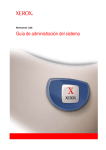
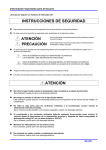


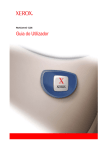





![2 Fare clic sul pulsante [start]](http://vs1.manualzilla.com/store/data/006118559_1-173242b46b2c9da737019e0375b2825a-150x150.png)